Page 1

∆ήλωση συµµόρφωσης
ΜΕ ΤΗΝ ΠΑΡΟΥΣΑ
Limited
∆ΗΛΩΝΕΙ ΟΤΙ GX33 ΣΥΜΜΟΡΦΩΝΕΤΑΙ ΠΡΟΣ ΤΙΣ
ΟΥΣΙ Ω∆Ε ΙΣ ΑΠΑΙΤΗΣΕΙΣ ΚΑΙ ΤΙΣ ΛΟΙΠΕΣ ΣΧΕΤΙΚΕΣ
∆ΙΑΤΑΞΕΙΣ ΤΗΣ Ο∆ΗΓΙ ΑΣ 1999/5/ΕΚ.
Στην παρακάτω διεύθυνση Internet µπορείτε να βρείτε ένα
αντίγραφο της αυθεντικής δήλωσης συµµόρφωσης:
http://www.sharp-mobile.com
Sharp Telecommunications of Europe Ltd.
Azure House, Bagshot Road, Bracknell, Berkshire RG12 7QY UK
Sharp Telecommunications of Europe
http://www.sharp-mobile.com
Page 2

Εισαγωγή
Συγχαρητήρια και ευχαριστούµε που επιλέξατε το GX33.
Σχετικά µε αυτόν τον Οδηγός Χρήστη
Αυτός ο Οδηγός Χρήσης σχεδιάστηκε προσεκτικά για να σας
βοηθήσει να γνωρίσετε τις δυνατότητες και τις λειτουργίες του
τηλεφώνου σας, γρήγορα και αποτελεσµατικά.
ΣΗΜΕΙΩΣΗ
•
Σας συνιστούµε να κρατήσετε χωριστά αντίγραφα από
όλα τα σηµαντικά δεδοµένα που περιέχονται στη συσκευή
σας. Υπό ορισµένες συνθήκες, µπορεί να χαθούν ή να
τροποποιηθούν δεδοµένα σε οποιαδήποτε ηλεκτρονική
συσκευή αποθήκευσης. Για το λόγο αυτό, δεν
αναλαµβάνουµε καµία ευθύνη για απώλεια ή αχρήστευση
δεδοµένων, ως συνέπεια είτε µη προβλεπόµενης χρήσης,
επισκευής, βλαβών, αντικατάστασης µπαταρίας, χρήσης
µετά τη λήξη της καθορισµένης διάρκειας ζωής της
µπαταρίας είτε οποιασδήποτε άλλης αιτίας.
• ∆εν αναλαµβάνουµε καµία ευθύνη, έµµεσα ή άµεσα, για
οικονοµικές απώλειες ή διεκδικήσεις τρίτων από τη
χρήση αυτού του προϊόντος και των λειτουργιών του,
όπως κλοπή αριθµών πιστωτικών καρτών, απώλεια ή
τροποποίηση αποθηκευµένων δεδοµένων, κλπ.
• Όλες οι επωνυµίες εταιρειών ή/και προϊόντων
αποτελούν εµπορικά σήµατα ή/και κατατεθέντα σήµατα
των αντίστοιχων κατόχων.
•
Οι απεικονίσεις της οθόνης που παρουσιάζονται σε αυτόν τον
Οδηγός Χρήσης ενδέχεται να διαφέρουν από τις πραγµατικές.
Οι πληροφορίες που περιγράφονται σε αυτόν τον Οδηγός
Χρήσης ενδέχεται να αλλάξουν χωρίς προειδοποίηση.
• Ορισµένες από τις λειτουργίες που περιγράφονται σε
αυτόν τον Οδηγός Χρήσης ενδέχεται να µην
υποστηρίζονται από όλα τα δίκτυα.
• ∆εν αναλαµβάνουµε καµία ευθύνη για περιεχόµενο,
πληροφορίες, κλπ. που έχουν ληφθεί από το δίκτυο.
•
Είναι πιθανό, περιστασιακά, να παρουσιαστούν στην οθόνη
µερικά µαύρα ή φωτεινά pixels. Παρακαλούµε, σηµειώστε
ότι αυτό δεν επηρεάζει καµία από τις λειτουργίες ή την
απόδοση.
∆ικαιώµατα πνευµατικής ιδιοκτησίας
Σύµφωνα µε την ισχύουσα νοµοθεσία περί πνευµατικών
δικαιωµάτων, η αναπαραγωγή, τροποποίηση και χρήση
υλικού που προστατεύεται από τη νοµοθεσία περί
πνευµατικών δικαιωµάτων (µουσική, φωτογραφίες, κλπ.)
επιτρέπεται µόνον για προσωπική ή ιδιωτική χρήση. Εάν ο
χρήστης δεν είναι κάτοχος εκτεταµένων πνευµατικών
δικαιωµάτων ή δε διαθέτει ρητή έγκριση από τον κάτοχο
των πνευµατικών δικαιωµάτων για αναπαραγωγή,
τροποποίηση ή χρήση αντιγράφων που δηµιουργήθηκαν ή
τροποποιήθηκαν κατ' αυτό τον τρόπο, τότε η αναπαραγωγή,
τροποποίηση και χρήση του υλικού θεωρείται ότι
αντιτίθεται στη νοµοθεσία περί πνευµατικών δικαιωµάτων
και παρέχεται στον ιδιοκτήτη πνευµατικών δικαιωµάτων το
δικαίωµα έγερσης απαιτήσεων αποζηµίωσης. Για το λόγο
αυτό, συνιστάται η αποφυγή παράνοµης χρήσης του υλικού
που προστατεύεται από πνευµατικά δικαιώµατα.
Τα Windows αποτελούν σήµα κατατεθέν της Microsoft
Corporation στις ΗΠΑ ή/και σε άλλες χώρες.
Εισαγωγή 1
Page 3

Powered by JBlend™ Copyright 19972004 Aplix Corporation. All rights reserved.
JBlend and all JBlend-based trademarks
and logos are trademarks or registered
trademarks of Aplix Corporation in Japan
and other countries.
Powered by Mascot Capsule
Mascot Capsule
Corporation
©2002-2007 HI Corporation. All Rights Reserved.
Licensed by Inter Digital Technology Corporation under one
or more of the following United States Patents and/or their
domestic or foreign counterparts and other patents
pending, including U.S. Patents: 4,675,863: 4,779,262:
4,785,450 & 4,811,420.
T9 Text Input is licensed under one or more of the following:
U.S. Pat. Nos. 5,818,437, 5,953,541, 5,187,480, 5,945,928,
and 6,011,554; Australian Pat. No. 727539; Canadian Pat.
No. 1,331,057; United Kingdom Pat. No. 2238414B; Hong
Kong Standard Pat. No. HK0940329; Republic of Singapore
Pat. No. 51383; Euro. Pat. No. 0 842 463 (96927260.8) DE/
DK, FI, FR, IT, NL, PT. ES, SE, GB; Republic of Korea Pat.
Nos. KR201211B1 and KR226206B1; and additional
patents are pending worldwide.
®
is a registered trademark of HI
®
/Micro3D Edition™
2 Εισαγωγή
Bluetooth is a trademark of the Bluetooth SIG, Inc.
The Bluetooth word mark and logos are owned by the
Bluetooth SIG, Inc. and any use of such marks by Sharp is
under license. Other trademarks and trade names are
those of their respective owners.
CP8 PATENT
Το προϊόν αυτό έχει αδειοδοτηθεί από την MPEG-4 Visual Patent
Portfolio License για προσωπική και µη εµπορική χρήση από τον
καταναλωτή για (α) κωδικοποίηση βίντεο σύµφωνα µε το MPEG4 Video Standard ("MPEG-4 Video") ή/και (β) αποκωδικοποίηση
MPEG-4 Βίντεο το οποίο έχει κωδικοποιηθεί από τον
καταναλωτή στα πλαίσια προσωπικής και µη εµπορικής
δραστηριότητας ή/και αποκτήθηκε από έναν αδειοδοτηµένο
παροχέα βίντεο. ∆εν παρέχεται ούτε υπονοείται καµία άδεια για
καµία άλλη χρήση. Πρόσθετες πληροφορίες µπορούν να δοθούν
από την MPEG LA. Επισκεφθείτε την ιστοσελίδα http://
www.mpegla.com.
Το προϊόν έχει αδειοδοτηθεί από την MPEG-4 Systems Patent
Portfolio License για κωδικοποίηση βίντεο σύµφωνα µε το
MPEG-4 Systems Standard, εκτός εάν απαιτείται πρόσθετη
άδεια και καταβολή δικαιωµάτων για την κωδικοποίηση σχετικά
µε (α) δεδοµένα αποθηκευµένα ή αντιγραµµένα σε φυσικά µέσα
τα οποία είναι πληρωµένα σε µία βάση τίτλο προς τίτλο ή/και (β)
δεδοµένα τα οποία αποτελούν βοήθεια σε µία βάση τίτλο προς
τίτλο και µεταδίδονται στον τελικό χρήστη για µόνιµη
αποθήκευση ή/και χρήση. Τέτ ο ι ε ς πρόσθετες άδειες µπορούν να
δοθούν από την MPEG LA, LLC. Επισκεφθείτε την ιστοσελίδα
http://www.mpegla.com για πρόσθετες πληροφορίες.
Page 4

Χρήσιµες Λειτουργίες και Υπηρεσίες
Το τηλέφωνο σας προσφέρει τα παρακάτω
χαρακτηριστικά:
• Μία ενσωµατωµένη ψηφιακή βιντεοκάµερα για τη λήψη
φωτογραφιών και βίντεο.
• Μία λειτουργία για την ανάγνωση και τη δηµιουργία
µηνυµάτων SMS.
• Μηνύµατα MMS (Multimedia Messaging Services) για
την προσαρµογή του τηλεφώνου σας µε πολλούς
τρόπους.
• Έναν WAP browser για πρόσβαση στις πληροφορίες του
mobile Internet.
• Εφαρµογές Java™. Μπορείτε ακόµη να κατεβάσετε
διάφορες εφαρµογές της Vodafone µέσω του mobile
Internet.
• Την εξωτερική οθόνη για τον γρήγορο έλεγχο των
πληροφοριών εισερχοµένων κλήσεων ή µηνυµάτων.
•Email για την αποστολή µέχρι και 2,000 χαρακτήρων
και τη λήψη µηνυµάτων µε συνηµµένα.
• Μία λειτουργία ηχογράφησης φωνής για την
αναπαραγωγή και την ηχογράφηση φωνητικών
αποσπασµάτων.
• Μία θύρα ασύρµατης σύνδεσης Bluetooth® για την
επικοινωνία και τη µεταφορά δεδοµένων µε διάφορες
συσκευές. Μπορείτε να µ εταφέρετε φωτογραφίες, ήχους
και βίντεο σε τηλέφωνα µε χαρακτηριστικά OBEX.
• Μία λειτουργία συγχρονισµού δεδοµένων για το
συγχρονισµό της Λίστας Επαφών και των
καταχωρήσεων χρονοδιαγράµµατος µε το Microsoft
Outlook ή το Outlook Express σε έναν υπολογιστή.
• Μία λειτουργία χρονοδιαγράµµατος για τη δηµιουργία
και την αποστολή καταχωρήσεων χρονοδιαγράµµατος
µε ρυθµίσεις ειδοποίησης.
Εισαγωγή 3
Page 5

ΥΠΟ∆ΕΙΞΕΙΣ ΑΣΦΑΛΕΙΑΣ
Το τηλέφωνό σας πληροί τους διεθνείς κανονισµούς εφ'
όσον χρησιµοποιείται υπό φυσιολογικές συνθήκες και
σύµφωνα µε τις οδηγίες που ακολουθούν.
Η Sharp and η Vodafone δε φέρουν καµία ευθύνη για
φθορές ή βλάβες που θα προκληθούν από τη µη
προβλεπόµενη χρήση ή τη µη τήρηση των υποδείξεων που
αναφέρονται στις παρούσες οδηγίες.
∆ιαβάστε τις ενότητες για τις πληροφορίες
ασφαλείας του παρόντος οδηγού χρήσης στις
σελίδες 4-15.
Κατά τη διάρκεια της οδήγησης, µη χρησιµοποιείτε
τη συσκευή σας κρατώντας την στο χέρι.
Αναφορικά µε τη χρήση της συσκευής µέσω της
τοποθέτησής της πάνω στο σώµα, διατηρήστε
απόσταση 1,5 cm από τη συσκευή.
Τα µικροεξαρτήµατα ενδέχεται να εγκυµονούν
κίνδυνο πνιγµού.
Η παρούσα συσκευή ενδέχεται να παραγάγει
δυνατό ήχο.
Κρατήστε την σε απόσταση από βηµατοδότες και
άλλες προσωπικές ιατρικές συσκευές.
Απενεργοποιήστε την σε συµµόρφωση µε τις
σχετικές οδηγίες σε νοσοκοµεία και ιατρικές
εγκαταστάσεις.
Απενεργοποιήστε την σε συµµόρφωση µε τις
σχετικές οδηγίες σε αεροπλάνα και αεροδρόµια.
4 ΥΠΟ∆ΕΙΞΕΙΣ ΑΣΦΑΛΕΙΑΣ
Απενεργοποιήστε την σε περιβάλλοντα που
εγκυµονούν κίνδυνο έκρηξης.
Μην τη χρησιµοποιείτε σε σταθµούς
ανεφοδιασµού.
Η παρούσα συσκευή µπορεί να παραγάγει έντονο
φως ή φως που αναβοσβήνει.
(* Το φως που αναβοσβήνει δεν είναι ένα
χαρακτηριστικό διαθέσιµο σε όλα τα προϊόντα.)
Μην απορρίπτετε τη συσκευή στη φωτιά.
Αποφύγετε την επαφή µε µαγνητικά µέσα.
Αποφύγετε τις ακραίες θερµοκρασίες.
Αποφύγετε την επαφή µε υγρά, διατηρείτε τη
συσκευή στεγνή.
Μην επιχειρήσετε να την αποσυναρµολογήσετε.
Μη βασίζεστε στη συσκευή για επικοινωνία
έκτακτης ανάγκης.
Χρησιµοποιήστε µόνο τα εγκεκριµένα αξεσουάρ.
Page 6

ΕΚΘΕΣΗ ΣΤΙΣ ΡΑ∆ΙΟΣΥΧΝΟΤΗΤΕΣ (RF)
Γενική ∆ήλωση για την Ενέργεια RF
Το τηλέφωνό σας περιέχει έναν ποµπό και ένα δέκτη. Όταν
είναι ενεργοποιηµένο, δέχεται και εκπέµπει ενέργεια
ραδιοσυχνοτήτων. Όταν επικοινωνείτε µε το τηλέφωνό σας,
το σύστηµα που χειρίζεται την κλήση σας ελέγχει το επίπεδο
ισχύος στο οποίο εκπέµπει το τηλέφωνό σας.
Ειδικός Αριθµός Απορρόφησης Ενέργειας (SAR)
Το κινητό σας τηλέφωνο είναι ένας ποµποδέκτης
ραδιοφωνικών συχνοτήτων. Σχεδιάστηκε ώστε να µην
υπερβαίνει τα όρια έκθεσης σε ραδιοφωνικά κύµατα που
συνιστούν οι διεθνείς κανονισµοί. Αυτοί οι κανονισµοί
θεσπίστηκαν από τον ανεξάρτητο επιστηµονικό οργανισµό
ICNIRP και περιλαµβάνουν ουσιαστικές υποδείξεις που
σχεδιάστηκαν ειδικά για την προστασία όλων των
προσώπων, ανεξάρτητα από ηλικία και κατάσταση υγείας.
Οι κανονισµοί χρησιµοποιούν µία µονάδα µέτρησης γνωστή
ως Specific Absorption Rate ή SAR. Το όριο SAR για
συσκευές κινητών ορίζεται στα 2 W/kg και η µέγιστη τιµή
SAR γι' αυτή τη συσκευή όταν δοκιµάστηκε στο αυτί ήταν
0,566 W/kg*. Καθώς οι συσκευές κινητών προσφέρουν µία
σειρά λειτουργιών, µπορούν να χρησιµοποιούνται και σε
άλλες θέσεις, όπως για παράδειγµα στο σώµα σύµφωνα µε
την περιγραφή του οδηγού χρήσης**. Σε αυτή την
περίπτωση, η µέγιστη ελεγµένη τιµή SAR είναι 1,048 W/kg.
Από τη στιγµή που η τιµή SAR µετράται χρησιµοποιώντας τη
µέγιστη ενέργεια µετάδοσης, η πραγµατική τιµή SAR αυτής
της συσκευής κατά τη διάρκεια της λειτουργίας της θα είναι
µικρότερη από αυτή που υποδεικνύεται παραπάνω. Αυτό
οφείλεται στις αυτόµατες αλλαγές στη στάθµη της ισχύος της
συσκευής για να εξασφαλιστεί το απαιτούµενο κατώτατο
επίπεδο ισχύος για επικοινωνία µε το δίκτυο.
* Οι έλεγχοι εκτελούνται σύµφωνα µε τους διεθνείς
κανονισµούς ελέγχων.
**Παρακαλώ, διαβάστε την ενότητα που ακολουθεί
για τη χρήση της συσκευής µε τοποθέτηση πάνω στο
σώµα.
Χρήση Συσκευής µε Τοποθέτηση πάνω στο
Σώµα
Σηµαντικές πληροφορίες αναφορικά µε την έκθεση στην
ακτινοβολία ραδιοσυχνοτήτων (RF):
• Για να διασφαλιστεί η συµµόρφωση µε τις
κατευθυντήριες οδηγίες περί έκθεσης στις
ραδιοσυχνότητες, το τηλέφωνο πρέπει να
χρησιµοποιείται σε απόσταση 1,5 cm κατ’ελάχιστον
από το σώµα.
• Σε περίπτωση µη τήρησης αυτών των οδηγιών, η
έκθεσή σας στα RF ενδεχοµένως υπερβεί τα σχετικά
όρια των κατευθυντήριων οδηγιών.
ΥΠΟ∆ΕΙΞΕΙΣ ΑΣΦΑΛΕΙΑΣ 5
Page 7

Περιορισµός Έκθεσης στα Πεδία
Ραδιοσυχνοτήτων (RF)
Για όσους επιθυµούν τον περιορισµό της έκθεσής τους
στα πεδία ραδιοσυχνοτήτων (RF), ο Παγκόσµιος
Οργανισµός Υγείας (ΠΟΥ) παρέχει τις ακόλουθες
συµβουλές:
• Προφυλάξεις: Οι υπάρχουσες επί του παρόντος
επιστηµονικές πληροφορίες δεν θεωρούν αναγκαία
τη λήψη ειδικών προφυλάξεων για τη χρήση των
κινητών τηλεφώνων. Ωστόσο, σε περίπτωση
ανησυχίας, µπορείτε να επιλέξετε τον περιορισµό της
έκθεσής σας ή της έκθεσης των παιδιών σας στις
ραδιοσυχνότητες περιορίζοντας τη διάρκεια των
κλήσεων ή χρησιµοποιώντας συσκευές ‘hands-free’
ώστε τα κινητά τηλέφωνα να παραµένουν σε
απόσταση από το κεφάλι και το σώµα.
• Για περαιτέρω πληροφορίες, οι αναγνώστες µπορούν
να επισκεφθούν το http://www.who.int/
Σηµείωση FCC
Η παρούσα συσκευή συµµορφώνεται µε το τµήµα 15
των Κανονισµών FCC.
Η λειτουργία υπόκειται στις εξής δύο συνθήκες:
(1) Αυτή η συσκευή δεν δηµιουργεί επιβλαβή
παρεµβολή και
(2) αυτή η συσκευή πρέπει να µπορεί να αντέξει στην
οποιαδήποτε παρεµβολή δεχθεί,
συµπεριλαµβανοµένης της παρεµβολής η οποία
µπορεί να επιφέρει την ανεπιθύµητη λειτουργία.
6 ΥΠΟ∆ΕΙΞΕΙΣ ΑΣΦΑΛΕΙΑΣ
Αλλαγές ή τροποποιήσεις χωρίς τη ρητή έγκριση του
κατασκευαστή που είναι υπεύθυνος για τη
συµµόρφωση ενδέχεται να καταστήσουν άκυρη την
εξουσιοδότηση των χρηστών για λειτουργία του
εξοπλισµού.
Έκθεση σε ραδιοκύµατα
ΤΟ ΠΑΡΟΝ ΜΟΝΤΕΛΟ ΤΗΛΕΦΩΝΟΥ
ΑΝΤΑΠΟΚΡΙΝΕΤΑΙ ΣΤΙΣ ΚΥΒΕΡΝΗΤΙΚΕΣ
ΑΠΑΙΤΗΣΕΙΣ ΓΙΑ ΤΗΝ ΕΚΘΕΣΗ ΣΕ ΡΑ∆ΙΟΚΥΜΑΤΑ.
Το ασύρµατο τηλέφωνό σας είναι ραδιοποµπός και ραδιοδέκτης.
Είναι σχεδιασµένο και κατασκευασµένο µε στόχο να µην
ξεπερνά τα όρια εκποµπών για έκθεση σε ενέργεια
ραδιοσυχνοτήτων (RF) που έχει θέσει η Οµοσπονδιακή
Επιτροπή Επικοινωνιών (FCC) της κυβέρνησης των Η.Π.Α. Τα
όρια αυτά αποτελούν µέρος µ ιας ευρείας σειράς κατευθυντήριων
οδηγιών και θεσπίζουν επιτρεπόµενα επίπεδα ενέργειας RF για
το σύνολο του πληθυσµού. Οι κατευθυντήριες οδηγίες
στηρίζονται σε πρότυπα που αναπτύχθηκαν από ανεξάρτητους
επιστηµονικούς οργανισµούς µέσα από περιοδική και διεξοδική
αξιολόγηση επιστηµονικών µελετών. Τα πρότυπα
περιλαµβάνουν ένα σηµαντικό περιθώριο ασφαλείας
σχεδιασµένο για την εδραίωση της ασφάλειας όλων των ατόµων
ανεξαρτήτως ηλικίας και κατάστασης της υγείας τους.
Το πρότυπο έκθεσης για τα ασύρµατα κινητά τηλέφωνα
χρησιµοποιεί µια µονάδα µέτρησης που είναι γνωστή ως Ειδικός
Αριθµός Απορρόφησης Ενέργειας ή SAR. Το όριο SAR που
έθεσε η FCC είναι 1,6 W/kg.
διεξάγονται µ ε χρήση τυπικών θέσεων λειτουργίας που καθόρισε
*
Οι δοκιµές για τον SAR
η FCC την ώρα που το τηλέφωνο εκπέµπει στην υψηλότερη
Page 8

πιστοποιηµένη στάθµη ισχύος του σε όλες τις δοκιµασµένες
ζώνες συχνοτήτων. Αν και ο SAR προσδιορίζεται στην
υψηλότερη πιστοποιηµένη στάθµη ισχύος, το πραγµατικό
επίπεδο SAR του τηλεφώνου κατά τη λειτουργία του ενδέχεται
να είναι πολύ χαµηλότερο από τη µέγιστη τιµή. Αυτό οφείλεται
στο γεγονός ότι το τηλέφωνο είναι σχεδιασµένο για να λειτουργεί
σε πολλαπλές στάθµες ισχύος έτσι ώστε να χρησιµοποιεί µόνον
την ισχύ που απαιτείται για την πρόσβαση στο δίκτυο. Σε γενικές
γραµµές, όσο πιο κοντά βρίσκεστε σε κάποια ασύρµατη κεραία
σταθµού βάσης, τόσο χαµηλότερη είναι η έξοδος ισχύος.
Ένα µ οντέλο τηλεφώνου, προτού διατεθεί προς πώληση στο ευρύ
κοινό, πρέπει να δοκιµαστεί και να πιστοποιηθεί στην FCC ότι
δεν υπερβαίνει το θεσπισµένο όριο σύµφωνα µε τις απαιτήσεις
που έχει υιοθετήσει η κυβέρνηση για ασφαλή έκθεση. Οι δοκιµές
εκτελούνται σε θέσεις και σηµεία (π.χ. µε το τηλέφωνο στο αυτί
και σωµατοφόρετο) ανάλογα µε τις απαιτήσεις της FCC για κάθε
µοντέλο. Η υψηλότερη τιµή SAR για το παρόν µοντέλο
τηλεφώνου κατά τη δοκιµή του για χρήση στο αυτί είναι 0,949
W/kg και ως σωµατοφόρετο, όπως περιγράφεται στις παρούσες
Οδηγίες Χρήσης, είναι 0,592 W/kg. Χρήση Συσκευής µε
Τοποθέτηση στο Σώµα. Η παρούσα συσκευή δοκιµάστηκε για
τυπικές σωµατοφόρετες λειτουργίες µε το πίσω µέρος του
τηλεφώνου σε σταθερή απόσταση 1,5 εκατοστού από το σώµα.
Για να τηρηθεί η συµµόρφωση µε τις απαιτήσεις της FCC όσον
αφορά την έκθεση σε RF, χρησιµοποιείτε παρελκόµενα που
διατηρούν απόσταση διαχωρισµού 1,5 εκατοστού µεταξύ του
σώµατος του χρήστη και του πίσω µέρους του τηλεφώνου. Όταν
χρησιµοποιείτε συνδετήρες για τη ζώνη, δερµάτινες θήκες και
παρόµοια παρελκόµενα, η διάταξή τους δεν θα πρέπει να περιέχει
µεταλλικά εξαρτήµατα.
Η χρήση παρελκοµένων που δεν ικανοποιούν τις απαιτήσεις
αυτές ενδέχεται να µη συµµορφώνεται µε τις απαιτήσεις της FCC
όσον αφορά την έκθεση σε RF και θα πρέπει να την αποφεύγετε.
Ενώ ενδεχοµένως υπάρχουν διαφορές µεταξύ των επιπέδων SAR
διαφόρων τηλεφώνων και σε διάφορες θέσεις, όλα
ανταποκρίνονται στην κρατική απαίτηση για ασφαλή έκθεση.
Η FCC χορήγησε Εξουσιοδότηση Εξοπλισµού για το παρόν
µοντέλο τηλεφώνου όπου εκτιµήθηκε ότι όλα τα επίπεδα SAR
συµµορφώνονται µε τις κατευθυντήριες οδηγίες της FCC όσον
αφορά την εκποµπή RF. Οι πληροφορίες SAR για το παρόν
µοντέλο τηλεφώνου υπάρχουν στα αρχεία της FCC και µπορείτε
να τις βρείτε στην ενότητα Προβολή Χορηγηµένων
Εξουσιοδοτήσεων στη διαδικτυακή τοποθεσία http://
www.fcc.gov/oet/fccid, ύστερα από αναζήτηση µε κριτήριο το
FCC ID APYHRO00058.
Μπορείτε να βρείτε πρόσθετες πληροφορίες για Ειδικούς
Αριθµούς Απορρόφησης Ενέργειας (SAR) στη διαδικτυακή
τοποθεσία της Ένωσης Κινητών Επικοινωνιών & ∆ιαδικτύου
(CTIA) στη διεύθυνση http://www.phonefacts.net.
*
Στις Ηνωµένες Πολιτείες και στον Καναδά, το όριο SAR για
κινητά τηλέφωνα που χρησιµοποιούνται από το ευρύ κοινό
είναι κατά µέσο όρο 1,6 watts/kg (W/kg) ανά ένα γραµµάριο
σωµατικού ιστού. Το πρότυπο ενσωµατώνει ένα ουσιαστικό
περιθώριο ασφαλείας προκειµένου να υπάρχει πρόσθετη
προστασία για το κοινό και να εξουδετερωθεί οποιαδήποτε
απόκλιση στις µετρήσεις.
ΥΠΟ∆ΕΙΞΕΙΣ ΑΣΦΑΛΕΙΑΣ 7
Page 9

ΠΛΗΡΟΦΟΡΙΕΣ ΣΧΕΤΙΚΑ ΜΕ ΤΗΝ
ΑΠΟΡΡΙΨΗ ΕΞΟΠΛΙΣΜΟΥ
Προσοχή: Το προϊόν σας έχει σήµανση µε αυτό το σύµβολο. Αυτό
σηµαίνει ότι τα χρησιµοποιηµένα ηλεκτρικά και
ηλεκτρονικά προϊόντα δεν θα πρέπει να αναµιγνύονται
µε γενικά οικιακά απορρίµµατα. Υπάρχει ξεχωριστό
σύστηµα περισυλλογής για τα συγκεκριµένα προϊόντα.
A. Πληροφορίες σχετικά µε την απόρριψη
εξοπλισµού (οικιακή χρήση)
1. Στην Ευρωπαϊκή Ένωση
Προσοχή: Αν επιθυµείτε να απορρίψετε τον εξοπλισµό
Η επεξεργασία του χρησιµοποιηµένου ηλεκτρικού και
ηλεκτρονικού εξοπλισµού πρέπει να γίνεται ξεχωριστά και σε
συµφωνία µε τη νοµοθεσία που απαιτεί την κατάλληλη
επεξεργασία, αποκατάσταση και ανακύκλωση του
χρησιµοποιηµένου ηλεκτρικού και ηλεκτρονικού εξοπλισµού.
Έπειτα από σχετική εφαρµογή σε χώρες-µέλη, ο
µεταχειρισµένος ηλεκτρικός και ηλεκτρονικός εξοπλισµός
8 ΥΠΟ∆ΕΙΞΕΙΣ ΑΣΦΑΛΕΙΑΣ
αυτό, µη χρησιµοποιείτε το συνηθισµένο
κάδο απορριµµάτων!
του κάθε σπιτιού εντός της ΕΕ µπορεί να επιστραφεί χωρίς
χρέωση
*
σε προκαθορισµένες εγκαταστάσεις περισυλλογής.
Σε ορισµένες χώρες
σας προϊόν στον τοπικό σας προµηθευτή χωρίς χρέωση, αν
αγοράσετε ένα παρόµοιο καινούργιο προϊόν.
*
) Για περισσότερες πληροφορίες, επικοινωνήστε µε το
φορέα της περιοχής σας.
Αν ο µεταχειρισµένος ηλεκτρικός ή ηλεκτρονικός σας
εξοπλισµός έχει µπαταρίες ή συσσωρευτές, απορρίψτε αυτά
πρώτα ξεχωριστά, σύµφωνα µε τις τοπικές απαιτήσεις.
Η σωστή απόρριψη του προϊόντος αυτού θα σας βοηθήσει να
βεβαιωθείτε ότι τα απορρίµµατα υφίστανται την απαραίτητη
επεξεργασία, αποκατάσταση και ανακύκλωση, αποτρέποντας
έτσι πιθανές αρνητικές συνέπειες για το περιβάλλον και την
ανθρώπινη υγεία, οι οποίες διαφορετικά θα µπορούσαν να
προκύψουν λόγω της ακατάλληλης επεξεργασίας
απορριµµάτων.
2. Σε άλλες χώρες εκτός της ΕΕ
Αν επιθυµείτε να απορρίψετε το συγκεκριµένο προϊόν,
επικοινωνήστε µε τους τοπικούς σας φορείς και ζητήστε
πληροφορίες για τη σωστή µέθοδο απόρριψης.
*
είναι δυνατόν να επιστρέψετε το παλιό
Page 10

B. Πληροφορίες σχετικά µε την απόρριψη
εξοπλισµού για χρήστες σε επιχειρήσεις.
1. Στην Ευρωπαϊκή Ένωση
Αν το προϊόν χρησιµοποιείται σε επιχειρήσεις και
επιθυµείτε να το απορρίψετε:
Επικοινωνήστε µε τον προµηθευτή SHARP, ο οποίος
θα σας πληροφορήσει σχετικά µε την επιστροφή του
προϊόντος. Ενδέχεται να χρεωθείτε για το κόστος της
επιστροφής και της ανακύκλωσης. Μικρά προϊόντα
(και µ ικρές ποσότητες) ενδεχοµένως να γίνονται δεκτές
από τις τοπικές εγκαταστάσεις περισυλλογής
απορριπτόµενων προϊόντων.
2. Σε άλλες χώρες εκτός της ΕΕ
Αν επιθυµείτε να απορρίψετε το συγκεκριµένο προϊόν,
επικοινωνήστε µε τους τοπικούς σας φορείς και
ζητήστε πληροφορίες για τη σωστή µέθοδο απόρριψης.
ΑΠΟΣΠΑΣΗ ΤΗΣ ΠΡΟΣΟΧΗΣ
Οδήγηση
Πρέπει πάντοτε να δίνετε την πλήρη προσοχή σας στην
οδήγηση προκειµένου να µειωθούν τυχόν κίνδυνοι
ατυχήµατος. Η χρήση τηλεφώνου ενώ οδηγείτε (ακόµα
και µε εξοπλισµό handsfree) αποσπά την προσοχή και
µπορεί να προκληθεί ατύχηµα. Πρέπει να
συµµορφώνεστε µε τους τοπικούς νόµους και
κανονισµούς που περιορίζουν τη χρήση ασύρµατων
συσκευών κατά την οδήγηση.
Χειρισµός Μηχανηµάτων
Πρέπει πάντοτε να δίνετε την πλήρη προσοχή σας στο
χειρισµό µηχανηµάτων προκειµένου να µειωθούν
τυχόν κίνδυνοι ατυχήµατος.
ΥΠΟ∆ΕΙΞΕΙΣ ΑΣΦΑΛΕΙΑΣ 9
Page 11

ΧΕΙΡΙΣΜΟΣ ΠΡΟΪΟΝΤΟΣ
Γενική ∆ήλωση για το Χειρισµό και τη Χρήση
Εσείς και µόνο εσείς είστε υπεύθυνοι για το πώς
χρησιµοποιείτε το τηλέφωνό σας και για τις συνέπειες από
τη χρήση του.
•
Πάντοτε πρέπει να απενεργοποιείτε το τηλέφωνό σας
οπουδήποτε η χρήση του είναι απαγορευµένη. Η χρήση
του υπόκειται σε µέτρα ασφαλείας σχεδιασµένα για την
προστασία των χρηστών και του περιβάλλοντός τους.
•
Να µεταχειρίζεστε πάντοτε το τηλέφωνο και τα
αξεσουάρ του µε φροντίδα και να το διατηρείτε καθαρό,
χωρίς να σκονίζεται.
•
Μην εκθέτετε το τηλέφωνο ή τα αξεσουάρ του σε
φλόγες ή σε αναµµένο τσιγάρο ή πούρο.
•
Μην εκθέτετε το τηλέφωνο ή τα αξεσουάρ του σε υγρά
ή σε συνθήκες υψηλής υγρασίας.
•
Μην πετάτε και µην προσπαθείτε να λυγίσετε το
τηλέφωνο ή τα αξεσουάρ του.
•
Μη χρησιµοποιείτε σκληρές χηµικές ουσίες,
καθαριστικά ή σπρέι για να καθαρίσετε τη συσκευή ή τα
αξεσουάρ της.
•
Μη βάφετε το τηλέφωνο ή τα αξεσουάρ του.
•
Μην επιχειρήσετε να αποσυναρµολογήσετε το
τηλέφωνο ή τα αξεσουάρ του. Η εργασία αυτή πρέπει να
γίνεται µόνο από εξουσιοδοτηµένο προσωπικό.
•
Παρακαλώ, ενηµερωθείτε για τους τοπικούς
κανονισµούς σχετικά µε την απόρριψη ηλεκτρονικών
προϊόντων.
10 ΥΠΟ∆ΕΙΞΕΙΣ ΑΣΦΑΛΕΙΑΣ
•
Μη µεταφέρετε το τηλέφωνό σας στην πίσω τσέπη του
παντελονιού, καθώς µπορεί να υποστεί ζηµιές εάν
καθίσετε.
Μικρά παιδιά
Μην αφήνετε το τηλέφωνο και τα αξεσουάρ του κοντά σε
µικρά παιδιά και µην τους επιτρέπετε να παίζουν µε αυτό.
Ενδέχεται να τραυµατιστούν ή να τραυµατίσουν άλλους ή
να καταστρέψουν τη συσκευή.
Το τηλέφωνό σας περιέχει µικροεξαρτήµατα µε αιχµηρές
άκρες που ενδεχοµένως προκαλέσουν τραυµατισµό ή
αποκολληθούν δηµιουργώντας κίνδυνο πνιγµού.
Αποµαγνήτιση
Για την αποφυγή της αποµαγνήτισης, µην αφήνετε
ηλεκτρονικές συσκευές ή µαγνητικά µέσα κοντά στο
κινητό σας για µεγάλο διάστηµα.
Ηλεκτροστατική Αποφόρτιση (ESD)
Μην αγγίζετε τις µεταλλικές υποδοχές της κάρτας SIM.
Φροντίδα της Κεραίας
Μην καλύπτετε την ενσωµατωµένη κεραία (σελ. 24,
αρ. 19) µε το χέρι όταν χρησιµοποιείτε τη συσκευή καθώς
έτσι ενδέχεται να επηρεαστεί η απόδοσή της.
Εάν την καλύπτετε, η ποιότητα συνοµιλίας ενδέχεται να
επιδεινωθεί και αυτό θα έχει σαν αποτέλεσµα µειωµένους
χρόνους οµιλίας και αναµονής επειδή το κινητό τηλέφωνο
ενδεχοµένως να χρειαστεί να λειτουργήσει µε
περισσότερη ισχύ από την απαιτούµενη.
Page 12

Συνήθης Θέση κατά τη Χρήση
Όταν πραγµατοποιείτε ή δέχεστε µια κλήση, κρατήστε
τη συσκευή στο αυτί µε το κάτω άκρο προς το στόµα ή
όπως θα χρησιµοποιούσατε ένα σταθερό τηλέφωνο.
Αερόσακοι
• Μην τοποθετείτε το τηλέφωνο στην περιοχή πάνω
από τους αερόσακους ή στην περιοχή ενεργοποίησης
των αερόσακων.
• Φυλάξτε σε ασφαλές µέρος τη συσκευή προτού
οδηγήσετε.
Αποπληξία/ Λιποθυµικά επεισόδια
Εάν το τηλέφωνό σας παράγει έντονο φως που
αναβοσβήνει, δείξτε προσοχή καθώς υπάρχει το
ενδεχόµενο πρόκλησης αποπληξίας ή λιποθυµιών.
Τραυµατισµοί από Επαναληπτικές Κινήσεις
Για την ελαχιστοποίηση του κινδύνου RSI
(τραυµατισµοί λόγω υπερβολικής χρήσης), όταν
πληκτρολογείτε κείµενο ή παίζετε παιχνίδια µε το
τηλέφωνό σας:
• Μη σφίγγετε υπερβολικά τη συσκευή.
• Πιέζετε ελαφρά τα κουµπιά.
• Χρησιµοποιείτε τα ειδικά χαρακτηριστικά της
συσκευής που ελαχιστοποιούν τον αριθµό των
κουµπιών που πρέπει να πατηθούν όπως τα πρότυπα
µηνυµάτων και τη λειτουργία predictive text
(πρόβλεψη κειµένου).
• Κάνετε πολλά διαλείµµατα για να τεντωθείτε και να
χαλαρώσετε.
Κλήσεις Έκτακτης Ανάγκης
Η παρούσα συσκευή, όπως κάθε ασύρµατο τηλέφωνο,
λειτουργεί µε τη χρήση ραδιοσηµάτων, κάτι που δεν
εγγυάται τη δυνατότητα σύνδεσης σε όλες τις
συνθήκες. Για αυτό το λόγο, δεν πρέπει ποτέ να
βασίζεστε αποκλειστικά και µόνο σε οποιαδήποτε
ασύρµατη συσκευή για µια επικοινωνία έκτακτης
ανάγκης.
∆υνατός Θόρυβος
Η παρούσα συσκευή µπορεί να παραγάγει δυνατούς
θορύβους που ενδεχοµένως προκαλέσουν βλάβες στην
ακοή σας.
Έντονο Φως
Εάν το τηλέφωνό σας έχει τη δυνατότητα εκποµπής
έντονου φωτός, µην το χρησιµοποιείτε πολύ κοντά στα
µάτια.
Θέρµανση Συσκευής
Το τηλέφωνό σας ενδέχεται να θερµανθεί κατά τη
διάρκεια της φόρτισης και της φυσιολογικής χρήσης.
ΥΠΟ∆ΕΙΞΕΙΣ ΑΣΦΑΛΕΙΑΣ 11
Page 13

ΗΛΕΚΤΡΟΛΟΓΙΚΗ ΑΣΦΑΛΕΙΑ
Αξεσουάρ
• Χρησιµοποιείτε το τηλέφωνό σας µόνον µε τις
µπαταρίες, τους φορτιστές και τα αξεσουάρ που
προτείνει ο κατασκευαστής. Ο κατασκευαστής δε
φέρει καµία ευθύνη για φθορές ή βλάβες που θα
προκληθούν από τη χρήση άλλων φορτιστών,
µπαταριών ή αξεσουάρ.
• Πριν συνδέσετε το τηλέφωνο µε έναν υπολογιστή ή
µία περιφερειακή µονάδα, διαβάστε τις οδηγίες
λειτουργίας της άλλης συσκευής.
• Μην ακουµπάτε τους ακροδέκτες της µπαταρίας. Οι
µπαταρίες µπορεί να προκαλέσουν υλικές ζηµιές,
τραυµατισµό ή εγκαύµατα, εάν κάποιο αγώγιµο
υλικό έρθει σε επαφή µε τους ακροδέκτες. Όταν η
µπαταρία αφαιρεθεί από το τηλέφωνο,
χρησιµοποιήστε ένα κάλυµµα από µη αγώγιµο υλικό
για να τη φυλάξετε ή να τη µεταφέρετε µε ασφάλεια.
Σύνδεση στο Αυτοκίνητο
Ζητήστε τη συµβουλή ενός επαγγελµατία για τη
σύνδεση µιας συσκευής µε το ηλεκτρολογικό σύστηµα
του οχήµατος.
12 ΥΠΟ∆ΕΙΞΕΙΣ ΑΣΦΑΛΕΙΑΣ
Ελαττωµατικά και Κατεστραµµένα Προϊόντα
• Μην επιχειρήσετε να αποσυναρµολογήσετε το
τηλέφωνο ή τα αξεσουάρ του.
• Μόνο το κατάλληλα εκπαιδευµένο προσωπικό
πρέπει να παρέχει υπηρεσίες σέρβις ή επισκευής για
το τηλέφωνο ή τα αξεσουάρ του.
• Εάν η συσκευή σας ή τα αξεσουάρ της έπεσαν στο
νερό, υπέστησαν διάτρηση ή βαριά πτώση, µην τα
χρησιµοποιήσετε προτού εξεταστούν σε
εξουσιοδοτηµένο κέντρο σέρβις.
ΠΑΡΕΜΒΟΛΕΣ
Γενική ∆ήλωση για τις Παρεµβολές
Πρέπει να προσέχετε κατά τη χρήση του τηλεφώνου
πλησίον προσωπικών ιατρικών συσκευών, όπως
βηµατοδότες και βοηθητικές συσκευές ακοής.
Page 14

Βηµατοδότες
Οι κατασκευαστές βηµατοδοτών συστήνουν ως ελάχιστη
απόσταση τα 15 cm µεταξύ του κινητού τηλεφώνου και
του βηµατοδότη προκειµένου να αποφευχθούν πιθανές
παρεµβολές στο βηµατοδότη. Για αυτό το λόγο,
χρησιµοποιείτε τη συσκευή στο αυτί που βρίσκεται στην
αντίθετη πλευρά από το βηµατοδότη σας και µην το
µεταφέρετε σε τσέπη στο στήθος σας.
Βοηθήµατα Ακοής
• Όσοι χρησιµοποιούν βοηθητικές συσκευές ακοής ή
άλλα κοχλιακά εµφυτεύµατα ενδέχεται να έχουν
παρεµβολές κατά τη χρήση ή πλησίον ασύρµατων
συσκευών.
• Εφόσον το επίπεδο παρεµβολών εξαρτάται από το
είδος της βοηθητικής συσκευής ακοής και την
απόσταση από την πηγή των παρεµβολών, η αύξηση
της µεταξύ τους απόστασης θα µειώσει το
ενδεχόµενο παρουσίασης των εν λόγω παρεµβολών.
Μπορείτε να συµβουλευθείτε και τον κατασκευαστή
της βοηθητικής συσκευής που χρησιµοποιείτε για να
συζητήσετε εναλλακτικές λύσεις.
Ιατρικές Συσκευές
Συµβουλευθείτε το γιατρό σας και τον κατασκευαστή
της ιατρικής συσκευής για να προσδιορίσετε εάν η
λειτουργία του τηλεφώνου σας ενδέχεται να επηρεάσει
τη λειτουργία της εν λόγω ιατρικής συσκευής.
Νοσοκοµεία
Απενεργοποιήστε την ασύρµατη συσκευή σας σε
συµµόρφωση µε τις σχετικές οδηγίες στα νοσοκοµεία,
τις κλινικές ή άλλες εγκαταστάσεις παροχής
περίθαλψης. Οι οδηγίες αυτές σκοπό έχουν την
αποφυγή ενδεχόµενων παρεµβολών στον ευαίσθητο
ιατρικό εξοπλισµό.
Αεροπλάνα
Απενεργοποιήστε την ασύρµατη συσκευή σας σε
συµµόρφωση µε τις σχετικές οδηγίες του προσωπικού
του αεροδροµίου ή της αεροπορικής εταιρίας.
Παρεµβολές στο Αυτοκίνητο
Σηµειώστε ότι λόγω πιθανών παρεµβολών στον
ηλεκτρονικό εξοπλισµό, ορισµένοι κατασκευαστές
οχηµάτων απαγορεύουν τη χρήση κινητών τηλεφώνων
στα οχήµατα τους εκτός εάν στην εγκατάσταση
περιλαµβάνεται εξοπλισµός handsfree µε εξωτερική
κεραία.
ΥΠΟ∆ΕΙΞΕΙΣ ΑΣΦΑΛΕΙΑΣ 13
Page 15

ΠΕΡΙΒΑΛΛΟΝ ΠΟΥ ΕΓΚΥΜΟΝΕΙ
ΚΙΝ∆ΥΝΟΥΣ ΕΚΡΗΞΗΣ
Βενζινάδικα και Χώροι που εγκυµονούν
Κινδύνους Έκρηξης
• Σε χώρους που εγκυµονούν κινδύνους έκρηξης,
συµµορφωθείτε µε όλες τις σχετικές πινακίδες για
απενεργοποίηση των ασύρµατων συσκευών, όπως το
κινητό σας ή άλλος ασύρµατος εξοπλισµός.
• Περιβάλλοντα που εγκυµονούν κίνδυνο έκρηξης
είναι οι χώροι ανεφοδιασµού καυσίµων, οι χώροι
κάτω από το κατάστρωµα των πλοίων, οι
εγκαταστάσεις µεταφοράς ή αποθήκευσης καυσίµων
ή χηµικών ουσιών και οι χώροι όπου ο αέρας περιέχει
χηµικές ουσίες ή σωµατίδια όπως κρυσταλλικούς
κόκκους, σκόνη ή µεταλλικές σκόνες.
Εκρηκτικές Συσκευές και Χώροι Ανατίναξης
Για την αποφυγή παρεµβολής σε εργασίες ανατίναξης,
απενεργοποιήστε το κινητό τηλέφωνο ή την ασύρµατη
συσκευή σας όταν βρίσκεστε σε χώρο ανατίναξης ή σε
άλλο απαγορευµένο χώρο και “απενεργοποιήστε τα
γουόκι-τόκι ή τις ηλεκτρονικές συσκευές σας”.
14 ΥΠΟ∆ΕΙΞΕΙΣ ΑΣΦΑΛΕΙΑΣ
Page 16

ΟΡΟΙ ΧΡΗΣΗΣ
Μπαταρία
• Η διαµόρφωση του δικτύου και η συχνότητα
χρήσης του τηλεφώνου επηρεάζουν το χρόνο
οµιλίας και το χρόνο αναµονής.
Η χρήση των παιχνιδιών ή της φωτογραφικής µηχανής αυξάνει
σηµαντικά την κατανάλωση της µπαταρίας.
• Φορτίστε την µπαταρία το συντοµότερο δυνατόν,
όταν εµφανιστεί στην οθόνη η προειδοποίηση
φόρτισης της µπαταρίας.
χρησιµοποιείτε αγνοώντας τη σχετική προει δοποίηση, το τηλέφωνο
ανά πάσα στιγµή µπορεί να σταµατήσει να λειτουργεί και να χαθούν
όλα τα δεδοµένα ή οι ρυθµίσεις που έχετε αποθηκεύσει σε αυτό.
•
Πριν αφαιρέσετε την µπαταρία από το τηλέφωνο, βεβαιωθείτε
ότι το έχετε απενεργοποιήσει.
•
Αντικαταστήστε και φορτίστε τη νέα µπαταρία το
συντοµότερο δυνατόν µετά την αφαίρεση της παλιάς
µπαταρίας.
•
Η συνιστώµενη θερµοκρασία για τη χρήση και τη φύλαξη των
µπαταριών είναι περίπου 20°C.
•
Η απόδοση των µπαταριών περιορίζεται στις χαµηλές
θερµοκρασίες, ιδιαίτερα κάτω του 0°C, και το τηλέφωνο
µπορεί να µη λειτουργήσει προσωρινά, ανεξάρτητα από την
υπολειπόµενη ενέργεια της µπαταρίας.
•
Η µπαταρία µπορεί να εκφορτιστεί και να επαναφορτιστεί
εκατοντάδες φορές αλλά αυτό έχει ως συνέπεια τη σταδιακή
µείωση της απόδοσής της. Όταν ο χρόνος χρήσης της
µπαταρίας (χρόνος οµιλίας και χρόνος αναµονής) µειωθεί
αισθητά θα χρειαστεί να αγοράσετε µία νέα µπαταρία.
Εάν συνεχίσετε να το
ΚΙΝ∆ΥΝΟΣ ΕΚΡΗΞΗΣ ΣΕ ΠΕΡΙΠΤΩΣΗ ΑΝΤΙΚΑΤΑΣΤΑΣΗΣ ΤΗΣ ΜΠΑΤΑΡΙΑΣ
ΑΠΟ ΑΛΛΗ ΜΠΑΤΑΡΙΑ, ΜΗ ΕΝ∆Ε∆ΕΙΓΜΕΝΟΥ ΤΥΠΟΥ
ΑΠΟΡΡΙΨΗ ΜΕΤΑΧΕΙΡΙΣΜΕΝΩΝ ΜΠΑΤΑΡΙΩΝ ΣΥΜΦΩΝΑ
Λειτουργία Φωτογραφικής Μηχανής
•
Μάθετε για την ποιότητα των φωτογραφιών, τα Format αρχείων κλπ.
Οι φωτογραφίες που λήφθηκαν µπορούν να αποθηκευτούν σε Format
JPEG.
•
Κρατήστε σταθερό το χέρι σας όταν φωτογραφίζετε.
Εάν το τηλέφωνο κουνηθεί κατά τη διάρκεια της φωτογράφησης, η
φωτογραφία θα είναι θολή. Όταν φωτογραφίζετε, κρατήστε σταθερά
το τηλέφωνο ή χρησιµοποιήστε το χρονοδιακόπτη καθυστέρησης.
•
Καθαρίστε το κάλυµµα του φακού πριν τραβήξετε µία φωτογραφία.
Τα δακτυλικά αποτυπώµατα, οι λιπαροί λεκέδες κλπ. επάνω στο
κάλυµµα του φακού εµποδίζουν τη σωστή εστίαση. Καθαρίστε το
κάλυµµα του φακού µε ένα µαλακό πανί πριν τραβήξετε µία
φωτογραφία.
ΠΡΟΣΟΧΗ
ΜΕ ΤΙΣ Ο∆ΗΓΙΕΣ
"Απόρριψη της Μπαταρίας" στη σελίδα 26.
∆ιάφορα
•
Όπως συµβαίνει και σε κάθε ηλεκτρονική συσκευή αποθήκευσης
δεδοµένων έτσι και εδώ, υπάρχει περίπτωση να χαθούν ή να
καταστραφούν δεδοµένα υπό ορισµένες συνθήκες.
•
Εάν η µπαταρία αφαιρέθηκε από το τηλέφωνο για αρκετό χρονικό
διάστηµα ή εάν πραγµατοποιήθηκε επαναφορά των ρυθµίσεων του
τηλεφώνου πιθανόν να απαιτείται επαναρρύθµιση του ρολογιού και
του ηµερολογίου. Σε αυτή την περίπτωση, θα πρέπει να ενηµερωθεί η
ηµεροµηνία και η ώρα.
•
Χρησιµοποιείτε µόνο συγκεκριµένο εξοπλισµό handsfree (είτε
παρεχόµενο µε τη συσκευή είτε προαιρετικό). Ορισµένες λειτουργίες
του τηλεφώνου ενδέχεται να µη δουλεύουν κατά τη χρήση µη
εξουσιοδοτηµένου εξοπλισµού handsfree.
ΟΡΟΙ ΧΡΗΣΗΣ 15
Page 17

Πίνακας Περιεχοµένων
Εισαγωγή ......................................................... 1
Χρήσιµες Λειτουργίες και Υπηρεσίες ............. 3
ΥΠΟ∆ΕΙΞΕΙΣ ΑΣΦΑΛΕΙΑΣ ............................... 4
ΕΚΘΕΣΗ ΣΤΙΣ
ΡΑ∆ΙΟΣΥΧΝΟΤΗΤΕΣ (RF) ........................... 5
ΠΛΗΡΟΦΟΡΙΕΣ ΣΧΕΤΙΚΑ ΜΕ ΤΗΝ
ΑΠΟΡΡΙΨΗ ΕΞΟΠΛΙΣΜΟΥ .......................... 8
ΑΠΟΣΠΑΣΗ ΤΗΣ ΠΡΟΣΟΧΗΣ ..................... 9
ΧΕΙΡΙΣΜΟΣ ΠΡΟΪΟΝΤΟΣ ........................... 10
ΗΛΕΚΤΡΟΛΟΓΙΚΗ ΑΣΦΑΛΕΙΑ ................ 12
ΠΑΡΕΜΒΟΛΕΣ ............................................ 12
ΠΕΡΙΒΑΛΛΟΝ ΠΟΥ ΕΓΚΥΜΟΝΕΙ
ΚΙΝ∆ΥΝΟΥΣ ΕΚΡΗΞΗΣ ............................. 14
ΟΡΟΙ ΧΡΗΣΗΣ ................................................ 15
Λίστα των Λειτουργιών Μενού ..................... 19
Το Τηλέφωνό σας .......................................... 21
Προαιρετικά αξεσουάρ .................................. 21
Ξεκινώντας ..................................................... 22
Τοποθέτηση της Κάρτας SIM και
της Μπαταρίας ............................................... 25
Φόρτιση της Μπαταρίας ................................ 27
Σύνδεση του Hands Free ................................ 28
Ενεργοποίηση και Απενεργοποίηση του
Τηλεφώνου σας .............................................. 28
16 Πίνακας Περιεχοµένων
Ενδείξεις οθόνης (Κύρια Οθόνη) ................... 29
Ενδείξεις οθόνης (Εξωτερική Οθόνη) ............31
Λειτουργίες Πλοήγησης ................................ 32
Λειτουργίες Κλήσης ....................................... 33
Πραγµατοποίηση µίας Κλήσης ....................... 33
Ταχεία Κλήση .................................................33
Επανάκληση ................................................... 34
Απάντηση µίας Κλήσης ..................................34
Μενού Κλήσεων .............................................35
Εισαγωγή Χαρακτήρων ................................. 39
Αλλαγή των Γλωσσών Εισαγωγής .................39
Αλλαγή της Μεθόδου Εισαγωγής ...................40
Χρήση Πρότυπων Κειµένων ..........................41
Χρήση του Μενού ........................................... 42
Επαφές ............................................................ 43
Λίστα Επαφών ................................................43
Επιλογή της Μνήµης Αποθήκευσης ...............43
Αλλαγή της Λίστας που Εµφανίζεται .............43
Αλλαγή Κατάταξης Ονοµάτων ....................... 44
Προσθήκη Νέας Επαφής ................................44
Αντιγραφή Καταχωρήσεων Λίστας Επαφών
µεταξύ Κάρτας SIM και Συσκευής .................45
Page 18

Εύρεση Ονόµατος και Αριθµού ..................... 45
Κλήση από τη Λίστα Επαφών ........................ 46
Επεξεργασία Καταχωρήσεων της
Λίστας Επαφών .............................................. 46
∆ιαγραφή Καταχωρήσεων της
Λίστας Επαφών .............................................. 46
Προβολή Οµάδων ........................................... 46
Οµαδική Κλήση .............................................. 47
Αντιστοίχηση Ήχου Κουδουνίσµατος σε
κάθε Καταχώρηση της Λίστας Επαφών ......... 48
Κατάσταση Μνήµης ....................................... 48
Λίστα Ταχείας Κλήσης ................................... 48
Αποστολή µίας Καταχώρησης
Λίστας Επαφών .............................................. 49
Λήψη µίας Καταχώρησης
Λίστας Επαφών .............................................. 49
Κλήση ενός Αριθµού Υπηρεσίας ................... 50
Αρχείο Κλήσεων ............................................ 51
Λίστα Ταχείας Κλήσης ................................... 52
Οι αριθµοί µου ................................................ 52
Μετρητές Κλήσεων ........................................ 52
Μετρητής ∆εδοµένων ..................................... 52
Κόστος Κλήσεων ........................................... 53
Φωτογραφική Μηχανή ...................................54
Λήψη Φωτογραφίας ....................................... 54
Εγγραφή Βίντεο ............................................. 58
Μηνύµατα ....................................................... 62
MMS .............................................................. 62
SMS ............................................................... 68
Email .............................................................. 71
Εκποµπή Κυψέλης ......................................... 73
Vodafone live! ................................................ 74
Εκκίνηση του WAP Browser ......................... 74
Περιήγηση σε µία σελίδα WAP ..................... 75
Το υλικό µου .................................................. 78
Φωτογραφίες .................................................. 78
Λήψεις Java™ ................................................ 80
Ήχοι ............................................................... 81
Βίντεο ............................................................. 83
Πρότυπα Κείµενα ........................................... 86
Κατάσταση Μνήµης ...................................... 86
Λήψεις Java™ ................................................ 87
Java™ Εφαρµογές ......................................... 87
Screensavers ................................................... 88
Φόρτωση άλλων ............................................. 88
Ρυθµίσεις ........................................................ 89
Πληροφορίες Java™ ...................................... 90
Εφαρµογές ..................................................... 91
Vodafone Menu ............................................. 91
Πίνακας Περιεχοµένων 17
Page 19

Ξυπνητήρια .................................................... 91
Αριθµοµηχανή ................................................ 92
Ηχογράφηση Φωνής ...................................... 93
Βοήθεια Τηλεφώνου ...................................... 94
Ηµερολόγιο .................................................... 95
Ρυθµίσεις ........................................................ 98
Συνδεσιµότητα ............................................... 98
Προφίλ ......................................................... 101
Ρύθµιση της Οθόνης ..................................... 108
Ήχοι .............................................................. 111
Ρυθµίσεις Κλήσεων ...................................... 111
Ηµεροµηνία & Ώρα ...................................... 116
Αλλαγή της Γλώσσας ................................... 117
∆ίκτυο .......................................................... 117
Ασφάλεια ..................................................... 121
Επαναφορά Ρυθµίσεων ................................ 122
Σύνδεση του GX33 µε τον
Υπολογιστή σας .......................................... 123
Απαιτήσεις Συστήµατος ............................... 123
Μόντεµ GSM/GPRS .................................... 123
Handset Manager ......................................... 126
Αντιµετώπιση Προβληµάτων ..................... 127
Ευρετήριο ..................................................... 130
18 Πίνακας Περιεχοµένων
Page 20

Λίστα των Λειτουργιών Μενού
Στη συνέχεια αναφέρονται οι λειτουργίες του GX33.
Για λεπτοµέρειες σχετικά µε την κάθε λειτουργία, δείτε την αντίστοιχη σελίδα. Ο αριθµός που αντιστοιχεί σε κάθε µενού
χρησιµοποιείται για συντοµεύσεις. Για λεπτοµέρειες, δείτε τη σελίδα 42.
1 Λήψεις Java™
2 Vodafone live!
3 Εφαρµογές
4 Μηνύµατα
1 Java™ Εφαρµογές (σελ.87)
2 Screensavers (σελ.88) 2 Εγγραφή Βίντεο (σελ. 58)
3 Φόρτωση άλλων (σελ.88)
4 Ρυθµίσεις (σελ.89) 2 Λήψεις Java™ (σελ. 80)
5 Πληροφ. Java™ (σελ.90) 3 Ήχοι (σελ. 81)
1 Vodafone live! (σελ.74) 4 Βίντεο (σελ. 83)
2 Παιχνίδια - 5 Πρότυπα Κείµενα (σελ. 86)
3 Ringtones - 6 Σελιδοδείκτες 4 Wallpapers - 7 Κατάστ. Μνήµης (σελ. 86)
5 Ενηµέρωση - 7 Ηµερολόγιο (σελ. 95)
6 Αθλητικά 7 Find & Seek - 2 Αρχείο κλήσεων (σελ. 51)
8 Chat - 3 Λίστα Ταχ . Κλήσ (σελ. 52)
9 Αναζήτηση - 4 Οι αριθµοί µου (σελ. 52)
1 Vodafone Menu
2 Ξυπνητήρια (σελ.91) 6 Μετρητής ∆εδοµ. (σελ. 52)
3 Αριθµοµηχανή (σελ.92)
4 Ηχογράφηση Φωνής (σελ.93)
5 Βοήθεια Τηλεφώνου (σελ.94)
1 ∆ηµ. Μηνύµατος (σελ. 62, 69, 71)
2 MMS (σελ.62)
3 SMS (σελ.68)
4 Email (σελ.71)
5
MMS Photo Album
6 Vodafone Mail 7 Εκποµπή Κυψέλης (σελ.73)
8 Πληρ. Κυψέλης -
(σελ.91) 5 Μετρητές Κλήσ.(σελ. 52)
*
-
**
5 Φωτογραφ.
Μηχανή
6 Το υλικό µου
8 Επαφές
* Εξαρτάται από την κάρτα SIM και τα περιεχόµενα.
** Αυτό το µενού δεν είναι διαθέσιµο από ορισµένους
παροχείς υπηρεσιών.
1 Λήψη Φωτογραφ.(σελ. 54)
1 Φωτογραφίες (σελ. 78)
1 Λίστα Επαφών (σελ. 43)
(σελ. 53)
7 Κόστος Κλήσεων
8 Αρ. Κλήσης Υπηρ.
*
(σελ. 50)
*
Λίστα των Λειτουργιών Μενού 19
Page 21

1 Συνδεσιµότητα (σελ. 98)
2 Προφίλ (σελ. 101)
3 Οθόνη (σελ. 108)
4 Ήχοι (σελ. 111 )
9 Ρυθµίσεις
5 Ρυθµ. Κλήσεων (σελ. 111 )
6 Ηµ/νια & Ώρα (σελ. 116)
7 Γλώσσα (σελ. 117)
8 ∆ίκτυο (σελ. 117)
9 Ασφάλεια (σελ. 121)
0 Επαναφ. Ρυθµ. (σελ. 122)
20 Λίστα των Λειτουργιών Μενού
Page 22

Το Τηλέφωνό σας
Παρακαλούµε, ελέγξτε προσεκτικά τα παρακάτω. Το
πλήρες αντικείµενο παράδοσης του τηλεφώνου σας πρέπει
να περιέχει τα εξής:
• Τηλέφωνο GSM 900/1800/1900 GPRS
• Επαναφορτιζόµενη µπαταρία ιόντων λιθίου (Li-ion)
• Φορτιστής εναλλασσόµενου ρεύµατος (AC)
• Hands Free
•CD-ROM
• Οδηγός Χρήσης
• Σύντοµος Οδηγός Χρήσης*
* Τα εξαρτήµατα αυτά δεν παρέχονται σε κάποιες
περιοχές.
Προαιρετικά αξεσουάρ
• Εφεδρική µπαταρία ιόντων λιθίου (XN-1BT33)
• Φορτιστής αυτοκινήτου (XN-1CL30)
• Καλώδιο µεταφοράς δεδοµένων USB (XN-1DC30)
• Φορτιστής εναλλασσόµενου ρεύµατος (AC)
(XN-1QC31)
• Προσωπικό Hands Free (XN-1ER33)
Τα προαναφερόµενα αξεσουάρ ενδέχεται να µην είναι
διαθέσιµα σε όλες τις χώρες.
Για περισσότερες λεπτοµέρειες, επικοινωνήστε µε τον
εµπορικό σας αντιπρόσωπο.
Το Τηλέφωνό σας 21
Page 23

Ξεκινώντας
1
14
2
3
4
5
6
7
22 Ξεκινώντας
10
11
12
13
8
9
15
16
17
18
19
20
Page 24

1. Ακουστικό/Ηχείο
2. Πλήκτρα Πλοήγησης (Πλήκτρα Βέλους):
Πλήκτρα βέλους Επάνω/Κάτω:
a b
Αριστερό πλήκτρο βέλους
∆εξί πλήκτρο βέλους:dΕµφανίζει τη λίστα
3. Αριστερό Πλήκτρο Ελέγχου:
A
4. Πλήκτρο Αποστολής:DΚάνει ή αποδέχεται κλήσεις,
5. Κεντρικό Πλήκτρο:eΕµφανίζει το Κύριο µενού
Πλήκτρο Τηλεφωνητή:GΠιέστε και κρατήστε πιεσµένο
6.
Μετακινεί το δροµέα για την
επιλογή στοιχείων του µενού
κλπ.
Εµφανίζουν καταχωρήσεις
της Λίστας Επαφών στην
κατάσταση αναµονής.
:cΕµφανίζει τη λίστα Java™
εφαρµογών σε κατάσταση
αναµονής.
Αποθηκευµένων
Φωτογραφιών στην
κατάσταση αναµονής.
Εκτελεί τη λειτουργία στην
κάτω αριστερή πλευρά της
οθόνης.
προβάλει το αρχείο κλήσεων
σε κατάσταση αναµονής.
στην κατάσταση αναµονής
και εκτελεί λειτουργίες.
αυτό το πλήκτρο για να
συνδεθείτε αυτόµατα µε το
Κέντρο τηλεφωνητή.
(Εξαρτάται από την κάρτα
SIM.)
7.
Πλήκτρο */Εναλλαγής:
P
8. Κύρια Οθόνη
9. ∆εξί Πλήκτρο Ελέγχου:
C
10. Πλήκτρο Τερµατισµού και Ενεργοποίησης/
Απενεργοποίησης:
F
11. Πληκτρολόγιο
Εναλλάσσει τον τύπο των
χαρακτήρων µεταξύ
τεσσάρων επιλογών: Abc,
ABC, 123 και abc.
Πιέστε και κρατήστε το
πλήκτρο αυτό στην οθόνη
εισαγωγής κειµένου για την
αλλαγή της µεθόδου
εισαγωγής κειµένου από
λειτουργία πολλαπλής πίεσης
πλήκτρων σε λειτουργία T9.
Εκτελεί τη λειτουργία στην
κάτω δεξιά πλευρά της
οθόνης. Χρησιµοποιείται για
τη σύνδεση µε το "Vodafone
live!" ανοίγοντας τον browser
στην κατάσταση αναµονής.
Τερµατίζει µια κλήση,
ενεργοποιεί και
απενεργοποιεί το τηλέφωνο.
Ξεκινώντας 23
Page 25

12.Πλήκτρο #/Σιωπηλού:
R
13. Μικρόφωνο
14. Εξωτερική Οθόνη
15. Υποδοχή Hands Free
16. Εξωτερική Υποδοχή: Χρησιµοποιείται για τη
17. Φωτογραφική µηχανή
18. Κάλυµµα Μπαταρίας
19.Ενσωµατωµένη κεραία:
24 Ξεκινώντας
Εναλλάσσει τα σύµβολα
οθόνης.
Πιέστε και κρατήστε το πλήκτρο
αυτό στην οθόνη εισαγωγής
κειµένου για να εµφανιστεί η
οθόνη επιλογών γλώσσας.
Πιέστε και κρατήστε πιεσµένο
αυτό το πλήκτρο στην
κατάσταση αναµονής για να
εναλλαγή µεταξύ των Προφίλ
Κανονικό και Σιωπηλό.
e
, µετά R κατά την
Πιέστε
αναµονή για να ενεργοποιήσετε
ή να απενεργοποιήσετε την
ασύρµατη λειτουργία
σύνδεση του φορτιστή ή του
Καλώδιο µεταφοράς
δεδοµένων USB.
Προειδοποίηση: Μην
καλύπτετε µε το χέρι σας την
περιοχή άρθρωσης του
τηλεφώνου όταν βρίσκεται σε
χρήση, καθώς αυτό µπορεί να
παρεµποδίσει την απόδοση
της ενσωµατωµένης κεραίας.
Bluetooth
20. Πλευρικά Πλήκτρα Επάνω/Κάτω:
V W
.
Μετακινούν το δροµέα για
την επιλογή στοιχείων του
µενού, ρυθµίζουν την ένταση
του ήχου του ακουστικού,
κλπ.
Page 26

Τοποθέτηση της Κάρτας SIM και της
Μπαταρίας
1.
Σύρετε και αφαιρέστε το κάλυµµα της µπαταρίας ().
1
3. Κρατήστε την µπαταρία έτσι ώστε οι µεταλλικοί
ακροδέκτες της µπαταρίας να κοιτάζουν προς τα κάτω,
σύρετε τους οδηγούς που βρίσκονται στο επάνω µέρος
της µπαταρίας στις αντίστοιχες υποδοχές και, στη
συνέχεια, τοποθετήστε την .
2
2. Σύρετε και τοποθετήστε την κάρτα SIM στην υποδοχή
κάρτας SIM.
Κάρτα SIM
4
3
4. Τοποθετήστε ξανά το κάλυµµα της µπαταρίας και
σπρώξτε το όπως δείχνει η εικόνα.
Σηµείωση
• Βεβαιωθείτε ότι χρησιµοποιείτε µόνο κάρτα SIM των 3V.
• Βεβαιωθείτε ότι χρησιµοποιείτε την µπαταρία του
βασικού εξοπλισµού (XN-1BT33).
Ξεκινώντας 25
Page 27

Αφαίρεση της Κάρτας SIM και της Μπαταρίας
1.
Βεβαιωθείτε ότι έχετε απενεργοποιήσει το τηλέφωνο και
αποσυνδέσει το φορτιστή και τα άλλα αξεσουάρ. Σύρετε
και αφαιρέστε το κάλυµµα της µπαταρίας ().
1
3. Πιέστε απαλά προς τα κάτω την κάρτα SIM και
σύρετέ την έξω από την υποδοχή της .
2
2. Ανασηκώστε την µπαταρία από την προεξοχή και
αφαιρέστε την από το τηλέφωνο.
26 Ξεκινώντας
4
3
Απόρριψη της Μπαταρίας
Παρακαλούµε, διαβάστε τα παρακάτω στοιχεία που
αφορούν στην απόρριψη της µπαταρίας προκειµένου να
προστατέψετε το περιβάλλον:
• Παραδώστε για ανακύκλωση τη µεταχειρισµένη
µπαταρία στο κέντρο αποκοµιδής απορριµµάτων της
περιοχής σας, στο κατάστηµα αγοράς ή στο κέντρο
εξυπηρέτησης πελατών.
• Μην εκθέτετε την µπαταρία σε ακάλυπτες φλόγες, µην
την πετάτε µέσα σε νερό και µην την απορρίπτετε στα
κοινά οικιακά απορρίµµατα.
Page 28

Φόρτιση της Μπαταρίας
Θα πρέπει να φορτίσετε την µπαταρία τουλάχιστον για 2
ώρες πριν χρησιµοποιήσετε για πρώτη φορά το τηλέφωνό
σας.
Χρήση του Φορτιστή
1. Αν ο ίξτ ε το κάλυµµα της εξωτερικής υποδοχής και
συνδέστε το φορτιστή στην εξωτερική υποδοχή, που
βρίσκεται στο κάτω µέρος του τηλεφώνου, έως ότου
ασφαλίσει στη θέση του.
Σηµείωση
• Ο χρόνος φόρτισης ενδέχεται να διαφέρει, ανάλογα µε την
κατάσταση της µπαταρίας ή ανάλογα µε τις διάφορες
συνθήκες. (∆είτε "Μπαταρία" στη σελίδα 15.)
Αποσύνδεση του Φορτιστή
Όταν ολοκληρωθεί η φόρτιση, το εικονίδιο ένδειξης της
µπαταρίας εµφανίζει την κατάσταση πλήρους φόρτισης.
1. Αποσυνδέστε το φορτιστή από την πρίζα AC.
2. Πιέστε παρατεταµένα τα πλευρικά κουµπιά του
φορτιστή και αποσυνδέστε τον από την εξωτερική
υποδοχή του τηλεφώνου .
2
1
1
2. Συνδέστε το φορτιστή σε πρίζα AC.
Κατά τη διάρκεια της φόρτισης του τηλεφώνου, το
κινούµενο εικονίδιο κατάστασης µπαταρίας ()
στην επάνω δεξιά πλευρά της οθόνης δείχνει την
τρέχουσα κατάσταση φόρτισης.
Τυπικός χρόνος φόρτισης: Περίπου 2 ώρες.
Σηµείωση
• Μην χρησιµοποιείτε µη εγκεκριµένους φορτιστές,
καθώς µπορεί να προκαλέσουν βλάβη στο τηλέφωνο και
να καταστήσουν άκυρες τυχόν εγγυήσεις. Για
λεπτοµέρειες, δείτε την ενότητα "Μπαταρία" στη
σελίδα 15.
• Εάν αποσυνδέσετε το φορτιστή απότοµα µπορεί να
προκληθεί δυσλειτουργία.
Ξεκινώντας 27
Page 29

Φόρτιση µε Χρήση του Φορτιστή Αυτοκινήτου
Ο προαιρετικός Φορτιστής αυτοκινήτου τροφοδοτεί το
τηλέφωνο µε ρεύµα από τον αναπτήρα του αυτοκινήτου.
Ένδειξη Στάθµης Φόρτισης Μπαταρίας
Η τρέχουσα στάθµη της µπαταρίας εµφανίζεται στο επάνω
δεξί µέρος της κύριας οθόνης και στην εξωτερική οθόνη.
Χαµηλή Μπαταρία κατά τη Χρήση
Όταν η µπαταρία εξαντλείται, ακούγεται ένας
προειδοποιητικός ήχος και στην κύρια οθόνη και την
εξωτερική οθόνη εµφανίζεται η ένδειξη "".
Όταν, ενώ χρησιµοποιείτε το τηλέφωνο, ακούσετε την
ηχητική προειδοποίηση "χαµηλής µπαταρίας", συνδέστε
το φορτιστή σας το συντοµότερο δυνατό. Εάν συνεχίσετε
να χρησιµοποιείτε το τηλέφωνο, ενδεχοµένως να µη
λειτουργήσει σωστά. Η µπαταρία µπορεί να κρατήσει
ακόµη πέντε λεπτά περίπου πριν το τηλέφωνο τεθεί
αυτόµατα εκτός λειτουργίας κατά τη διάρκεια µίας κλήσης.
Ενδείξεις Μπαταρίας Στάθµη Φόρτισης
Πλήρης φόρτιση της µπαταρίας
Μερική φόρτιση της µπαταρίας
Συνιστάται φόρτιση της µπαταρίας
Απαιτείται φόρτιση της µπαταρίας
Άδεια
28 Ξεκινώντας
Σύνδεση του Hands Free
1. Ανοίξτε το κάλυµµα της υποδοχής.
2. Συνδέστε το κιτ Hands Free.
Ενεργοποίηση και Απενεργοποίηση
του Τηλεφώνου σας
Για να ενεργοποιήσετε το τηλέφωνο, πιέστε και κρατήστε
πιεσµένο το F για 2 περίπου δευτερόλεπτα.
Εµφανίζεται η οθόνη αναµονής.
Για να απενεργοποιήσετε το τηλέφωνο, πιέστε και
κρατήστε πιεσµένο το F για 2 περίπου δευτερόλεπτα.
Page 30

Εισαγωγή του Κωδικού PIN
Αν ο κωδικός PIN (Personal Identification Number) είναι
ενεργοποιηµένος, κάθε φορά που θέτετε το τηλέφωνο σε
λειτουργία θα σας ζητείται να εισάγετε τον κωδικό PIN.
Για λεπτοµέρειες σχετικά µε τη ρύθµιση του κωδικού PIN,
ανατρέξτε στην "Ενεργοποίηση/Απενεργοποίηση του
Κωδικού PIN" στη σελίδα 121.
1. Εισαγάγετε τον κωδικό ΡΙΝ.
2. Πιέστε e.
Σηµείωση
• Εάν πληκτρολογήσετε λανθασµένα τον κωδικό PIN σας
τρεις φορές διαδοχικά, η κάρτα SIM κλειδώνεται. ∆είτε
"Ενεργοποίηση/Απενεργοποίηση του Κωδικού PIN" στη
σελίδα 121.
Αντιγραφή της Λίστας Επαφών από την Κάρτα SIM
Όταν τοποθετήσετε την κάρτα SIM στο τηλέφωνό σας για
πρώτη φορά και ξεκινήσετε την εφαρµογή της Λίστας
Επαφών, θα ερωτηθείτε εάν θέλετε να αντιγράψετε τις
καταχωρήσεις της Λίστας Επαφών που περιέχονται στην
κάρτα SIM. Ακολουθήστε τις οδηγίες της οθόνης ή
πραγµατοποιήστε την αντιγραφή αργότερα
χρησιµοποιώντας το µενού Λίστας Επαφών ως εξής:
"Επαφές" → "Λίστα Επαφών" → [Επιλ.] →
"Προηγµένες" → "Αντιγραφή Όλων"
1. Επιλέξτε "Από SIM σε Συσκευή".
Ενδείξεις οθόνης (Κύρια Οθόνη)
Αριστερό
πλήκτρο
ελέγχου
Κεντρικό πλήκτρο
∆εξί πλήκτρο
ελέγχου
Ξεκινώντας 29
Ενδείξεις
κατάστασης
Page 31

Ενδείξεις Κατάστασης
1. / : Ισχύς λαµβανόµενου σήµατος/Υπηρεσία
εκτός δικτύου
//:
GPRS εντός εµβέλειας και
ενεργοποιηµένο/Περιαγωγή εκτός
δίκτυου/GPRS εντός εµβέλειας,
ενεργοποιηµένο και περιαγωγή
2. : Εισερχόµενη κλήση
3. : Κλήση σε εξέλιξη
4. / : CSD/GPRS σε εξέλιξη
5. : Επικοινωνία φαξ σε εξέλιξη
6. : "Εκτροπές" (σελ. 111) ρύθµιση για "Όλες
οι Κλήσεις"
7. / : Εµφάνιση ασφαλούς σελίδας WAP
8. / : Ειδοποιήσεις µηνυµάτων κειµένου [µη
αναγνωσµένα/θυρίδα πλήρης]
9. / : Ειδοποιήσεις MMS µηνυµάτων [µη
αναγνωσµένα/θυρίδα πλήρης]
10. / : Ειδοποιήσεις Email [µη αναγνωσµένα/
θυρίδα πλήρης]
11. : Καλώδιο µεταφοράς δεδοµένων USB
συνδεδεµένο
30 Ξεκινώντας
12. / : Ρύθµιση ασύρµατου Bluetooth
[ενεργοποιηµένο/σε επικοινωνία]
13. / : Εφαρµογή Java™ [εκτελείται (χρώµα)/σε
αναστολή (γκρι)]
14. (Καµία ένδειξη)/////:
Τρέχον προφίλ [Κανονικό/Συνάντηση/
∆ραστηριότητα/Αυτοκίνητο/Ακουστικό/
Σιωπηλό]
15. : Μέθοδος εισαγωγής κειµένου T9
ενεργοποιηµένη
16. ///:
Τρέχουσα µέθοδος εισαγωγής κειµένου
[Πρώτο γράµµα κεφαλαίο/Κεφαλαία/
Πεζά/Αριθµοί]
17. //: Η "Ένταση Μελωδίας" (σελ. 102) έχει
τεθεί ως "Σιωπηλό"/Ενεργοποιηµένη
δόνηση (σελ. 103)/Ενεργοποιηµένη
δόνηση και απενεργοποιηµένος ήχος
Page 32

18. : Στάθµη µπαταρίας
19. : Ηµερήσιο ξυπνητήρι ενεργοποιηµένο
20. / : Καταχώρηση χρονοδιαγράµµατος
ενεργοποιηµένη [µε/χωρίς ξυπνητήρι
υπενθύµισης]
21. : Τα Εξερχόµενα περιέχουν µη
απεσταλµένα µηνύµατα ΜΜS
22. : Ειδοποίηση WAP
23. : Ειδοποίηση φωνητικών µηνυµάτων
Ενδείξεις οθόνης (Εξωτερική Οθόνη)
Ενδείξεις κατάστασης
1. : Ισχύς λαµβανόµενου σήµατος
2. : Στάθµη µπαταρίας
3. : Καλώδιο µεταφοράς δεδοµένων USB
συνδεδεµένο
4. / : Σύνδεση ασύρµατου Bluetooth
[ενεργοποιηµένη/σε επικοινωνία]
Ξεκινώντας 31
Page 33

Λειτουργίες Πλοήγησης
Η πρόσβαση σε όλες τις εφαρµογές πραγµατοποιείται από
το Κύριο µενού. Για να ανοίξετε το Κύριο µενού πιέστε το
κεντρικό πλήκτρο (e) στην κατάσταση αναµονής.
Για να εκκινήσετε τις εφαρµογές θα πρέπει να µαρκάρετε τα
στοιχεία του µενού και να επιλέξετε. Για να επιλέξετε ένα
στοιχείο του µενού (εµφανίζεται σε εισαγωγικά),
µετακινήστε το δροµέα χρησιµοποιώντας a, b, c και
d
και στη συνέχεια πιέστε e για να επιβεβαιώσετε την
επιλογή σας.
Σε ορισµένες διαδικασίες θα χρειαστεί να πιέσετε ένα από
τα πλήκτρα ελέγχου (εµφανίζονται σε αγκύλες), που
εµφανίζεται στην κάτω δεξιά ή αριστερή πλευρά της
οθόνης. Πιέστε το αντίστοιχο πλήκτρο ελέγχου (A ή C).
Για να επιστρέψετε στην προηγούµενη οθόνη, πιέστε το δεξί
πλήκτρο ελέγχου εάν αυτό εµφανίζει την ένδειξη "Πίσω".
Για να κλείσετε το Κύριο µενού, πιέστε το δεξί πλήκτρο
ελέγχου εάν αυτό εµφανίζει την ένδειξη "Έξοδος".
Κάθε ενότητα σε αυτό τον Οδηγός Χρήσης ξεκινά µε µία
λίστα των στοιχείων (εµφανίζονται µε πλάγια γραφή) που
πρέπει να επιλέξετε πριν εκτελέσετε τη διαδικασία που.
Επιλέξτε κάθε στοιχείο για να αποκαλύψετε την επόµενη
οµάδα στοιχείων που πρέπει να επιλέξετε. Ανοίξτε τα
στοιχεία της υποενότητας αφού προηγουµένως ανοίξετε τα
στοιχεία που παρουσιάζονται στην κύρια ενότητα.
Παράδειγµα:
"Επαφές" → "Λίστα Επαφών" → [Επιλ.] →
"Προηγµένες"
32 Λειτουργίες Πλοήγησης
Page 34

Λειτουργίες Κλήσης
Πραγµατοποίηση µίας Κλήσης
1. Εισαγάγετε τον κωδικό περιοχής και τον αριθµό
τηλεφώνου που θέλετε να καλέσετε και πιέστε D για
να καλέσετε.
Εάν πληκτρολογήσετε λανθασµένο αριθµό, πιέστε
[∆ιαγρ.] για να διαγράψετε τον αριθµό αριστερά από το
δροµέα.
Κλήσεις Έκτακτης Ανάγκης
1. Εισάγετε τον αριθµό 112 (διεθνής αριθµός έκτακτης
ανάγκης) χρησιµοποιώντας το πληκτρολόγιο και
πιέστε D για να καλέσετε.
Σηµείωση
• Οι κλήσεις έκτακτης ανάγκης ενδέχεται να µην είναι
διαθέσιµες σε όλα τα δίκτυα κινητής τηλεφωνίας όταν
χρησιµοποιούνται συγκεκριµένες υπηρεσίες δικτύου ή/και
λειτουργίες του τηλεφώνου. Για περισσότερες
πληροφορίες, επικοινωνήστε µε τον παροχέα δικτύου.
• Μπορείτε να χρησιµοποιήσετε αυτό τον Αριθµό έκτακτης
ανάγκης για να πραγµατοποιήσετε µια κλήση έκτακτης
ανάγκης σε οποιαδήποτε χώρα, µε ή χωρίς κάρτα SIM
τοποθετηµένη στο τηλέφωνο, εφ' όσον βρίσκεστε εντός
εµβέλειας ενός δικτύου GSM.
∆ιεθνείς Κλήσεις
1. Πιέστε και κρατήστε πιεσµένο το Q µέχρι να
εµφανιστεί το σύµβολο "+" (πρόθεµα διεθνών
κλήσεων).
2. Εισάγετε τον κωδικό χώρας, ακολουθούµενο από τον
κωδικό περιοχής (χωρίς το αρχικό µηδέν) και τον
αριθµό τηλεφώνου και πιέστε D για να καλέσετε.
Ταχεία Κλήση
Μπορείτε να καταχωρήσετε για ταχεία κλήση έως και 8
αριθµούς τηλεφώνου από τη µνήµη Λίστας Επαφών
(µνήµη Συσκευής και Κάρτας SIM). Μπορείτε να
καλέσετε τους αριθµούς χρησιµοποιώντας τα αριθµητικά
πλήκτρα (H έως O).
Για περισσότερες λεπτοµέρειες σχετικά µε την κατάρτιση
της Λίστας Ταχ. Κλήσης, δείτε "Λίστα Ταχείας Κλήσης"
στη σελίδα 48.
1. Για να καλέσετε έναν αριθµό χρησιµοποιώντας τη
λειτουργία ταχείας κλήσης, πιέστε και κρατήστε
πιεσµένο ένα από τα αριθµητικά πλήκτρα (H έως
O).
Ο αριθµός τηλεφώνου που είναι αποθηκευµένος στη
Λίστα Ταχ. Κλήσης καλείται.
Λειτουργίες Κλήσης 33
Page 35

Επανάκληση
Μπορείτε να κάνετε επανάκληση αριθµών από το αρχείο
κλήσεων. Επιλέξτε από µία συγκεκριµένη κατηγορία ή
"Όλες οι κλήσεις". Κάθε µία από τις κατηγορίες περιέχει
έως και 10 αριθµούς, στη λίστα "Όλες οι κλήσεις"
περιέχονται έως 30 αριθµοί.
1. Πιέστε D στην κατάσταση αναµονής.
2. Πιέστε c ή d για να µετακινηθείτε µεταξύ των
αρχείων "Όλες οι κλήσεις", "Κληθέντες Αριθµοί",
"Αναπάντ. Κλήσεις" και "Εισερχόµενες".
3.
Μαρκάρετε τον τηλεφωνικό αριθµό που επιθυµείτε να
καλέσετε.
4. Πιέστε D για να ξανακαλέσετε τον αριθµό.
Αυτόµατη Επανάκληση
Αυτή η ρύθµιση επιτρέπει την αυτόµατη επανάκληση του
αριθµού εάν η πρώτη προσπάθεια κλήσης ήταν ανεπιτυχής
επειδή ο καλούµενος συνδροµητής ήταν απασχοληµένος.
Εάν θέλετε να διακόψετε την επανάκληση πιέστε F ή
[Τέλος].
Ενεργοποίηση της Λειτουργίας Αυτόµατης
Επανάκλησης
"Ρυθµίσεις" → "Ρυθµ. Κλήσεων" → "Αυτ. Επανάκλ."
1. Επιλέξτε "Ενεργό" ή "Μη ενεργό".
Σηµείωση
• Όταν λαµβάνετε µία εισερχόµενη κλήση, η λειτουργία
Αυτόµατης Επανάκλησης διακόπτεται.
• Η Αυτόµατη Επανάκληση δε διατίθεται για τις κλήσεις
φαξ και δεδοµένων.
34 Λειτουργίες Κλήσης
Απάντηση µίας Κλήσης
Όταν εντοπίζεται µια εισερχόµενη κλήση, το τηλέφωνο
χτυπά.
1. Πιέστε D, e ή [Απάντηση] για να απαντήσετε στην
κλήση.
Ή πιέστε οποιοδήποτε πλήκτρο εκτός των F και
[Απασχολ.] όταν είναι ενεργοποιηµένη η λειτουργία
"Απάντ. µε κάθε Πλήκτ.". Ενεργοποιήστε τη
λειτουργία Απάντησης µε Κάθε Πλήκτρο στο προφίλ
κάθε τρόπου λειτουργίας. (σελ. 107)
Συµβουλή
•
Όταν έχετε συνδέσει το Προσωπικό Hands Free
(προαιρετικός εξοπλισµός) στο τηλέφωνο, µπορείτε να
απαντάτε σε κλήσεις πιέζοντας το πλήκτρο Απάντησης.
• Εάν έχετε εγγραφεί στην υπηρεσία Αναγνώρισης Κλήσης
(CLI) και το δίκτυο του καλούντος µεταδίδει τον αριθµό
τηλεφώνου, τότε ο αριθµός του καλούντος θα εµφανιστεί
στην οθόνη. Εάν ο αριθµός και το όνοµα του καλούντος
είναι αποθηκευµένα στη Λίστα Επαφών, τότε στην οθόνη
του τηλεφώνου θα εµφανιστεί ο αριθµός αλλά και το
όνοµα του καλούντος.
• Εάν πρόκειται για έναν περιορισµένο αριθµό, στην οθόνη
θα εµφανιστεί το µήνυµα "Απόκρ. αριθµού".
• Όταν δέχεστε µια κλήση από ένα άτοµο του οποίου τη
φωτογραφία έχετε καταχωρήσει στη Λίστα Επαφών, τότε
η ένδειξη εισερχόµενης κλήσης και η φωτογραφία θα
εµφανίζονται εναλλάξ στην οθόνη.
Page 36

Απόρριψη µιας Εισερχόµενης Κλήσης
1. Πιέστε
πλευρικά πλήκτρα, επάνω ή κάτω, ενώ το τηλέφωνο
κουδουνίζει, για να απορρίψετε την κλήση που δε
θέλετε να απαντήσετε.
Ενηµέρωση του Καλούντος ότι είστε
Απασχοληµένος
ή πιέστε και κρατήστε πιεσµένο ένα από τα
F
1. Πιέστε [Απασχολ.] όταν το τηλέφωνο κουδουνίζει για
να στείλετε έναν τόνο απασχοληµένου, ώστε να
ενηµερώσετε τον καλούντα ότι δεν µπορείτε να
απαντήσετε στην κλήση.
Μενού Κλήσεων
Το τηλέφωνό σας διαθέτει πρόσθετες λειτουργίες που
µπορούν να χρησιµοποιηθούν όταν µια κλήση είναι σε
εξέλιξη.
Ρύθµιση της Έντασης του Ακουστικού
Κατά τη διάρκεια µίας κλήσης, µπορείτε να ρυθµίσετε την
ένταση του ακουστικού (και την ένταση των φορητών
ακουστικών, εφόσον είναι συνδεδεµένα).
1. Κατά τη διάρκεια µίας κλήσης, πιέστε το επάνω ή κάτω
πλευρικό πλήκτρο για να εµφανιστεί η οθόνη Έντασης
Ακουστικού.
2. Πιέστε το επάνω πλευρικό πλήκτρο (ή a/d) για να
αυξήσετε την ένταση του ήχου κατά την κλήση, ή
πιέστε το κάτω πλευρικό πλήκτρο (ή b/c) για να
µειώσετε την ένταση.
Μπορείτε να επιλέξετε ανάµεσα σε πέντε επίπεδα
έντασης ήχου (επίπεδο 1 έως 5).
3. Πιέστε e εάν η ένταση έχει ρυθµιστεί στο επίπεδο
που επιθυµείτε.
Το τηλέφωνο επιστρέφει στην οθόνη κλήσης αυτόµατα
εάν δεν εκτελεστεί κάποια ρύθµιση.
Λειτουργίες Κλήσης 35
Page 37

Θέση µίας Κλήσης σε Αναµονή
Αυτή η λειτουργία σας επιτρέπει να διαχειριστείτε
ταυτόχρονα δύο κλήσεις. Εάν θέλετε να πραγµατοποιήσετε
µια δεύτερη κλήση ενώ συνοµιλείτε ήδη µε κάποιον,
µπορείτε να θέσετε την τρέχουσα συνοµιλία σε αναµονή
για να καλέσετε έναν άλλο αριθµό.
Πραγµατοποίηση ∆εύτερης Κλήσης κατά τη ∆ιάρκεια
µίας Κλήσης
1. Κατά τη διάρκεια µίας κλήσης πιέστε [Επιλ.].
2. Επιλέξτε "Αναµονή".
Η τρέχουσα κλήση τίθεται σε αναµονή.
Για να ανακτήσετε µία κλήση πιέστε [Επιλ.] και
επιλέξτε "Ανάκτηση".
3. Εισαγάγετε τον αριθµό τηλεφώνου που θέλετε να
καλέσετε ταυτόχρονα και, στη συνέχεια, πιέστε D.
Συµβουλή
• Μπορείτε, επίσης, αντί να εκτελέσετε τα βήµατα 1 και 2,
να πραγµατοποιήσετε µία δεύτερη κλήση
πληκτρολογώντας τον αριθµό τηλεφώνου κατά τη
διάρκεια της τρέχουσας κλήσης. Η τρέχουσα κλήση
τίθεται αυτόµατα σε αναµονή.
36 Λειτουργίες Κλήσης
Αναµονή Κλήσης
Αυτή η υπηρεσία σας ειδοποιεί για µία δεύτερη
εισερχόµενη κλήση ενώ έχετε ήδη µία κλήση σε εξέλιξη.
1. Κατά τη διάρκεια µίας κλήσης πιέστε [Επιλ.] και
επιλέξτε "Αναµ. & Απάντ." για να απαντήσετε στη
δεύτερη κλήση.
Η πρώτη κλήση τίθεται σε αναµονή και µπορείτε τώρα
να απαντήσετε στη δεύτερη κλήση.
2. Πιέστε [Επιλ.] και επιλέξτε "Εναλλαγή Κλήσ." για να
αλλάξετε µεταξύ των δύο κλήσεων.
3. Πιέστε [Επιλ.] και επιλέξτε "Τερµατ. Κλήσης" για να
τερµατίσετε την τρέχουσα κλήση και να επιστρέψετε
στην κλήση που έχει τεθεί σε αναµονή.
Σηµείωση
• Για να µπορέσετε να χρησιµοποιήσετε την υπηρεσία
Αναµονής Κλήσης, θα χρειαστεί να ρυθµίσετε τη
λειτουργία "Αναµονή Κλήσ." στην επιλογή "Ενεργό"
(σελ.112).
• Η υπηρεσία Αναµονής Κλήσης ενδέχεται να µην είναι
διαθέσιµη σε όλα τα δίκτυα. Για περισσότερες
πληροφορίες, επικοινωνήστε µε τον παροχέα δικτύου.
• Εάν δεν επιθυµείτε να απαντήσετε στη δεύτερη κλήση
πιέστε [Απασχολ.] ή πιέστε [Επιλ.] και επιλέξτε
"Απασχοληµένο" ή "Απόρριψη" στο βήµα 1. Εάν
επιλέξετε "Απόρριψη" η δεύτερη κλήση αποθηκεύεται στο
αρχείο κλήσεων ως αναπάντητη κλήση.
Page 38

Πρόσβαση στο Μενού SMS κατά τη ∆ιάρκεια µίας
Κλήσης
1. Κατά τη διάρκεια µίας κλήσης πιέστε [Επιλ.] και
επιλέξτε "SMS".
Υπάρχουν οι παρακάτω επιλογές: "∆ηµ. Μηνύµατος"
για να δηµιουργήσετε ένα SMS, ή "Εισερχόµενα",
"Σταλµένα", ή "Πρόχειρα" για να έχετε πρόσβαση σε
αυτούς τους φακέλους. Για λεπτοµέρειες σχετικά µε τα
SMS, δείτε "SMS" στη σελίδα 68.
Κλήση Συνδιάσκεψης
Η Κλήση συνδιάσκεψης είναι µία κλήση µε περισσότερους
από 2 συµµετέχοντες. Μπορείτε να συµπεριλάβετε έως και
5 συµµετέχοντες σε µία κλήση συνδιάσκεψης.
Πραγµατοποίηση µίας Κλήσης Συνδιάσκεψης
Για να πραγµατοποιήσετε µία κλήση συνδιάσκεψης, θα
πρέπει να έχετε µία ενεργή κλήση και να έχετε θέσει µία
άλλη σε αναµονή.
1. Κατά τη διάρκεια µίας κλήσης πιέστε [Επιλ.] και
επιλέξτε "Πολλοί συνοµιλ." για να απαντήσετε στη
δεύτερη κλήση.
2. Επιλέξτε "Συνδιάσκ. Όλοι" για να συµµετάσχετε στην
κλήση συνδιάσκεψης.
3. Πιέστε F για να τερµατίσετε την κλήση
συνδιάσκεψης.
Σηµείωση
• Η υπηρεσία κλήσης συνδιάσκεψης ενδέχεται να µην είναι
διαθέσιµη σε όλα τα δίκτυα. Για περισσότερες
πληροφορίες, επικοινωνήστε µε τον παροχέα δικτύου.
• Στο βήµα 2, έχετε τις παρακάτω εναλλακτικές επιλογές για
την Κλήση συνδιάσκεψης:
• Για να θέσετε όλους τους συµµετέχοντες σε αναµονή,
επιλέξτε "Αναµονή Όλοι".
• Για να θέσετε όλους τους συµµετέχοντες σε αναµονή
εκτός αυτού της τρέχουσας κλήσης, επιλέξτε
"Ιδιωτική".
• Για να τερµατίσετε την κλήση µε όλους τους
συµµετέχοντες, επιλέξτε "Τερµατ. Όλων".
• Για να αποσυνδεθείτε από την κλήση συνδιάσκεψης
επιτρέποντας όµως στους υπόλοιπους συµµετέχοντες να
συνεχίσουν τη συνοµιλία, επιλέξτε "Μεταφορά".
• Για να θέσετε σε αναµονή την τρέχουσα κλήση και να
συνεχίσετε την κλήση συνδιάσκεψης µε τους
υπόλοιπους συµµετέχοντες, επιλέξτε "Εξαίρεση".
• Για να απορρίψετε την προσθήκη νέων συµµετεχόντων
στην τρέχουσα συνδιάσκεψη, επιλέξτε εναλλακτικά
"Απόρριψη" ή µπορείτε να στείλετε τόνο
απασχοληµένου επιλέγοντας "Απασχοληµένο".
Λειτουργίες Κλήσης 37
Page 39

Προσθήκη Νέων Συµµετεχόντων σε µία Κλήση
Συνδιάσκεψης
1. Πιέστε [Επιλ.] και επιλέξτε "Κλήση".
2. Εισαγάγετε τον αριθµό τηλεφώνου που θέλετε να
συµπεριλάβετε στην κλήση συνδιάσκεψης και πιέστε
για να καλέσετε.
D
3. Πιέστε [Επιλ.] και επιλέξτε "Πολλοί συνοµιλ.".
4. Επιλέξτε "Συνδιάσκ. Όλοι" για να συµµετάσχετε στην
κλήση συνδιάσκεψης.
Εάν θέλετε να προσθέσετε κι άλλους συµµετέχοντες,
επαναλάβετε τα βήµατα 1 έως 4.
Τερµατισµός της Κλήσης µε ένα Συµµετέχοντα στην
Κλήση Συνδιάσκεψης
1. Κατά τη διάρκεια µίας κλήσης συνδιάσκεψης,
µαρκάρετε το άτοµο που θέλετε να αποσυνδέσετε από
την κλήση συνδιάσκεψης.
2. Πιέστε [Επιλ.] και επιλέξτε "Τερµατ. Κλήσης".
38 Λειτουργίες Κλήσης
Πραγµατοποίηση Ιδιωτικής Συνοµιλία µε Έναν από
τους Συµµετέχοντες
Εάν θέλετε να έχετε µια ιδιωτική συνοµιλία µε κάποιον
από τους συµµετέχοντες, µπορείτε να επιλέξετε το
συµµετέχοντα από τη λίστα συνδιάσκεψης και να θέσετε
τους υπόλοιπους συµµετέχοντες σε αναµονή.
1. Κατά τη διάρκεια µίας κλήσης συνδιάσκεψης επιλέξτε
το άτοµο µε το οποίο θέλετε να συνοµιλήσετε.
2. Πιέστε [Επιλ.] και επιλέξτε "Πολλοί συνοµιλ.".
3. Επιλέξτε "Ιδιωτική".
4. Όταν τελειώσετε την ιδιωτική συνοµιλία, πιέστε
[Επιλ.] και µαρκάρετε "Πολλοί συνοµιλ.".
5. Επιλέξτε "Συνδιάσκ. Όλοι" για να επιστρέψετε στην
κλήση συνδιάσκεψης.
Σίγαση του Μικροφώνου
1. Κατά τη διάρκεια µίας κλήσης, πιέστε [Σιωπηλό] για
να απενεργοποιήσετε το µικρόφωνο.
Για να καταργήσετε τη σίγαση του µικροφώνου, πιέστε
[Μη Σιωπ.].
Page 40

Εισαγωγή Χαρακτήρων
Για να εισαγάγετε χαρακτήρες όταν δηµιουργείτε
καταχωρήσεις Λίστας Επαφών, γραπτά µηνύµατα ή
µηνύµατα πολυµέσων κλπ., πιέστε τα αντίστοιχα πλήκτρα.
Στη µέθοδο εισαγωγής µε πολλαπλή πίεση πλήκτρων,
πιέστε επανειληµµένα κάθε πλήκτρο µέχρι να εµφανιστεί ο
χαρακτήρας που θέλετε. Για παράδειγµα, πιέστε το H
µία φορά για να εµφανιστεί το γράµµα "A" ή δύο φορές για
να εµφανιστεί το γράµµα "B".
Πατήστε τα παρακάτω πλήκτρα για:
να εισάγετε:
G
:
. (τελεία) , (κόµµα) – (παύλα) ? !' (απόστροφο) @ :1
να εισάγετε:
:
Q
(κενό)+ = < > € £ $ ¥ % & 0
να πραγµατοποιήσετε εναλλαγή χαρακτήρων
:
P
µεταξύ τεσσάρων λειτουργιών:
Abc, ABC, 123 και abc.
να εισάγετε άλλους χαρακτήρες.
:
R
Αλλαγή των Γλωσσών Εισαγωγής
Μπορείτε να αλλάξετε τη γλώσσα εισαγωγής στην οθόνη
εισαγωγής κειµένου.
1. Στην οθόνη εισαγωγής κειµένου πιέστε [Επιλ.].
2. Επιλέξτε "Γλώσσα Εισαγωγ.".
Εάν δεν εµφανίζεται η "Γλώσσα Εισαγωγ." επιλέξτε
"Επιλογές Κειµέν." και στη συνέχεια επιλέξτε
"Γλώσσα Εισαγωγ.".
3. Επιλέξτε τη γλώσσα που επιθυµείτε.
Συµβουλή
• Για να εµφανιστεί η οθόνη των επιλογών γλώσσας,
µπορείτε αντί των βηµάτων 1 και 2 να πιέσετε και να
κρατήσετε πατηµένο το R.
Πατήστε παρατεταµένα τα παρακάτω πλήκτρα για:
G
Q
P:
R:
να εισάγετε αριθµούς από 0 ως 9.
-O:
να πραγµατοποιήσετε εναλλαγή µεταξύ
λειτουργίας εισαγωγής κειµένου µε πολλαπλή
πίεση πλήκτρων και λειτουργίας εισαγωγής Τ9.
να εµφανίσετε την οθόνη επιλογών γλώσσας.
Εισαγωγή Χαρακτήρων 39
Page 41

Αλλαγή της Μεθόδου Εισαγωγής
Μέθοδος Εισαγωγής Κειµένου T9
Η µέθοδος εισαγωγής κειµένου T9 επιτρέπει τη γρήγορη
και εύκολη εισαγωγή κειµένου.
1. Στην οθόνη εισαγωγής κειµένου πιέστε και κρατήστε
πιεσµένο το P για να ενεργοποιήσετε τη µέθοδο
εισαγωγής T9.
2. Πιέστε [Επιλ.].
3. Επιλέξτε "Μέθοδ. Εισαγωγής".
Εάν δεν εµφανίζεται η "Μέθοδ. Εισαγωγής" επιλέξτε
"Επιλογές Κειµέν." και στη συνέχεια επιλέξτε " Μέθοδ.
Εισαγωγής".
4. Επιλέξτε τη µέθοδο εισαγωγής (Abc, ABC, abc, 123).
5. Πιέστε κάθε πλήκτρο µία φορά για το γράµµα που
θέλετε να εισαγάγετε και το οποίο αντιστοιχεί στο
συγκεκριµένο πλήκτρο.
Για να εισαγάγετε τη λέξη "Πώς", πιέστε M O M.
6. Εάν η λέξη που εµφανίζεται δεν είναι αυτή που θέλετε,
πιέστε a ή b µέχρι να µαρκάρετε τη σωστή λέξη.
7. Πιέστε e για να επιλέξετε τη λέξη.
40 Εισαγωγή Χαρακτήρων
Σηµείωση
• Εάν η σωστή λέξη δεν εµφανίζεται στο βήµα 6, εισαγάγετε
τη σωστή λέξη ξανά αφού προηγουµένως επιστρέψετε στη
µέθοδο εισαγωγής κειµένου µε πολλαπλή πίεση
πλήκτρων.
Συµβουλή
• Εάν πιέσετε Q αντί του βήµατος 7, εισάγεται κενό
διάστηµα µετά την επιλεγµένη λέξη.
Σύµβολα και Σηµεία Στίξης
1. Στην οθόνη εισαγωγής κειµένου πιέστε [Επιλ.].
2. Επιλέξτε "Προσθήκη Συµβόλου".
Εάν δεν εµφανίζεται η "Προσθήκη Συµβόλου"
επιλέξτε "Επιλογές Κειµέν." και στη συνέχεια επιλέξτε
"Προσθήκη Συµβόλου".
3. Επιλέξτε το σύµβολο που επιθυµείτε.
Το Λεξικό µου
Μπορείτε να δηµιουργήσετε τη δική σας λίστα λέξεων για
τη µέθοδο εισαγωγής κειµένου Τ9.
1. Στην οθόνη εισαγωγής κειµένου, στη µέθοδο
εισαγωγής κειµένου Τ9 πιέστε [Επιλ.].
2. Επιλέξτε "Το Λεξικό µου".
Εάν δεν εµφανίζεται "Το Λεξικό µου" επιλέξτε
"Επιλογές Κειµέν." και στη συνέχεια επιλέξτε "Το
Λεξικό µου".
3. Επιλέξτε "Προσθήκη νέας λέξης" και εισάγετε τη λέξη
που επιθυµείτε.
Page 42

Για να εισάγετε µία λέξη στη λίστα
1. Στην οθόνη εισαγωγής κειµένου, στη µέθοδο
εισαγωγής κειµένου Τ9 πιέστε [Επιλ.].
2. Επιλέξτε "Το Λεξικό µου".
Εάν δεν εµφανίζεται "Το Λεξικό µου" επιλέξτε
"Επιλογές Κειµέν." και στη συνέχεια επιλέξτε "Το
Λεξικό µου".
3. Μαρκάρετε τη λέξη που επιθυµείτε.
4. Πιέστε [Επιλ.] και επιλέξτε "Επεξεργασία".
5. Επεξεργαστείτε τη λέξη.
Συµβουλή
• Για να καταχώσετε µια νέα λέξη στη λίστα για την
εισαγωγή κειµένου T9 µπορείτε επίσης να εκτελέσετε τα
ακόλουθα βήµατα.
1. Σε λειτουργία T9, εισάγετε µια (µέρος) λέξη που
επιθυµείτε να καταχωρήσετε.
2. Πιέστε [Επιλ.].
3. Επιλέξτε "Το Λεξικό µου".
Εάν δεν εµφανιστεί "Το Λεξικό µου", επιλέξτε
"Επιλογές Κειµέν." και στη συνέχεια επιλέξτε "Το
Λεξικό µου".
4. Τροποποιήστε τη λέξη.
Χρήση Πρότυπων Κειµένων
Όταν εισάγετε χαρακτήρες, µπορείτε να χρησιµοποιήσετε
τις προτάσεις που έχουν καταχωρηθεί στα Πρότυπα
Κείµενα.
Για περισσότερες λεπτοµέρειες σχετικά µε τη δηµιουργία
πρότυπων κειµένων, δείτε "Προσθήκη Φράσεων σε
Πρότυπα Κείµενα" στη σελίδα 86.
1. Στην οθόνη εισαγωγής κειµένου µετακινήστε το
δροµέα στη θέση που θέλετε να εισάγετε το πρότυπο.
2. Πιέστε [Επιλ.].
3. Επιλέξτε "Προσθ. Πρότυπ. Κειµέν.".
Εάν δεν εµφανίζεται η επιλογή "Προσθ. Πρότυπ.
Κειµέν." επιλέξτε "Επιλογές Κειµέν." και στη συνέχεια
επιλέξτε "Προσθ. Πρότυπ. Κειµέν.".
4. Επιλέξτε το πρότυπο κείµενο που επιθυµείτε.
Το επιλεγµένο πρότυπο κείµενο εισάγεται.
Εισαγωγή Χαρακτήρων 41
Page 43

Χρήση του Μενού
Πρόσβαση σε Εφαρµογές
1. Πιέστε e στην κατάσταση αναµονής.
Εµφανίζεται το Κύριο µενού.
2. Μετακινηθείτε στη θέση που θέλετε.
3. Πιέστε e για πρόσβαση στην εκάστοτε λειτουργία.
42 Χρήση του Μενού
Πλήκτρα Συντόµευσης
Μπορείτε να έχετε συντοµότερη πρόσβαση στα
καθορισµένα µενού, πιέζοντας e και τα αριθµητικά
πλήκτρα που αντιστοιχούν στον αριθµό που έχει το κάθε
µενού µέσα στο Κύριο µενού. Για παραποµπή, ανατρέξτε
στη λίστα λειτουργιών µενού στη σελίδα 19.
Οι συντοµεύσεις αναφέρονται στις επικεφαλίδες του
παρόντος εγχειριδίου. Για παράδειγµα: "M 9-7".
Παράδειγµα:Πρόσβαση στο Υποµενού "Γλώσσα" µε
Χρήση Πλήκτρων Συντόµευσης
Πιέστε e O M.
Σηµείωση
• Τα πλήκτρα συντόµευσης λειτουργούν µόνον για τα τρία
πρώτα επίπεδα του µενού.
Page 44
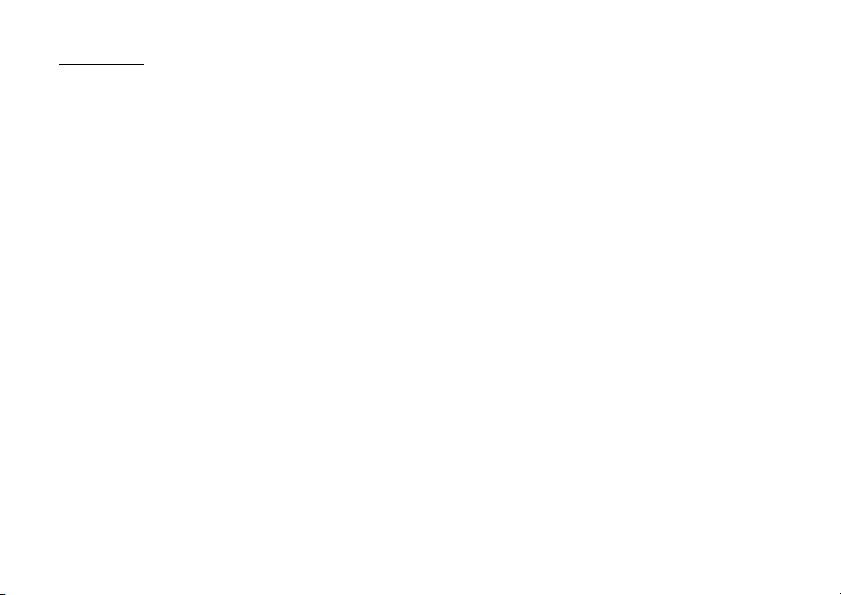
Επαφές
Λίστα Επαφών
Μπορείτε να αποθηκεύσετε τους τηλεφωνικούς αριθµούς
και τις διευθύνσεις Email των φίλων σας, της οικογένειας
και των συναδέλφων σας στη Λίστα Επαφών.
Στο τηλέφωνό σας µπορούν να αποθηκευτούν έως και
περίπου 500 καταχωρήσεις, ανάλογα µε το µέγεθος της
καταχώρησης. Σε µία Λίστα Επαφών, µπορείτε να
αποθηκεύσετε τα παρακάτω στοιχεία.
Στοιχεία που αποθηκεύονται στη µνήµη του
τηλεφώνου
Όνοµα
Επώνυµο
Προσωπικό Κινητό
Προσωπικό Τηλέφ.
Τηλέφωνο Γραφείου
Προσωπικό Email
Επαγγελµατικό Email
Οµάδα
∆ιεύθυνση (Οδός & αριθµός, Ταχ. κώδικας, Πόλη, Νοµός/
∆ήµος, Χώρα)
Σηµείωση
(M 8)
(M 8-1)
Στοιχεία που αποθηκεύονται στη µνήµη της κάρτας SIM
Όνοµα: Ο αριθµός χαρακτήρων που µπορούν
Τηλέφωνο: Έως 40 ψηφία
Χρησιµοποιώντας την ασύρµατη λειτουργία Bluetooth,
µπορείτε να στείλετε τη λίστα επαφών σε έναν υπολογιστή
και να την αποθηκεύσετε, ώστε να αποτρέψετε πιθανή
απώλεια.
να αποθηκευτούν διαφέρει ανάλογα
µε την κάρτα SIM που
χρησιµοποιείτε.
Επιλογή της Μνήµης Αποθήκευσης
"Επαφές" → "Λίστα Επαφών" → [Επιλ.] →
"Προηγµένες" → "Αποθ. Ν. Επαφ. σε"
1. Επιλέξτε µία θέση Επαφών από "Στη µνήµη Συσκ.",
"Στη µνήµη SIM" ή "Επιλογή πριν Αποθήκ.".
Συµβουλή
• Η "Επιλογή πριν Αποθήκ." σας προτρέπει να επιλέγετε τη
µνήµη κάθε φορά που αποθηκεύετε µία νέα καταχώρηση.
Αλλαγή της Λίστας που Εµφανίζεται
"Επαφές" → "Λίστα Επαφών" → [Επιλ.] →
"Προηγµένες" → "Θέση Επαφών"
1. Επιλέξτε "Mνήµη Συσκευής", "Mνήµη SIM" ή "Και τα
δύο".
Επαφές 43
Page 45

Αλλαγή Κατάταξης Ονοµάτων
"Επαφές" → "Λίστα Επαφών" → [Επιλ.] →
"Προηγµένες" → "Μορφή ονόµατος"
1. Επιλέξτε "Όνοµα - Επώνυµο" ή "Επώνυµο - Όνοµα".
Προσθήκη Νέας Επαφής
Μπορείτε να επιλέξετε είτε τη µνήµη του τηλεφώνου είτε
τη µνήµη της κάρτας SIM για να αποθηκεύσετε τη νέα
καταχώρηση. Για αλλαγή της θέσης αποθήκευσης, δείτε
"Επιλογή της Μνήµης Αποθήκευσης" στη σελίδα 43.
Το πλήθος των αριθµών τηλεφώνου που µπορείτε να
αποθηκεύσετε στην κάρτα SIM εξαρτάται από τη
χωρητικότητά της. Για περισσότερες πληροφορίες,
επικοινωνήστε µε τον παροχέα δικτύου.
"Επαφές" → "Λίστα Επαφών" → "Προσθήκη Nέας Επ."
Εάν επιλέξετε "Επιλογή πριν Αποθήκ." για τη µνήµη που
θα χρησιµοποιηθεί, τότε µπορείτε να επιλέξετε ανάµεσα
"Στη µνήµη Συσκ." ή "Στη µνήµη SIM".
1. Επιλέξτε το πεδίο που θέλετε να συµπληρώσετε και
εισάγετε τη σχετική πληροφορία.
2. Πιέστε [Αποθήκ.] όταν τελειώσετε.
44 Επαφές
Συµβουλή
• Για να δηµιουργήσετε µία καταχώρηση θα πρέπει να
συµπληρώσετε τουλάχιστον ένα πεδίο. Εάν δηµιουργήσετε
µία νέα καταχώρηση στην κάρτα SIM, θα πρέπει να
εισαγάγετε έναν αριθµό τηλεφώνου.
Προσθήκη µιας Μικρογραφίας Φωτογραφίας
(Σύνοψη) σε µια Καταχώρηση
Μόνο οι επαφές που αποθηκεύονται στη µνήµη του
τηλεφώνου έχουν συνηµµένες µικρογραφίες.
"Επαφές" → "Λίστα Επαφών"
1. Μαρκάρετε την επιθυµητή καταχώρηση της συσκευής.
2. Πιέστε [Επιλ.] και επιλέξτε "Επεξ./Προσθ. Στοιχείων".
3. Πιέστε [Επιλ.] και επιλέξτε "Εικόνα".
4. Επιλέξτε τη φωτογραφία που επιθυµείτε.
5. Πιέστε [Αποθήκ.] όταν τελειώσετε.
Σηµείωση
• Από την καταχώρηση της Λίστας Επαφών που έχει µια
µικρογραφία, µπορείτε να την αλλάξετε ή να την
διαγράψετε επιλέγοντας µετά από το βήµα 3 "Αλλαγή" ή
"Αφαίρεση".
• Εάν διαγράψετε από τις Αποθηκευµένες Φωτογραφίες µία
φωτογραφία, θα διαγραφεί και η αντίστοιχη µικρογραφία
φωτογραφίας.
Page 46

Αντιγραφή Καταχωρήσεων Λίστας
Επαφών µεταξύ Κάρτας SIM και
Συσκευής
"Επαφές" → "Λίστα Επαφών" → [Επιλ.] →
"Προηγµένες" → "Αντιγραφή Όλων"
1. Επιλέξτε "Από SIM σε Συσκευή" ή "Από Συσκευή σε
SIM".
Θα εµφανιστεί αυτόµατα η οθόνη επιβεβαίωσης και θα
ερωτηθείτε εάν θέλετε να προχωρήσετε ή όχι στην
αντιγραφή.
Σηµείωση
• Όταν τοποθετήσετε την κάρτα SIM στο τηλέφωνό σας για
πρώτη φορά και ξεκινήσετε την εφαρµογή της Λίστας
Επαφών, θα εµφανιστεί αυτόµατα η οθόνη επιβεβαίωσης
και θα ερωτηθείτε εάν θέλετε να προχωρήσετε ή όχι στην
αντιγραφή. Ο αριθµός των καταχωρήσεων Λίστας
Επαφών που µπορούν να αντιγραφούν εξαρτάται από τη
χωρητικότητα της κάρτας SIM.
Αντιγραφή Μεµονωµένης Καταχώρησης από τη
Συσκευή στην Κάρτα SIM
"Επαφές" → "Λίστα Επαφών"
1. Επιλέξτε την καταχώρηση που επιθυµείτε.
2. Επιλέξτε τον αριθµό τηλεφώνου που επιθυµείτε.
3. Πιέστε [Επιλ.] και επιλέξτε "Αντιγρ. στη SIM".
Εύρεση Ονόµατος και Αριθµού
"Επαφές" → "Λίστα Επαφών"
1. Εισάγετε τα πρώτα γράµµατα του ονόµατος.
Τα αποτελέσµατα της αναζήτησης εµφανίζονται σε
αλφαβητική σειρά.
Συµβουλή
• Μπορείτε να επιλέξετε τη θέση Επαφών από "Μνήµη
Συσκευής", "Μνήµη SIM" ή "Και τα δύο" πριν την
αναζήτηση.
• Για να εµφανίσετε τις λεπτοµέρειες του στοιχείου, όπως τη
διεύθυνση, µαρκάρετε το στοιχείο που θέλετε, πιέστε
[Επιλ.] και επιλέξτε "Προβολή".
Επαφές 45
Page 47

Κλήση από τη Λίστα Επαφών
"Επαφές" → "Λίστα Επαφών"
1. Μαρκάρετε την καταχώρηση που επιθυµείτε και πιέστε
.
D
Συµβουλή
• Εάν έχουν καταχωρηθεί περισσότεροι αριθµοί, επιλέξτε
τον αριθµό τηλεφώνου που θέλετε µετά το βήµα 1 και
πιέστε D. Μπορείτε, επίσης, να καλέσετε τον αριθµό
τηλεφώνου που θέλετε πιέζοντας το αριθµητικό πλήκτρο
που αντιστοιχεί στη θέση της καταχώρησης στη λίστα.
• Μπορείτε ακόµη να καλέσετε από την οθόνη
λεπτοµερειών της Λίστας Επαφών. Στην οθόνη
λεπτοµερειών, επιλέξτε τον αριθµό τηλεφώνου που θέλετε
και πιέστε D.
Επεξεργασία Καταχωρήσεων της
Λίστας Επαφών
"Επαφές" → "Λίστα Επαφών" → [Επιλ.] →
"Επεξ./Προσθ. Στοιχείων"
1. Επιλέξτε το πεδίο που θέλετε να επεξεργαστείτε και
τροποποιήστε την πληροφορία.
2. Πιέστε [Αποθήκ.] όταν τελειώσετε.
46 Επαφές
∆ιαγραφή Καταχωρήσεων της Λίστας
Επαφών
∆ιαγραφή Όλων των Καταχωρήσεων Επαφών
"Επαφές" → "Λίστα Επαφών" → [Επιλ.] →
"Προηγµένες" → "∆ιαγρ. Καταχωρ."
1. Εισαγάγετε τον κωδικό συσκευής.
2. Επιλέξτε "Καταχωρ. Συσκευής" ή "Καταχωρήσεις
SIM".
Θα εµφανιστεί αυτόµατα η οθόνη επιβεβαίωσης και θα
ερωτηθείτε εάν θέλετε να προχωρήσετε ή όχι στη
διαγραφή.
Ο προεπιλεγµένος κωδικός συσκευής είναι "0000". Για
περισσότερες λεπτοµέρειες σχετικά µε την αλλαγή του
κωδικού συσκευής, δείτε "Αλλαγή Κωδικού
Συσκευής" στη σελίδα 122.
∆ιαγραφή µίας Καταχώρησης Επαφής
"Επαφές" → "Λίστα Επαφών"
1. Μαρκάρετε την καταχώρηση που επιθυµείτε.
2. Πιέστε [Επιλ.] και επιλέξτε "∆ιαγραφή".
Προβολή Οµάδων
Μπορείτε να ορίσετε εικονίδια οµάδων όταν αποθηκεύετε
καταχωρήσεις της Λίστας Επαφών, έτσι ώστε να µπορείτε
να τις βρίσκετε και να τις επεξεργάζεστε εύκολα.
"Επαφές" → "Λίστα Επαφών" → [Επιλ.] →
"Προηγµένες" → "Οµάδα" → "Προβ. Οµάδων"
1. Επιλέξτε την οµάδα που επιθυµείτε.
Page 48

"" εµφανίζεται δίπλα από την επιλεγµένη οµάδα.
Επιλέξτε πάλι την οµάδα για να την ακυρώσετε, το
πλαίσιο επιλογής είναι πάλι κενό.
Σηµείωση
• Το µενού αυτό είναι διαθέσιµο όταν η θέση των Θέση
Επαφών έχει ρυθµιστεί στη "Μνήµη Συσκευής".
Συµβουλή
• Πιέστε [Επιλ.] και επιλέξτε "Επιλ. Τρεχ. Μόνο" για να
δείτε µόνον την επιλεγµένη οµάδα ή "Επιλογή Όλων" για
να δείτε όλες τις οµάδες.
Οµαδική Κλήση
Για κάθε οµάδα µπορείτε να ορίσετε διαφορετικούς ήχους
κουδουνίσµατος. Κατά την αγορά αυτού του τηλεφώνου, η
λειτουργία οµάδων είναι απενεργοποιηµένη. Εάν δεν
ορίσετε έναν ήχο κουδουνίσµατος για µία οµάδα, τότε θα
χρησιµοποιηθεί ο ήχος κουδουνίσµατος που έχει οριστεί
στο µενού Ρυθµίσεων.
"Επαφές" → "Λίστα Επαφών" → [Επιλ.] →
"Προηγµένες" → "Οµάδα" → "Οµαδική Κλήση"
1. Επιλέξτε την οµάδα που επιθυµείτε.
2. Επιλέξτε "Ενεργοπ./Απενεργοπ.".
3. Επιλέξτε "Ενεργό" ή "Μη ενεργό".
4. Επιλέξτε "Αντιστοίχ. Κουδουνιού".
5. Επιλέξτε "Προρυθµισµένοι Ήχοι" ή "Οι Ήχοι Μου".
6. Επιλέξτε τον ήχο κουδουνίσµατος που επιθυµείτε.
Για περισσότερες λεπτοµέρειες σχετικά µε την επιλογή
ήχου κουδουνίσµατος, δείτε "Αντιστοίχηση ήχου
κουδουνίσµατος" στη σελίδα 103.
7. Επιλέξτε "∆όνηση" και επιλέξτε "Ενεργό" ή "Μη
ενεργό".
Για περισσότερες λεπτοµέρειες σχετικά µε την επιλογή
δόνησης, δείτε "∆όνηση" στη σελίδα 103.
8. Πιέστε [OK].
Σηµείωση
• Το µενού αυτό είναι διαθέσιµο όταν η θέση των Θέση
Επαφών έχει ρυθµιστεί στη "Μνήµη Συσκευής".
Επαφές 47
Page 49

Αντιστοίχηση Ήχου Κουδουνίσµατος
σε κάθε Καταχώρηση της Λίστας
Επαφών
Μπορείτε να αντιστοιχήσετε έναν ξεχωριστό ήχο
κουδουνιού ή δόνηση σε µια καταχώρηση που έχετε ήδη
αποθηκεύσει.
"Επαφές" → "Λίστα Επαφών"
1. Επιλέξτε την καταχώρηση που επιθυµείτε.
2. Πιέστε [Επιλ.] και επιλέξτε "Επεξ./Προσθ. Στοιχείων".
3. Πιέστε [Επιλ.] και επιλέξτε "Μελωδία".
4. Επιλέξτε "Ενεργοπ./Απενεργοπ.".
5. Επιλέξτε "Ενεργό" ή "Μη ενεργό".
6. Επιλέξτε "Αντιστοίχ. Κουδουνιού".
7. Επιλέξτε "Προρυθµισµένοι Ήχοι" ή "Οι Ήχοι Μου".
8. Επιλέξτε τον ήχο κουδουνίσµατος που επιθυµείτε.
Για περισσότερες λεπτοµέρειες σχετικά µε την επιλογή
ήχου κουδουνίσµατος, δείτε "Αντιστοίχηση ήχου
κουδουνίσµατος" στη σελίδα 103.
9. Επιλέξτε "∆όνηση" και επιλέξτε "Ενεργό" ή "Μη
ενεργό".
Για λεπτοµέρειες σχετικά µε την επιλογή δόνησης,
βλέπε "∆όνηση" στη σελίδα 103.
10.Πιέστε [OK].
11.Πιέστε [Αποθήκ.].
48 Επαφές
Κατάσταση Μνήµης
Αυτή η λειτουργία σας βοηθά να ελέγχετε τη µνήµη που
χρησιµοποιείται από τη Λίστα Επαφών.
"Επαφές" → "Λίστα Επαφών" → [Επιλ.] →
"Προηγµένες" → "Κατάστ. Μνήµης"
Λίστα Ταχείας Κλήσης
Στη Λίστα Ταχείας Κλήσης, µπορείτε να καταχωρήσετε
έως και 8 αριθµούς τηλεφώνου (σελ.52).
Εισαγωγή Καταχωρήσεων της Λίστας Επαφών
στη Λίστα Ταχείας Κλήσης
"Επαφές" → "Λίστα Επαφών"
1. Επιλέξτε την καταχώρηση που επιθυµείτε.
2. Επιλέξτε τον αριθµό τηλεφώνου που επιθυµείτε.
3. Πιέστε [Επιλ.] και επιλέξτε "Προσθ. Ταχ. Κλήσ.".
4. Επιλέξτε τον αριθµό που επιθυµείτε.
Συµβουλή
• Τα εννέα αριθµητικά πλήκτρα αντιστοιχούν στους
αριθµούς της λίστας.
• Για να προβάλλετε τη λίστα ταχείας κλήσης, δείτε
σελίδα 52.
Page 50

Αποστολή µίας Καταχώρησης Λίστας
Επαφών
"Επαφές" → "Λίστα Επαφών"
1. Μαρκάρετε την καταχώρηση που επιθυµείτε.
2. Πιέστε [Επιλ.] και επιλέξτε "Αποστ. Επαφής".
3. Επιλέξτε "Με Bluetooth".
Για "Με Bluetooth"
Το τηλέφωνο ξεκινά την αναζήτηση για συσκευές µε
ασύρµατη τεχνολογία Bluetooth που βρίσκονται σε ακτίνα
10 µέτρων.
Όταν ανιχνευθεί, εµφανίζεται µία λίστα ενεργοποιηµένων
συσκευών που σας επιτρέπει να επιλέξετε τη συσκευή που
επιθυµείτε. Η σύνδεση µπορεί να πραγµατοποιηθεί και η
καταχώρηση έχει αποσταλεί.
Σηµείωση
• Για τη σύζευξη, πρέπει να εισάγετε τον κωδικό σας κατά
τη δηµιουργία επικοινωνίας για πρώτη φορά µε µια
συσκευή ασύρµατης τεχνολογίας Bluetooth, εκτός εάν η
"Έλεγχος Ταυτότητας" (σελ.100) είναι στο "Μη ενεργό".
Συµβουλή
• Μπορείτε να αποστείλετε την δικιά σας καταχώρηση της
Λίστας Επαφών. Επιλέξτε "Η Κάρτα Μου" στο βήµα 1.
Για λεπτοµέρειες σχετικά µε την αποθήκευση των
πληροφοριών σας στην επιλογή µενού Η κάρτα µου,
ανατρέξτε στην ενότητα "Καταχώρηση Των
Πληροφοριών Σας ως Καταχώρηση της Λίστας Επαφών"
στη σελίδα 50.
Λήψη µίας Καταχώρησης Λίστας
Επαφών
Όταν το τηλέφωνο λαµβάνει µια καταχώρηση της Λίστας
Επαφών, εµφανίζεται ένα µήνυµα επιβεβαίωσης.
1. Πιέστε [Ναι].
Η ληφθείσα καταχώρηση αποθηκεύεται στη Λίστα
Επαφών. Πιέστε [Όχι] για απόρριψη.
Συµβουλή
• Για λεπτοµέρειες σχετικά µε τις ρυθµίσεις της ασύρµατης
σύνδεσης Bluetooth, ανατρέξτε στην ενότητα
"Συνδεσιµότητα" στη σελίδα 98.
Επαφές 49
Page 51

Καταχώρηση Των Πληροφοριών Σας ως
Καταχώρηση της Λίστας Επαφών
Μπορείτε να αποθηκεύσετε τις πληροφορίες σας στη
Λίστα Επαφών.
"Επαφές" → "Λίστα Επαφών" → "Η Κάρτα Μου"
1. Πιέστε [Επιλ.] και επιλέξτε "Επεξ./Προσθ. Στοιχείων".
2. Επιλέξτε το πεδίο που επιθυµείτε να συµπληρώσετε,
και εισάγετε τις σχετικές πληροφορίες.
3. Όταν τελειώσετε πιέστε [Αποθήκ.].
50 Επαφές
Κλήση ενός Αριθµού Υπηρεσίας
Ορισµένες κάρτες SIM περιέχουν αριθµούς υπηρεσιών
που µπορούν να κληθούν. Επικοινωνήστε µε τον παροχέα
της κάρτας σας SIM για περισσότερες πληροφορίες. Στην
οθόνη Επαφών, εµφανίζεται το µήνυµα "Αρ. Κλήσης
Υπηρ." στο κάτω µέρος της λίστας.
"Επαφές"
1. Επιλέξτε "Αρ. Κλήσης Υπηρ.".
2. Επιλέξτε τον αριθµό υπηρεσιών που επιθυµείτε.
Συµβουλή
• Εάν η κάρτα SIM περιέχει µόνον έναν αριθµό υπηρεσιών,
µπορείτε να τον καλέσετε στο βήµα 1 πιέζοντας e.
• Εάν δεν έχει αποθηκευτεί κανένας αριθµός υπηρεσιών
στην κάρτα SIM, δεν θα εµφανίζεται αυτό το µενού.
Page 52

Αρχείο Κλήσεων
Το τηλέφωνο καταγράφει τις τελευταίες 10 αναπάντητες,
εισερχόµενες και εξερχόµενες κλήσεις.
Προβολή του Αρχείου Κλήσεων
"Επαφές" → "Αρχείο κλήσεων"
(M 8-2)
1. Πιέστε c ή d για να µετακινηθείτε µεταξύ των
αρχείων "Όλες οι κλήσεις", "Κληθέντες Αριθµοί",
"Αναπάντ. Κλήσεις" και "Εισερχόµενες".
Το επιλεγµένο αρχείο κλήσεων εµφανίζεται στην
οθόνη.
2. Επιλέξτε τον αριθµό τηλεφώνου που θέλετε να
προβάλετε.
Εάν θέλετε να καλέσετε τον αριθµό, πιέστε D.
Συµβουλή
• Μπορείτε, επίσης, να επιβεβαιώσετε τα αρχεία κλήσεων
πιέζοντας D στην κατάσταση αναµονής.
Αποστολή Μηνυµάτων
1. Στη λίστα αρχείου κλήσεων µαρκάρετε το αρχείο
κλήσης στο οποίο θέλετε να στείλετε ένα µήνυµα.
2. Πιέστε [Επιλ.] και επιλέξτε "∆ηµ. Μηνύµατος".
3. Επιλέξτε "MMS" ή "SMS".
Για περισσότερες λεπτοµέρειες σχετικά µε τη
δηµιουργία µηνυµάτων, δείτε "∆ηµιουργία ενός Νέου
Μηνύµατος MMS" στη σελίδα 62 ή "∆ηµιουργία και
Αποστολή ενός Νέου SMS" στη σελίδα 69.
Σηµείωση
• Η υπηρεσία αυτή δεν είναι διαθέσιµη από ορισµένους
παρόχους υπηρεσιών. Για περισσότερες λεπτοµέρειες,
παρακαλούµε επικοινωνήστε µε τον παροχέα δικτύου.
∆ιαγραφή Καταχωρήσεων από το Αρχείο Κλήσης
1. Στην λίστα αρχείων κλήσεων, επιλέξτε το αρχείο
κλήσεων που επιθυµείτε να διαγράψετε.
2. Πιέστε [Επιλ.] και επιλέξτε "∆ιαγραφή".
Επαφές 51
Page 53

Λίστα Ταχείας Κλήσης
Μπορείτε να προβάλετε και να εκτελέσετε άλλες
λειτουργίες, για τους αριθµούς τηλεφώνου που είναι
καταχωρηµένοι στη Λίστα Ταχείας Κλήσης.
"Επαφές" → "Λίστα Ταχ. Κλήσ"
Τα αποθηκευµένα ονόµατα και αριθµοί τηλεφώνου στη
Λίστα Ταχείας Κλήσης εµφανίζονται µε τη σειρά.
Οι αριθµοί µου
Μπορείτε να ελέγξετε τους αριθµούς τηλεφώνου σας για
τις κλήσεις οµιλίας, δεδοµένων και φαξ.
"Επαφές" → "Οι αριθµοί µου"
(M 8-4)
(M 8-3)
1. Επιλέξτε τον αριθµό τηλεφώνου που θέλετε να
ελέγξετε από "Φωνή", "∆εδοµένα" ή "Fax".
Σηµείωση
• Οι επιλογές "∆εδοµένα" ή "Fax" είναι πιθανό να µην
εµφανίζονται, ανάλογα µε την κάρτα SIM.
52 Επαφές
Μετρητές Κλήσεων
Αυτή η λειτουργία σας επιτρέπει να ελέγξετε τη διάρκεια
των κλήσεών σας.
Έλεγχος της ∆ιάρκειας της Τελευταίας Κλήσης
και Όλων των Κλήσεων
"Επαφές" → "Μετρητές Κλήσ."
(M 8-5)
1. Επιλέξτε "Εισερχόµενες" ή "Κληθέντες Αριθµοί".
Εµφανίζεται η διάρκεια της τελευταίας κλήσης ή όλων
των κλήσεων.
Επαναφορά όλων των Μετρητών Κλήσεων
"Επαφές" → "Μετρητές Κλήσ." → "Μηδεν. Μετρητών"
Μετρητής ∆εδοµένων
Μπορείτε να επιβεβαιώσετε τον αριθµό των bytes που
χρησιµοποιήθηκαν κατά τη µετάδοση GPRS.
"Επαφές" → "Μετρητής ∆εδοµ."
(M 8-6)
1. Επιλέξτε από "Τελευτ. ∆εδοµένα" ή "Όλα τα ∆εδοµ.".
Μηδενισµός Όλων των Μετρητών ∆εδοµένων
"Επαφές" → "Μετρητής ∆εδοµ." → "Μηδενισµ.
Μετρητή"
Page 54

Κόστος Κλήσεων
Αυτή η λειτουργία σας επιτρέπει να ελέγχετε τις χρεώσεις
των κλήσεών σας.
Η Υπηρεσία Χρεώσεων δεν υποστηρίζεται από όλα τα
δίκτυα. Παρακαλούµε, επικοινωνήστε µε τον παροχέα
υπηρεσιών σας για να ελέγξετε εάν είναι διαθέσιµη η
υπηρεσία.
Έλεγχος του Κόστους της Τελευταίας Κλήσης
"Επαφές" → "Κόστος Κλήσεων" → "Τελευτ. Κλήση"
Εµφανίζεται το κόστος της τελευταίας κλήσης.
Έλεγχος του Συνολικού Κόστους των Κλήσεων
"Επαφές" → "Κόστος Κλήσεων" → "Όλες οι Κλήσεις"
Εµφανίζεται το κόστος όλων των κλήσεων.
Ρύθµιση της Χρέωσης
Ρυθµίστε τη χρέωση για να υπολογίσετε το κόστος κλήσης
και ορίστε το ανώτατο όριο του κόστους κλήσης.
"Επαφές" → "Κόστος Κλήσεων" → "Μονάδες
Κόστους" → "Ρύθµιση Μονάδων"
(M 8-7)
1. Εισαγάγετε τον κωδικό PIN2.
2. Εισαγάγετε το κόστος ανά µονάδα.
Για να εισαγάγετε υποδιαστολή, πιέστε R.
3. Εισαγάγετε µία µονάδα νοµίσµατος (έως 3
χαρακτήρες).
Ρύθµιση του Ορίου Χρέωσης
Αυτή η λειτουργία αποδεικνύεται χρήσιµη εάν θέλετε να
βεβαιωθείτε ότι δεν έχετε υπερβεί ένα συγκεκριµένο όριο
χρέωσης.
"Επαφές" → "Κόστος Κλήσεων" → "Μεγ. Κόστος" →
"Ρύθµιση ορίου"
1. Εισαγάγετε τον κωδικό PIN2.
2. Εισαγάγετε µία τιµή.
Για να εισαγάγετε υποδιαστολή, πιέστε R.
Μηδενισµός του Κόστους Όλων των Κλήσεων
"Επαφές" → "Κόστος Κλήσεων" → "∆ιαγρ. Κόστους"
1. Εισαγάγετε τον κωδικό PIN2.
Έλεγχος του Υπόλοιπου Πιστωτικού Ορίου
"Επαφές" → "Κόστος Κλήσεων" → "Υπολ. Πιστ.
Ορίου"
Επαφές 53
Page 55

Φωτογραφική Μηχανή
Το τηλέφωνό σας διαθέτει µία ενσωµατωµένη ψηφιακή
φωτογραφική µηχανή.
Η φωτογραφική µηχανή σας επιτρέπει να βγάζετε και να
στέλνετε φωτογραφίες ή να γράφετε βίντεο, οπουδήποτε και
εάν βρίσκεστε.
Λήψη Φωτογραφίας
Θέστε το τηλέφωνο σε λειτουργία ψηφιακής φωτογραφικής
µηχανής για να βγάλετε φωτογραφίες. Οι φωτογραφίες
αποθηκεύονται στις Αποθηκευµένες Φωτογραφίες σε µορφή
JPEG και τα διαθέσιµα µεγέθη φωτογραφίας είναι τα εξής τρία:
Μεγάλο:480 × 640 κουκίδες
Μεσαίο:240 × 320 κουκίδες
Μικρό:120 × 160 κουκίδες
Λήψη Φωτογραφιών
"Φωτογραφ. Μηχανή" → "Λήψη Φωτογραφ."
Η προεπισκόπηση εµφανίζεται στην οθόνη.
1.
Πιέστε e ή το (κάτω πλευρικό πλήκτρο) για να
φωτογραφήσετε.
Ακούγεται ο ήχος του κλείστρου και στην οθόνη
προβάλλεται η φωτογραφία που τραβήξατε. Πιέστε
[Ακύρωση] για να τραβήξετε πάλι τη φωτογραφία.
2.
Πιέστε [Αποθήκ.].
Στην οθόνη εµφανίζεται το µήνυµα "Αποθήκευση ( όνοµα
αρχείου) στα υλικό µου...", στη συνέχεια η φωτογραφία
καταχωρείται.
3.
Πιέστε F για να επιστρέψετε στην κατάσταση
αναµονής.
54 Φωτογραφική Μηχανή
(M 5-1)
(M 5)
Ένδειξη υπολειπόµενων λήψεων
123: ∆είχνει τον υπολειπόµενο αριθµό
Συµβουλή
• Εάν θέλετε να στείλετε µία φωτογραφία µε ένα µήνυµα
πολυµέσων µετά τη λήψη της, πιέστε e πριν το βήµα 2. ( Η
υπηρεσία αυτή δεν είναι διαθέσιµη από ορισµένους
παρόχους υπηρεσιών. Για περισσότερες λεπτοµέρειες,
παρακαλούµε επικοινωνήστε µε τον παροχέα δικτύου.) Σε
µεγάλα µηνύµατα πολυµέσων (MMS) µπορεί να απαιτείται
η µείωση του µεγέθους της επισυναπτόµενης φωτογραφίας.
Χρήση της Πλήρους Οθόνης
Η προεπισκόπηση µπορεί να εµφανιστεί στην πλήρη οθόνη
χωρίς να εµφανίζεται η περιοχή των πλήκτρων ελέγχου και
των ενδείξεων.
"Φωτογραφ. Μηχανή" → "Λήψη Φωτογραφ." →
[Επιλ.] → "Πλήρες Εικονοσκ."
1. Επιλέξτε "Ενεργό" ή "Μη ενεργό".
Το στοιχείο [Επιλ.] δεν εµφανίζεται αν έχετε επιλέξει
"Ενεργό". Όταν χρειαστείτε το µενού των επιλογών,
πιέστε A.
Σηµείωση
• Όταν το "Μέγεθος Φωτογρ." έχει τεθεί στο "Μικ (120 *
160)", δεν µπορείτε να χρησιµοποιήσετε την πλήρη οθόνη.
Συµβουλή
• Μπορείτε να ενεργοποιήσετε ή να απενεργοποιήσετε την
προβολή πλήρους οθόνης πιέζοντας το Q.
φωτογραφιών που µπορούν να ληφθούν.
Page 56

Χρήση της Λειτουργίας Zoom
Πιέστε c ή d για να αλλάξετε το επίπεδο zoom.
Ενδείξεις επιπέδων zoom
:Μεγέθυνση.
Σηµείωση
• Όταν το "Μέγεθος Φωτογρ." είναι ρυθµισµένο στην
επιλογή "Μικ (120 * 160)", η λειτουργία zoom έχει 3
επίπεδα (×1, ×2, ×4).
• Όταν το "Μέγεθος Φωτογρ." είναι ρυθµισµένο στην
επιλογή "Μεσ (240 * 320)", η λειτουργία zoom έχει 2
επίπεδα (×1, ×2).
Επιλογή του Μεγέθους Φωτογραφίας
"Φωτογραφ. Μηχανή" → "Λήψη Φωτογραφ." →
[Επιλ.] → "Μέγεθος Φωτογρ."
1. Επιλέξτε το µέγεθος φωτογραφίας που επιθυµείτε.
Επιλογή της Ποιότητας της Φωτογραφίας
"Φωτογραφ. Μηχανή" → "Λήψη Φωτογραφ." →
[Επιλ.] → "Ποιότητα Φωτογρ."
1. Επιλέξτε "Κανονική" ή "Υψηλή".
Ενδείξεις ποιότητας φωτογραφίας
: Υψηλή
: Κανονική
Επιλογή Λειτουργίας κατά του Τρεµοπαίγµατος
"Φωτογραφ. Μηχανή" → "Λήψη Φωτογραφ." →
[Επιλ.] → "Anti-flicker"
1. Επιλέξτε "Λειτουργία 1: 50Hz" ή "Λειτουργία 2:
60Hz".
Σηµείωση
• Ενδέχεται να εµφανίζονται κάθετες γραµµές στη
φωτογραφία λόγω της φωτεινής πηγής. Αλλάξτε τη
λειτουργία προστασίας τρεµοπαίγµατος για διόρθωση.
• Η ψηφιακή φωτογραφική µηχανή χρησιµοποιεί έναν
αισθητήρα C-MOS. Παρόλο που αυτή η φωτογραφική
µηχανή έχει κατασκευαστεί σύµφωνα µε τις υψηλότερες
προδιαγραφές, ενδέχεται ορισµένες φωτογραφίες να
εµφανίζονται πολύ φωτεινές ή πολύ σκοτεινές.
• Εάν το τηλέφωνο παρέµεινε πριν τη φωτογράφηση ή την
καταχώρηση της φωτογραφίας σε κάποιο ζεστό σηµείο
για µεγάλο χρονικό διάστηµα, ενδέχεται η ποιότητα της
φωτογραφίας να είναι χαµηλή.
Στην Περίπτωση Μη ∆ιαθέσιµης Μνήµης
Όταν ο αριθµός των φωτογραφιών που µπορούν να
ληφθούν γίνει 3 ή µικρότερος, τότε η ένδειξη
υπολειπόµενων φωτογραφιών στην επάνω αριστερή γωνία
της οθόνης γίνεται κόκκινη. (Ο αριθµός των φωτογραφιών
που µπορούν να ληφθούν είναι προσεγγιστικός.)
Όταν ο αριθµός των φωτογραφιών που µπορούν να
ληφθούν γίνει 0 και εσείς επιχειρήσετε να βγάλετε ξανά
µία φωτογραφία, στην οθόνη εµφανίζεται το µήνυµα "Μη
καταχωρηµένο. Μνήµη πλήρης.".
Φωτογραφική Μηχανή 55
Page 57

Ρύθµιση Φωτεινότητας της Φωτογραφίας
Ανάλογα µε τις Συνθήκες Φωτισµού
Πιέστε a ή b για να ρυθµίσετε τη φωτεινότητα της
φωτογραφίας.
Ενδείξεις φωτεινότητας (επιπέδων έκθεσης) φωτογραφίας
: (Φωτεινή → Κανονική → Σκούρα)
Όταν το τηλέφωνο επιστρέψει στην κατάσταση αναµονής,
η φωτεινότητα επανέρχεται στην προεπιλεγµένη ρύθµιση.
Προβολή των Φωτογραφιών
"Φωτογραφ. Μηχανή" → "Λήψη Φωτογραφ." →
[Επιλ.] → "Οι Φωτογρ. Μου"
Εµφανίζεται η λίστα φωτογραφιών.
1. Επιλέξτε τη φωτογραφία που επιθυµείτε.
Η επιλεγµένη φωτογραφία εµφανίζεται στην οθόνη.
Συµβουλή
• Στις φωτογραφίες σας δίνονται ονόµατα αρχείων της
µορφής "pictureNNN" (όπου NNN είναι ένας αύξων
αριθµός).
Το όνοµα αρχείου (χωρίς επέκταση), η ηµεροµηνία και το
µέγεθος των φωτογραφιών σας εµφανίζονται στη λίστα.
56 Φωτογραφική Μηχανή
Χρήση του Χρονοδιακόπτη (Χρονοδιακόπτης
Καθυστέρησης)
"Φωτογραφ. Μηχανή" → "Λήψη Φωτογραφ." →
[Επιλ.] → "Χρονοδ. Καθυστ."
1. Επιλέξτε "Ενεργό" ή "Μη ενεργό".
Όταν επιλέξετε "Ενεργό", στην οθόνη εµφανίζεται το
εικονίδιο "" και το τηλέφωνο επιστρέφει σε
λειτουργία ψηφιακής φωτογραφικής µηχανής.
Σηµειώστε, ωστόσο, ότι αν είναι ενεργοποιηµένη η
λειτουργία "Συνεχής Λήψη" στη σελίδα 57, στην
οθόνη εµφανίζεται το εικονίδιο "" αντί του
εικονιδίου "" .
2.
Πιέστε e ή το κάτω πλευρικό πλήκτρο για την
εκκίνηση του χρονοδιακόπτη καθυστέρησης.
10 δευτερόλεπτα µετά τον ήχο του χρονοδιακόπτη,
ακούγεται ο ήχος του κλείστρου και η φωτογραφική
µηχανή βγάζει τη φωτογραφία.
Σηµείωση
• Η αντίστροφη µέτρηση ακούγεται κατά τη διάρκεια
λειτουργίας του χρονοδιακόπτη καθυστέρησης.
• Εάν πιεστεί το e ή το κάτω πλευρικό πλήκτρο ενώ
λειτουργεί ο χρονοδιακόπτης καθυστέρησης, η
φωτογράφηση πραγµατοποιείτε αµέσως.
• Η λειτουργία zoom µε τα c ή d ή η ρύθµιση της
φωτεινότητας της φωτογραφίας µε τα a ή b, δεν είναι
διαθέσιµες για όσο χρονικό διάστηµα είναι
ενεργοποιηµένος ο χρονοδιακόπτης καθυστέρησης.
• Εάν θέλετε να σταµατήσετε τη λήψη φωτογραφιών µε το
χρονοδιακόπτη, πιέστε [Ακύρωση] όταν ο
χρονοδιακόπτης καθυστέρησης βρίσκεται σε λειτουργία.
Page 58

Συνεχής Λήψη
Λαµβάνονται διαδοχικά τέσσερις φωτογραφίες. Οι επιλογές
Αυτόµατη Λήψη και Χειροκίνητη Λήψη είναι διαθέσιµες.
Ενδείξεις συνεχών λήψεων
:
Όταν πραγµατοποιείτε συνεχείς λήψεις φωτογραφιών,
αυτές οι ενδείξεις εµφανίζονται στην οθόνη.
* Όταν οι λειτουργίες του χρονοδιακόπτη
καθυστέρησης και της συνεχούς λήψης
ενεργοποιηθούν ταυτόχρονα, εµφανίζεται "".
"Φωτογραφ. Μηχανή" → "Λήψη Φωτογραφ." →
[Επιλ.] → "Συνεχής Λήψη"
1. Επιλέξτε "Αυτόµατη Λήψη" ή "Χειροκίνητη Λήψη".
Επιλέξτε "Μη ενεργό" για να ακυρώσετε.
2. Πιέστε e ή το κάτω πλευρικό πλήκτρο για την έναρξη
Συνεχούς Λήψης.
Αυτόµατη Λήψη: Λαµβάνονται διαδοχικά τέσσερις
Χειροκίνητη Λήψη: Οι φωτογραφίες λαµβάνονται
Οι φωτογραφίες αποθηκεύονται αυτόµατα.
Για να σταµατήσετε τη Συνεχή Λήψη, πιέστε
[Ακύρωση].
φωτογραφίες.
µια-µια πιέζοντας e ή το κάτω
πλευρικό πλήκτρο.
Σηµείωση
• Όταν το "Μέγεθος Φωτογρ." έχει οριστεί στο "Μεγ (480 *
640)", δεν µπορείτε να χρησιµοποιήσετε τη λειτουργία
Συνεχής Λήψη.
• Όταν επιλέγετε ένα πλαίσιο για τη λήψη φωτογραφιών,
δεν µπορείτε να χρησιµοποιήσετε τη Συνεχή Λήψη.
• Ο χρονοδιακόπτης καθυστέρησης δεν µπορεί να
χρησιµοποιηθεί µε τη λειτουργία Χειροκίνητη Λήψη.
Επιλογή ενός Πλαισίου
Μπορείτε να επιλέξετε ένα πλαίσιο από προρυθµισµένα
µοτίβα. Μπορείτε, επίσης, να επιλέξετε ένα πλαίσιο από τις
Αποθηκευµένες Φωτογραφίες.
"Φωτογραφ. Μηχανή" → "Λήψη Φωτογραφ." →
[Επιλ.] → "Προσθ. Πλαισίου"
1. Επιλέξτε "Προρυθµ. Πλαίσια".
2. Επιλέξτε το πλαίσιο που επιθυµείτε.
Το επιλεγµένο πλαίσιο επιβεβαιώνεται στην οθόνη.
3. Πιέστε e.
Σηµείωση
• Όταν το "Μέγεθος Φωτογρ." έχει οριστεί στο "Μεγ (480 *
640)", δεν µπορείτε να χρησιµοποιήσετε τη λειτουργία
Καρέ.
• Εάν ενεργοποιήσετε τη Συνεχή Λήψη, δεν µπορείτε να
χρησιµοποιήσετε τη λειτουργία Πλαισίου.
Φωτογραφική Μηχανή 57
Page 59

Επιλογή του Ήχου Κλείστρου
Μπορείτε να επιλέξετε τον ήχο κλείστρου από 3
προρυθµισµένα µοτίβα.
"Φωτογραφ. Μηχανή" → "Λήψη Φωτογραφ." →
[Επιλ.] → "Ήχος Κλείστρου"
1. Επιλέξτε τον ήχο κλείστρου που επιθυµείτε.
Για να αναπαράγετε τον ήχο κλείστρου πιέστε
[Αναπαρ.].
Σηµείωση
• Για τη Συνεχή Λήψη χρησιµοποιείται ένας ξεχωριστός
ήχος κλείστρου ο οποίος δεν µπορεί να αλλαχθεί στις
προαναφερόµενες ρυθµίσεις.
Εγγραφή Βίντεο
Θέστε το τηλέφωνο σε λειτουργία βιντεοκάµερας για να
γράψετε ένα βίντεο.
Τα βίντεο αποθηκεύονται µε Format ".3gp" στις δύο
ακόλουθες λειτουργίες:
Ενδείξεις µεγέθους εγγραφής
: Λειτουργία αποστολής δεδοµένων ενεργή
: Λειτουργία µεγάλου βίντεο ενεργή
58 Φωτογραφική Μηχανή
(M 5-2)
Εγγραφή Βίντεο
Μαζί µε το βίντεο µπορείτε να εγγράψετε και ήχο.
"Φωτογραφ. Μηχανή" → "Εγγραφή Βίντεο"
Η προεπισκόπηση εµφανίζεται στην οθόνη.
1. Πιέστε e ή το (κάτω πλευρικό πλήκτρο) για την
έναρξη εγγραφής του βίντεο.
Ακούγεται ο ήχος εγγραφής του βίντεο.
Εάν πιέσετε πάλι e ή το (κάτω πλευρικό πλήκτρο), ή
όταν έχει ολοκληρωθεί η εγγραφή, ακούγεται ο ήχος
για τον τερµατισµό εγγραφής του βίντεο και η οθόνη
µεταφέρεται στο βήµα 2.
2. Επιλέξτε "Αποθήκευση".
Στην οθόνη εµφανίζεται το µήνυµα "Αποθήκευση
(όνοµα αρχείου) στο υλικό µου..." και, στη συνέχεια,
το βίντεο καταχωρείται.
Εάν θέλετε να κάνετε προεπισκόπηση ενός βίντεο πριν
το αποθηκεύσετε, επιλέξτε "Προεπισκόπηση".
Εάν θέλετε να στείλετε ένα βίντεο µε µήνυµα
πολυµέσων (MMS) µετά την εγγραφή του, επιλέξτε
"Αποθήκευση & Αποστολή".
Για να µαγνητοσκοπήσετε πάλι ένα βίντεο πιέστε
[Ακύρωση].
Ένδειξη υπολειπόµενων βίντεο
123 : ∆είχνει τα υπολειπόµενα βίντεο που
µπορούν να εγγραφούν ακόµη.
Page 60

Χρήση της Λειτουργίας Zoom
Πιέστε c ή d για να αλλάξετε το επίπεδο zoom.
Ενδείξεις επιπέδων zoom
:Μεγέθυνση.
Επιλογή της Λειτουργίας Μεγέθους Εγγραφής
Μπορείτε να επιλέξετε τη λειτουργία µεγέθους εγγραφής.
"Φωτογραφ. Μηχανή" → "Εγγραφή Βίντεο" → [Επιλ.]
→
"Μέγεθ. Εγγραφής"
1. Επιλέξτε "Μεγάλο Βίντεο" ή "Για Αποστ. Μηνύµ.".
Σηµείωση
• Εάν επιλέξετε "Για Αποστ. Μηνύµ.", τότε το µέγεθος του
βίντεο που µπορείτε να γράψετε εξαρτάται από το µέγεθος
του µηνύµατος που έχετε ορίσει στις ρυθµίσεις MMS
(σελ. 68).
• Όταν το Μέγεθος Μηνύµατος που περιγράφεται στη
σελίδα 68 έχει οριστεί σε "300 KB", δεν εµφανίζεται το
"Μέγεθ. Εγγραφής".
• Το µήνυµα "Αποθήκευση & Αποστολή" δεν εµφανίζεται
µετά την εγγραφή ενός µεγάλου βίντεο.
Επιλογή Ποιότητας Ταινίας
"Φωτογραφ. Μηχανή" → "Εγγραφή Βίντεο" → [Επιλ.]
→
"Ποιότητα Ταινίας"
1. Επιλέξτε "Κανονική" ή "Υψηλή".
Ενδείξεις ποιότητας βίντεο
: Υψηλή
: Κανονική
Επιλογή Λειτουργίας κατά του Τρεµοπαίγµατος
"Φωτογραφ. Μηχανή" → "Εγγραφή Βίντεο" → [Επιλ.]
→
"Anti-flicker"
1. Επιλέξτε "Λειτουργία 1: 50Hz" ή "Λειτουργία 2:
60Hz".
Σηµείωση
• Ενδέχεται να εµφανίζονται κάθετες γραµµές στην οθόνη
προεπισκόπησης λόγω της φωτεινής πηγής. Αλλάξτε τη
λειτουργία προστασίας τρεµοπαίγµατος για να διορθωθεί.
Φωτογραφική Μηχανή 59
Page 61

Στην Περίπτωση Μη ∆ιαθέσιµης Μνήµης
Εάν ο αριθµός των βίντεο που µπορούν να εγγραφούν γίνει
3 ή µικρότερος, τότε η ένδειξη υπολειπόµενων βίντεο στην
επάνω αριστερή γωνία της οθόνης γίνεται κόκκινη. (Ο
αριθµός των βίντεο που µπορούν να εγγραφούν είναι
προσεγγιστικός.)
Όταν ο αριθµός των
0 και εσείς επιχειρήσετε να γράψετε ξανά ένα
οθόνη εµφανίζεται το µήνυµα "Μη καταχωρηµένο. Μνήµη
πλήρης.".
Ρύθµιση Φωτεινότητας των Βίντεο Φωτογραφίας
Ανάλογα µε τις Συνθήκες Φωτισµού
Πιέστε a ή b για να ρυθµίσετε τη φωτεινότητα του
βίντεο.
Ενδείξεις φωτεινότητας (επιπέδων έκθεσης) φωτογραφίας
: (Φωτεινή → Κανονική → Σκούρα)
Όταν το τηλέφωνο επιστρέψει στην κατάσταση αναµονής,
η φωτεινότητα επανέρχεται στην προεπιλεγµένη ρύθµιση.
60 Φωτογραφική Μηχανή
βίντεο
που µπορούν να γραφτούν γίνει
βίντεο
, στην
Προβολή Γραµµένων Βίντεο
"Φωτογραφ. Μηχανή" → "Εγγραφή Βίντεο" → [Επιλ.]
→
"Τα Βίντεο µου"
Εµφανίζεται η λίστα των βίντεο.
1. Επιλέξτε το αρχείο που θέλετε να δείτε.
2. Πιέστε e.
Το επιλεγµένο βίντεο αναπαράγεται.
Για να διακόψετε προσωρινά την αναπαραγωγή, πιέστε
e.
Για να συνεχίσετε την αναπαραγωγή, πιέστε ξανά e.
Για να σταµατήσετε εντελώς την αναπαραγωγή, πιέστε
[Πίσω].
Συµβουλή
• Στα βίντεο σας δίνονται ονόµατα αρχείων της µορφής
"ΒίντεοNNN" (όπου NNN είναι ένας αύξων αριθµός).
Το όνοµα αρχείου (χωρίς επέκταση), η ηµεροµηνία και το
µέγεθος των βίντεο σας εµφανίζονται στη λίστα.
• Εάν το βίντεο γράφτηκε µε ήχο, η ένταση µπορεί να
ρυθµιστεί πιέζοντας a (ή d/επάνω πλευρικό πλήκτρο)
ή b (ή c/κάτω πλευρικό πλήκτρο).
• Η ένταση εξαρτάται από τις ρυθµίσεις της Έντασης
Πολυµέσων (σελ.106). Ο ήχος απενεργοποιείται όταν η
"Ένταση Πολυµέσ." ρυθµιστεί σε "Σιωπηλό".
Page 62

Χρήση του Χρονοδιακόπτη (Χρονοδιακόπτης
Καθυστέρησης)
Εγγραφή ενός Βίντεο µε χρήση του Χρονοδιακόπτη
"Φωτογραφ. Μηχανή" → "Εγγραφή Βίντεο" → [Επιλ.]
→
"Χρονοδ. Καθυστ."
1. Επιλέξτε "Ενεργό" ή "Μη ενεργό".
Όταν επιλέξετε "Ενεργό", στην οθόνη εµφανίζεται το
εικονίδιο "" και το τηλέφωνο επιστρέφει σε
λειτουργία βιντεοκάµερας.
2. Πιέστε e ή το κάτω πλευρικό πλήκτρο για την
εκκίνηση του χρονοδιακόπτη καθυστέρησης.
10 δευτερόλεπτα µετά τον ήχο του χρονοδιακόπτη, η
βιντεοκάµερα ξεκινά την εγγραφή του βίντεο.
Σηµείωση
• Η αντίστροφη µέτρηση ακούγεται κατά τη διάρκεια
λειτουργίας του χρονοδιακόπτη καθυστέρησης.
• Η εγγραφή του βίντεο πραγµατοποιείτε αµέσως εάν
πιεστεί το e ή το κάτω πλευρικό πλήκτρο ενώ λειτουργεί
ο χρονοδιακόπτης καθυστέρησης.
• Η λειτουργία zoom µε τα c ή d, ή η ρύθµιση της
φωτεινότητας ταινίας µε τα a ή b, δεν είναι διαθέσιµες
για όσο χρονικό διάστηµα είναι ενεργοποιηµένος ο
χρονοδιακόπτης καθυστέρησης.
• Εάν θέλετε να σταµατήσετε την εγγραφή βίντεο µε το
χρονοδιακόπτη, πιέστε [ Ακύρωση] ενώ ο χρονοδιακόπτης
καθυστέρησης βρίσκεται σε λειτουργία.
Εγγραφή Βίντεο µε Ήχο
"Φωτογραφ. Μηχανή" → "Εγγραφή Βίντεο" → [Επιλ.]
→
"Ηχογράφηση Φωνής"
1. Επιλέξτε "Ενεργό" ή "Μη ενεργό".
Φωτογραφική Μηχανή 61
Page 63

Μηνύµατα
Το τηλέφωνο σάς δίνει τη δυνατότητα να στέλνετε και να
λαµβάνετε µηνύµατα κειµένου ή πολυµέσων, καθώς και
ειδοποιήσεις WAP.
(M 4-2)
MMS
Σχετικά µε τα Μηνύµατα Πολυµέσων
Η Υπηρεσία Μηνυµάτων Πολυµέσων (Multimedia
Messaging Service/MMS) σας επιτρέπει να στέλνετε και
να λαµβάνετε µηνύµατα πολυµέσων µε συνηµµένες
εικόνες γραφικών, φωτογραφίες, ήχους, κινούµενες
εικόνες ή βίντεο.
Σηµείωση
• Ορισµένες λειτουργίες MMS ενδέχεται να µην είναι
διαθέσιµες πάντοτε, πράγµα που εξαρτάται από το
δίκτυό σας. Για περισσότερες πληροφορίες,
επικοινωνήστε µε τον παροχέα δικτύου.
62 Μηνύµατα
(M 4)
∆ηµιουργία ενός Νέου Μηνύµατος MMS
A
→
"MMS" → "∆ηµ. Μηνύµατος"
(M 4-2-1)
1. Εισάγετε το µήνυµα.
Για να χρησιµοποιήσετε ένα πρότυπο κείµενο
µετακινήστε το δροµέα στη θέση που θέλετε να
εισάγετε το πρότυπο. Πιέστε [Επιλ.] και επιλέξτε
"Επιλογές Κειµέν.". Επιλέξτε "Προσθ. Πρότυπ.
Κειµέν." και στη συνέχεια επιλέξτε το πρότυπο που
επιθυµείτε.
2. Επιλέξτε τον επιθυµητό παραλήπτη από τις
καταχωρήσεις της Λίστας Επαφών.
Εάν η επιθυµητή καταχώρηση δεν υπάρχει, επιλέξτε
"Εισαγωγή Αριθµού" ή "Εισαγ. ∆ιεύθ. Email" και
εισάγετε τον τηλεφωνικό αριθµό ή τη διεύθυνση Email.
3. Επιλέξτε "Αποστολή".
Μετά την αποστολή του, το µήνυµα µεταφέρεται στο
φάκελο Σταλµένα.
Page 64

Σηµείωση
• Το τρέχον µέγεθος µηνύµατος που εµφανίζεται κατά τη
διάρκεια δηµιουργίας του µηνύµατος είναι προσεγγιστικό.
• Εάν ένα µήνυµα δεν µπορεί να αποσταλεί για κάποιο
λόγο, τότε αυτό παραµένει στα Εξερχόµενα και στην
οθόνη αναµονής εµφανίζεται το εικονίδιο "".
Συµβουλή
• Για να αποθηκεύσετε το µήνυµα χωρίς να το στείλετε
επιλέξτε "Αποθ. στα Πρόχειρα" στο βήµα 3.
• Για να εισάγετε το θέµα, επιλέξτε "Θέµα" στο βήµα 3 και
εισάγετέ το. Μπορείτε να εισάγετε έως και 40 χαρακτήρες
ως θέµα (και έως 20 παραλήπτες (για Προς και Cc)).
Σ' αυτή την περίπτωση, είναι πιθανό να µην έχετε τη
δυνατότητα να στείλετε MMS. Για περισσότερες
πληροφορίες, επικοινωνήστε µε τον παροχέα δικτύου.
• Για να προσθέσετε περισσότερους παραλήπτες, επιλέξτε
"Προσθ. Παραλήπτη" στο βήµα 3. Επιλέξτε "Προς" ή
"Cc" και επιλέξτε τον επιθυµητό αριθµό του παραλήπτη.
Εισάγετε στη συνέχεια τον τηλεφωνικό αριθµό ή τη
διεύθυνση Email.
Αποστολή Ευχετήριας Κάρτας
Το τηλέφωνό σας παρέχει πρότυπα µηνύµατα µε
επισύναψη µιας εικόνας και φωνής που σας βοηθούν να
δηµιουργήσετε εύκολα MMS.
A
→
"MMS" → "∆ηµ. Μηνύµατος" → [Επιλ.] →
"Ευχετήρ. Κάρτες"
Εµφανίζεται µία οθόνη επιβεβαίωσης, η οποία σας ρωτά
εάν θέλετε να απορρίψετε το υπάρχον κείµενο.
1. Επιβεβαιώστε επιλέγοντας [Ναι] ή [Όχι].
2. Επιλέξτε το πρότυπο που επιθυµείτε.
3. Εισάγετε το µήνυµα.
4. Επιλέξτε τον επιθυµητό παραλήπτη από τις
καταχωρήσεις της Λίστας Επαφών.
Εάν η επιθυµητή καταχώρηση δεν υπάρχει, επιλέξτε
"Εισαγωγή Αριθµού" ή "Εισαγ. ∆ιεύθ. Email" και
εισάγετε τον τηλεφωνικό αριθµό ή τη διεύθυνση Email.
5. Επιλέξτε "Αποστολή".
Σηµείωση
• Επιλέγοντας "Ευχετήρ. Κάρτες", διαγράφονται τα
µηνύµατα ή οι εικόνες που έχετε εισάγει ή επισυνάψει. Για
να µην πραγµατοποιηθεί διαγραφή, επιλέξτε πρώτα
"Ευχετήρ. Κάρτες" και, στη συνέχεια, εισαγάγετε το
µήνυµά σας.
Μηνύµατα 63
Page 65

Ενεργοποίηση ή Απενεργοποίηση του Slide
Show
A
→
"MMS" → "Ρυθµίσεις" → "Slide Show"
1. Επιλέξτε "Ενεργό" ή "Μη ενεργό".
Εάν επιλέξετε "Ενεργό"
• Μπορείτε να δηµιουργήσετε µηνύµατα που θα περιέχουν
έως και 10 slides. Κάθε slide µπορεί να περιέχει µία
φωτογραφία, ένα αρχείο ήχου και κείµενο µε έως και
1000 χαρακτήρες (έως και 100 Kbytes ή ανώτατο
συνολικό µέγεθος µηνύµατος έως και 300 Kbytes).
• Εάν θέλετε να προσθέσετε ένα ακόµη slide σε ένα
µεµονωµένο slide πιέστε [Επιλ.] και επιλέξτε "Προσθήκη
Slide".
Εάν θέλετε να εκτελέσετε και άλλες ενέργειες για
πολλαπλά slides πιέστε [Επιλ.] και επιλέξτε "Έλεγχος
Slide".
Οι διαθέσιµες επιλογές για τον έλεγχο slide είναι οι εξής:
Προσθήκη: Για να προσθέσετε ένα νέο slide.
Αφαίρεση: Για να αφαιρέσετε το ενεργό slide.
Προηγ.: Για να µετακινηθείτε στο προηγούµενο slide.
Επόµενο: Για να µετακινηθείτε στο επόµενο slide.
• ∆ε µπορούν να επισυναφθούν δεδοµένα βίντεο σε ένα
µήνυµα ως δεδοµένα slide.
Εάν Επιλέξετε "Μη ενεργό"
• Μπορείτε να επισυνάψετε έως και 20 φωτογραφίες, ήχους
ή βίντεο και κείµενο µε έως και 2,000 χαρακτήρες (έως
και 100 Kbytes ή ανώτατο συνολικό µέγεθος µηνύµατος
έως και 300 Kbytes).
64 Μηνύµατα
Εισαγωγή Συνηµµένων ∆εδοµένων
Μπορείτε να στείλετε φωτογραφίες, ήχους και βίντεο που
έχετε αποθηκεύσει στη µνήµη της συσκευής
επισυνάπτοντας τα στοιχεία αυτά στα µηνύµατα
πολυµέσων. Για την επισύναψη βίντεο, το "Slide Show" θα
πρέπει να είναι ρυθµισµένο σε "Μη ενεργό".
A
→
"MMS" → "∆ηµ. Μηνύµατος" → [Επιλ.]
1. Επιλέξτε "Φωτογραφία", "Ήχος" ή "Βίντεο".
2. Επιλέξτε από "Αποθηκευµ. Φωτογρ.", "Αποθηκευµένα
Ήχοι" ή "Αποθηκευµένα Βίντεο".
3. Επιλέξτε το αρχείο που επιθυµείτε.
Η επιλεγµένη φωτογραφία/ήχος/βίντεο επισυνάπτεται.
Όταν ολοκληρωθεί η επισύναψη, πιέστε [Πίσω] για να
επιστρέψετε στην οθόνη δηµιουργίας µηνύµατος.
• Για να προσθέσετε περισσότερα αρχεία πιέστε [Επιλ.]
και επιλέξτε " Προσθήκη Φωτο.", "Προσθήκη Ήχου" ή
"Προσθήκη Βίντεο". Στη συνέχεια επιλέξτε από
"Αποθηκευµ. Φωτογρ.", "Αποθηκευµένα Ήχοι" ή
"Αποθηκευµένα Βίντεο" και επιλέξτε το αρχείο που
επιθυµείτε.
• Για να αφαιρέσετε τα συνηµµένα αρχεία πιέστε
[Επιλ.] και επιλέξτε "Αφαίρεση".
Page 66

Σηµείωση
• Οι Φωτογραφίες/Ήχοι/Βίντεο που προστατεύονται από
πνευµατικά δικαιώµατα δεν µπορούν να αποσταλούν ως
συνηµµένα σε ένα µήνυµα.
• Αντί να ακολουθήσετε το βήµα 2, µπορείτε να στείλετε τα
δεδοµένα που έχετε αποθηκεύσει µε τις επιλογές "Λήψη
Φωτογραφ.", "Ηχογράφ. Φωνής" ή "Εγγραφή Βίντεο".
Ανάγνωση MMS
Τα µηνύµατα που λαµβάνετε αποθηκεύονται στα
Εισερχόµενα.
Εισερχόµενα Μηνύµατα
Όταν λαµβάνετε ένα εισερχόµενο µήνυµα, στην οθόνη του
τηλεφώνου εµφανίζεται η ένδειξη MMS ( ).
A
→
"MMS" → "Εισερχόµενα"
1. Επιλέξτε το µήνυµα που θέλετε να δείτε.
Το µήνυµα εµφανίζεται.
2. Μετακινηθείτε στην οθόνη για να διαβάσετε το
µήνυµα.
Συµβουλή
• Η ένταση εξαρτάται από τις ρυθµίσεις της Έντασης
Πολυµέσων (σελ. 106). Ο ήχος απενεργοποιείται όταν η
"Ένταση Πολυµέσ." ρυθµιστεί σε "Σιωπηλό".
Μηνύµατα 65
Page 67

Αποθήκευση του Αριθµού Τηλεφώνου ή της
∆ιεύθυνσης Email ενός Αποστολέα στη Λίστα
Επαφών
A
→
"MMS" → "Εισερχόµενα"
1. Επιλέξτε το µήνυµα από το οποίο θέλετε να
αποθηκεύσετε τον τηλεφωνικό αριθµό ή τη διεύθυνση
Email.
2. Πιέστε [Επιλ.] και επιλέξτε "Αποθ. Αποστολέα".
Για περισσότερες λεπτοµέρειες σχετικά µε την
εισαγωγή ενός ονόµατος, δείτε "Προσθήκη Νέας
Επαφής" στη σελίδα 44.
66 Μηνύµατα
Ανάκτηση MMS
A
→
"MMS" → "Εισερχόµενα"
Όταν στα Εισερχόµενα εµφανιστεί το εικονίδιο " ",
µπορείτε να κάνετε το εξής:
1. Μαρκάρετε την ειδοποίηση που θέλετε να
"κατεβάσετε".
2. Πιέστε [Επιλ.] και επιλέξτε "Φόρτωση".
Συµβουλή
• Μπορείτε να πιέσετε e αντί να προχωρήσετε στο βήµα 2
για να ξεκινήσει η λήψη.
Page 68

Επιβεβαίωση Άφιξης Αναφοράς Παράδοσης
A
→
"MMS" → "Σταλµένα"
1. Μαρκάρετε το µήνυµα για το οποίο θέλετε να
επιβεβαιώσετε την άφιξη της αναφοράς παράδοσης.
2. Πιέστε [Επιλ.] και επιλέξτε "Αναφορά Παράδοσης".
Αυτό το µενού είναι διαθέσιµο µόνον για τα σταλµένα
µηνύµατα για τα οποία η "Αναφορά Παράδοσης" έχει
ρυθµιστεί σε " Ενεργό". Για περισσότερες λεπτοµέρειες
σχετικά µε την επιλογή του στοιχείου "Αναφορά
Παράδοσης", δείτε "Ρυθµίσεις MMS".
Ρυθµίσεις MMS
A
→
"MMS" → "Ρυθµίσεις"
1. Επιλέξτε το στοιχείο που θέλετε να ρυθµίσετε.
• Φόρτωση Περιαγ. (Άµεσα, Συµµόρφωση):
Ελέγχει το χρονισµό λήψης MMS όταν βρίσκεστε σε
περιαγωγή εκτός του οικείου δικτύου σας.
Άµεσα: Άµεση λήψη MMS από το
Συµµόρφωση: Σας ρωτά εάν θέλετε να κατεβάσετε
• Αποστ. Αναφ. Παράδ. (Ενεργό, Μη ενεργό):
Ενεργοποιεί την Αναφορά Παράδοσης όταν
λαµβάνετε ένα µήνυµα που χρησιµοποιεί τη
λειτουργία Αναφοράς Παράδοσης.
• Απόρ. Ανώνυµων (Ενεργό, Μη ενεργό):
Απορρίπτει µηνύµατα από άγνωστο ή κενό όνοµα
διεύθυνσης.
• Αυτόµατη ∆ιαγραφή (Μη ενεργό, Εισερχόµενα,
Σταλµένα, Και τα δύο):
∆ιαγράφει αυτόµατα τα πιο παλιά µηνύµατα από τους
φακέλους Εισερχόµενα, Σταλµένα ή και τα δύο
(Εισερχόµενα και Σταλµένα), όταν αυτοί γεµίσουν.
διακοµιστή.
από το διακοµιστή.
Μηνύµατα 67
Page 69

• Slide Show (Ενεργό, Μη ενεργό):
Ενεργοποιεί τη λειτουργία Slide Show όταν στέλνετε
ένα µήνυµα.
• Μέγεθος Μηνύµατος (100 KB, 300 KB):
Ορίζει το µέγιστο µέγεθος µηνύµατος που µπορεί να
σταλεί.
• Ειδικές Ρυθµ.
• Προτεραιότητα:
∆ίνει προτεραιότητα στη δηµιουργία µηνυµάτων.
• Αναφορά Παράδοσης:
Ενεργοποιεί την Αναφορά Παράδοσης.
• Χρόνος Λήξης:
Ορίζει το Χρόνο Λήξης µ έχρι τον οποίο ένα µήνυµα
θα παραµένει αποθηκευµένο στο ∆ιακοµιστή.
• Ορατ. Αποστολέα:
Εµφανίζει πληροφορίες σχετικά µε τον αποστολέα.
• Χρόνος slide:
Ορίζει το χρόνο εµφάνισης slide όταν αποστέλλεται
ένα µήνυµα.
2. Επεξεργαστείτε κάθε ένα από τα στοιχεία.
68 Μηνύµατα
(M 4-3)
SMS
Σχετικά µε τα Γραπτά Μηνύµατα
Η Υπηρεσία Σύντοµων Μηνυµάτων (Short Message
Service/SMS) σας επιτρέπει να στέλνετε γραπτά µηνύµατα
µε έως και 1024 χαρακτήρες σε άλλους χρήστες GSM.
Χρήση των SMS µε το Τηλέφωνό σας
Μπορείτε να συνθέσετε µηνύµατα µε περισσότερους από
160 χαρακτήρες. Κατά την αποστολή, το µήνυµα θα
χωριστεί σε µικρότερα µηνύµατα. Εάν ο παραλήπτης
διαθέτει κατάλληλο τηλέφωνο, τότε το µήνυµα ενώνεται
και πάλι κατά τη λήψη του. ∆ιαφορετικά, το µήνυµα θα
χωριστεί σε πολλά µηνύµατα.
Μπορείτε, ακόµη, να χρησιµοποιήσετε τα Πρότυπα
Κείµενα για να συνθέσετε ένα µήνυµα SMS.
Page 70

∆ηµιουργία και Αποστολή ενός Νέου SMS
A
→
"SMS" → "∆ηµ. Μηνύµατος"
(M 4-3-1)
1. Εισαγάγετε το µήνυµά σας.
Για να χρησιµοποιήσετε ένα πρότυπο κείµενο
µετακινήστε το δροµέα στη θέση που θέλετε να εισάγετε
το πρότυπο. Επιλέξτε [Επιλ.], επιλέξτε "Προσθ. Πρότυπ.
Κειµέν." και στη συνέχεια το πρότυπο που επιθυµείτε.
2. Επιλέξτε τον επιθυµητό παραλήπτη από τις
καταχωρήσεις της Λίστας Επαφών.
Εάν η επιθυµητή καταχώρηση δεν υπάρχει, επιλέξτε
"Εισαγωγή Αριθµού" και εισάγετε τον τηλεφωνικό
αριθµό.
3. Επιλέξτε "Αποστολή".
Το τηλέφωνο ξεκινά τη διαδικασία αποστολής και το
SMS αποστέλλεται. Μετά την αποστολή του, το
µήνυµα µεταφέρεται στο φάκελο Σταλµένα.
Για να αποθηκεύσετε το µήνυµα στα Πρόχειρα χωρίς
να το στείλετε, επιλέξτε "Αποθ. στα Πρόχειρα".
Σηµείωση
• Όταν στέλνετε ένα µήνυµα το οποίο αποτελείται από
περισσότερους από 160 χαρακτήρες, εµφανίζεται ένα
µήνυµα επιβεβαίωσης.
Συµβουλή
• Για να προσθέσετε περισσότερους παραλήπτες, επιλέξτε
"Προσθ. Παραλήπτη" στο βήµα 3. Επιλέξτε τον αριθµό
ενός στοιχείου στο οποίο θέλετε να προσθέσετε τον
αριθµό του παραλήπτη. Στη συνέχεια εισάγετε τον αριθµό
τηλεφώνου.
Ανάγνωση SMS
Εισερχόµενα Μηνύµατα
Η ένδειξη SMS ( ) εµφανίζεται µόλις λάβετε ένα
εισερχόµενο µήνυµα.
1. Όταν λάβετε ένα µήνυµα SMS, πιέστε e στην
κατάσταση αναµονής.
2. Επιλέξτε το µήνυµα που θέλετε να δείτε.
Εµφανίζονται ο αριθµός τηλεφώνου του αποστολέα
και ένα µέρος του µηνύµατος. Εάν ο αριθµός
τηλεφώνου του αποστολέα είναι αποθηκευµένος στη
Λίστα Επαφών, τότε εµφανίζεται το όνοµα του
αποστολέα αντί του αριθµού τηλεφώνου.
Τα µηνύµατα που φέρουν το εικονίδιο ""
υποδηλώνουν µη αναγνωσµένα µηνύµατα. Εάν οι
φάκελοι Εισερχόµενα, Σταλµένα ή Πρόχειρα γεµίσουν,
τότε εµφανίζεται το εικονίδιο "". ∆ιαγράψτε
µηνύµατα που δεν χρειάζεστε.
3. Μετακινηθείτε στην οθόνη για να διαβάσετε το
µήνυµα.
Εξαγωγή Αριθµών Τηλεφώνου από τα Ληφθέντα
Μηνύµατα και Πραγµατοποίηση Κλήσης
Μπορείτε να πραγµατοποιήσετε µία κλήση προς έναν
αριθµό τηλεφώνου, ο οποίος εµπεριέχεται σε ένα µήνυµα
SMS που λάβατε.
A
→
"SMS" → "Εισερχόµενα"
1. Επιλέξτε το µήνυµα από το οποίο θέλετε να εξαγάγετε
τον αριθµό τηλεφώνου.
Μηνύµατα 69
Page 71

2. Πιέστε [Επιλ.] και επιλέξτε "Εξαγ. Αριθµών".
Εµφανίζονται οι αριθµοί τηλεφώνου που
εµπεριέχονται στο µήνυµα.
3. Επιλέξτε τον αριθµό τηλεφώνου.
4. Πιέστε [Επιλ.] και επιλέξτε "Κλήση".
Για να αποθηκεύσετε αυτό τον αριθµό τηλεφώνου στη
Λίστα Επαφών, επιλέξτε "Αποθήκ. Αριθµού".
Ρυθµίσεις SMS
Καθορισµός της ∆ιεύθυνσης του Κέντρου Μηνυµάτων
A
→
"SMS" → "Ρυθµίσεις" → "Κέντρο Μηνυµ."
(M 4-3-5)
1. Εισαγάγετε τον αριθµό τηλεφώνου του κέντρου.
Εάν θέλετε να εισαγάγετε έναν κωδικό χώρας για την
αποστολή ενός µηνύµατος σε έναν διεθνή αριθµό
τηλεφώνου, πιέστε και κρατήστε πιεσµένο το Q
µέχρι να εµφανιστεί το σύµβολο "+".
∆ιάρκεια Μηνύµατος
Υποδηλώνει τις ηµέρες και ώρες που µπορεί να παραµείνει
ένα µήνυµα που στέλνετε στο κέντρο µηνυµάτων χωρίς να
παραδοθεί στον παραλήπτη.
Κατά τη διάρκεια αυτής της περιόδου, το κέντρο
µηνυµάτων θα προσπαθεί συνεχώς να παραδώσει στον
παραλήπτη το µήνυµα.
70 Μηνύµατα
A
→
"SMS" → "Ρυθµίσεις" → "∆ιάρκεια Μηνύµ."
1. Επιλέξτε την περίοδο ισχύος.
Μορφή Μηνύµατος
A
→
"SMS" → "Ρυθµίσεις" → "Μορφή Μηνύµ."
1. Επιλέξτε τη µορφή µηνύµατος.
Τύπος σύνδεσης
A
→
"SMS" → "Ρυθµίσεις" → "Τύπος σύνδεσης"
1. Επιλέξτε τον τύπο σύνδεσης.
Βελτιστοποίηση
Όταν ρυθµιστεί σε "Ενεργό" (προεπιλογή), οι χαρακτήρες
διπλού byte, όπως είναι οι ευρωπαϊκοί χαρακτήρες µε τόνο,
µετατρέπονται σε χαρακτήρες µονού byte και
αποστέλλονται.
Όταν ρυθµιστεί σε "Μη ενεργό", οι χαρακτήρες διπλού
byte αποστέλλονται στη µορφή που εµφανίζονται.
Παρακαλούµε, σηµειώστε ότι ενδέχεται να χρεωθείτε
διπλά για τους χαρακτήρες διπλού byte σε ένα SMS όταν
έχετε ρυθµίσει τη Βελτιστοποίηση σε "Μη ενεργό".
A
→
"SMS" → "Ρυθµίσεις" → "Βελτιστοποίηση"
1. Επιλέξτε "Ενεργό" ή "Μη ενεργό".
Page 72

(M 4-4)
Email
Πληροφορίες για τα Μηνύµατα Email
Η υπηρεσία Email σας επιτρέπει να αποστέλλετε και να
λαµβάνετε µηνύµατα Email. Μπορεί να αποσταλούν
µηνύµατα Email έως 2,000 χαρακτήρες. Το µέγεθος των
µηνυµάτων Email που µπορούν να παραληφθούν
εξαρτάται από τις ρυθµίσεις Email.
Σηµείωση
• ∆εν µπορείτε να αποστείλετε µηνύµατα Email µε
συνηµµένα αρχεία. Εάν προωθήσετε µηνύµατα Email µε
συνηµµένα αρχεία, τα συνηµµένα αρχεία διαγράφονται.
∆ηµιουργία ενός Νέου Μηνύµατος Email
A
→
"Email" → "∆ηµ. Μηνύµατος"
1. Εισάγετε το µήνυµα.
2. Επιλέξτε τον επιθυµητό παραλήπτη από τις
καταχωρήσεις της Λίστας Επαφών.
Εάν η επιθυµητή καταχώρηση δεν υπάρχει, επιλέξτε
"Εισαγ. ∆ιεύθ. Email" και εισάγετε τη διεύθυνση
Email.
3. Επιλέξτε "Αποστολή".
Μετά την αποστολή του µηνύµατος, το µήνυµα
µεταφέρεται στα Σταλµένα.
Σηµείωση
• Εάν ένα µήνυµα δεν µπορεί για κάποιο λόγο να
αποσταλεί, το µήνυµα παραµένει στα Εξερχόµενα. Για να
στείλετε πάλι το µήνυµα, κάντε τα ακόλουθα:
A
→
"Email" → "Εξερχόµενα"
1. Μαρκάρετε το επιθυµητό µήνυµα.
2. Πιέστε [Επιλ.] και επιλέξτε "Επαναποστολή".
Συµβουλή
• Για να κάνετε ευκολότερη την ολοκλήρωση του
µηνύµατος µπορείτε να χρησιµοποιήσετε τα πρότυπα
κείµενα, και µπορείτε να προσθέσετε την υπογραφή σας
στο τέλος του µηνύµατος.
Για να χρησιµοποιήσετε τα πρότυπα κείµενα, µετακινήστε
το δροµέα στο σηµείο που επιθυµείτε να εισάγετε το
πρότυπο. Πιέστε [Επιλ.] και επιλέξτε "Προσθ. Πρότυπ.
Κειµέν.". Επιλέξτε το επιθυµητό πρότυπο. Για να
προσθέσετε την υπογραφή, πιέστε [Επιλ.] και επιλέξτε
"Προσθήκη Υπογραφής". Επιλέξτε την επιθυµητή
υπογραφή.
• Επιλέξτε αντ' αυτού στο βήµα 3 "Αποθ. στα Πρόχειρα" για
να αποθηκεύσετε το µήνυµα χωρίς να το αποστείλετε.
• Επιλέξτε "Θέµα" στο βήµα 3 για να εισάγετε το θέµα. Έως
και Μπορούν να εισαχθούν 40 χαρακτήρες για το θέµα.
• Για να προσθέσετε περισσότερους παραλήπτες επιλέξτε
αντ' αυτού στο βήµα 3 "Προσθ. Παραλήπτη" (έως 30
παραλήπτες (για Προς, Cc και Ιδιαίτ. κοιν.)). Επιλέξτε τα
"Προς", "Cc" ή "Ιδιαίτ. κοιν." και επιλέξτε ή εισάγετε την
επιθυµητή διεύθυνση των παραληπτών.
Μηνύµατα 71
Page 73

Ανάγνωση ενός Μηνύµατος Email
Εισερχόµενα Μηνύµατα
Όταν υπάρχουν µη αναγνωσµένα µηνύµατα θα εµφανιστεί
η ένδειξη Email ( ).
A
→
"Email" → "Εισερχόµενα"
1. Επιλέξτε το µήνυµα που επιθυµείτε να δείτε.
2. Μετακινηθείτε στην οθόνη για να διαβάσετε το
µήνυµα.
Συµβουλή
• Εάν επιθυµείτε να κατεβάσετε µηνύµατα Email, πιέστε
κατά τη διάρκεια της αναµονής A και επιλέξτε "Email".
Στη συνέχεια επιλέξτε "Έλεγχος Email".
Αποθήκευση της διεύθυνσης Email ενός
Αποστολέα στην Λίστα Επαφών
A
→
"Email" → "Εισερχόµενα"
1. Επιλέξτε το µήνυµα από το οποίο θέλετε να
αποθηκεύσετε τη διεύθυνση Email.
2. Πιέστε [Επιλ.] και επιλέξτε "Αποθ. Αποστολέα".
Για λεπτοµέρειες σχετικά µε την καταχώρηση ενός
ονόµατος, βλέπε "Προσθήκη Νέας Επαφής" στη
σελίδα 44.
72 Μηνύµατα
Ρυθµίσεις Email
A
→
"Email" → "Ρυθµίσεις"
(M 4-4-7)
1. Επιλέξτε το στοιχείο που επιθυµείτε να ρυθµίσετε.
• Μέγεθος Λήψης (Ολόκληρο το Mήνυµα, Πρώτα
20KB):
Ελέγχει το µέγεθος λήψης του Email. Η επιλογή
"Ολόκληρο το Mήνυµα" περιορίζεται σε µέγιστο
µέγεθος 300 KB.
• Επεξεργασία Υπογραφής:
Εµφανίζει την οθόνη των πρότυπων κείµενων για να
επεξεργαστείτε την υπογραφή.
• Αυτόµατη ∆ιαγραφή (Μη ενεργό, Εισερχόµενα,
Σταλµένα, Και τα δύο):
∆ιαγράφει αυτόµατα το παλαιότερο µήνυµα όταν τα
Εισερχόµενα, τα Σταλµένα, ή και τα δύο
(Εισερχόµενα και Σταλµένα) είναι πλήρη.
•Aπάντηση (Συµπεριλ. αρχικ. µηνύµ., Εξαίρ. αρχικ.
µηνύµ.):
Περιλαµβάνει ή εξαιρεί το αρχικό µήνυµα κατά την
απάντηση.
Page 74

Εκποµπή Κυψέλης
Μπορείτε να λάβετε µηνύµατα Εκποµπής Κυψέλης ή
γενικά µηνύµατα όπως δελτία πρόγνωσης καιρού ή δελτία
κυκλοφορίας. Οι πληροφορίες αυτές εκπέµπονται στους
συνδροµητές σε ορισµένες περιοχές του δικτύου.
Η λειτουργία αυτή ενδέχεται να µην είναι διαθέσιµη σε όλα
τα δίκτυα κινητής τηλεφωνίας. Για περισσότερες
πληροφορίες, επικοινωνήστε µε τον παροχέα δικτύου.
Ενεργοποίηση/Απενεργοποίηση Εκποµπής
Κυψέλης
A
→
"Εκποµπή Κυψέλης" → "Ενεργ./Απενεργ."
1. Επιλέξτε "Ενεργό" ή "Μη ενεργό".
Ανάγνωση Μηνυµάτων Εκποµπής Κυψέλης
A
→
"Εκποµπή Κυψέλης" → "Ανάγνωση Μηνυµ."
1. Επιλέξτε το αντικείµενο που επιθυµείτε.
2. Μετακινηθείτε στην οθόνη για να διαβάσετε το
µήνυµα.
3. Πιέστε [Πίσω].
Ρυθµίσεις Γλωσσών
Μπορείτε να επιλέξετε τη γλώσσα στην οποία προτιµάτε
να εµφανίζονται τα µηνύµατα εκποµπής κυψέλης.
A
→
"Εκποµπή Κυψέλης" → "Ρυθµίσεις" →
"Γλώσσα"
Εµφανίζεται η τρέχουσα γλώσσα.
1. Πιέστε e.
Εµφανίζεται η λίστα γλωσσών.
2. Επιλέξτε τη γλώσσα που επιθυµείτε.
3. Πιέστε [Αποθήκ.].
Εγγραφή στην Υπηρεσία Εκποµπής Κυψέλης
Επιλέξτε τη σελίδα από το µήνυµα εκποµπής κυψέλης που
θέλετε.
A
→
"Εκποµπή Κυψέλης" → "Ρυθµίσεις" →
"Ρυθµ. Θεµ. Πληρ."
1. Επιλέξτε "Προσθ./Αφαίρεση".
Αν δεν εµφανιστεί στην οθόνη η επιλογή "Προσθ./
Αφαίρεση", πατήστε [Επιλ.].
2. Επιλέξτε τη σελίδα που επιθυµείτε.
3. Πιέστε [Αποθήκ.].
Συµβουλή
• Εάν η σελίδα που επιθυµείτε δεν περιλαµβάνεται στη
λίστα που εµφανίζεται στο βήµα 2, επιλέξτε "∆ηµιουργ.
Θέµ." στο βήµα 1 και, στη συνέχεια, εισαγάγετε τον
κωδικό θέµατος για να προστεθεί η σελίδα. Για
περισσότερες πληροφορίες σχετικά µε τον κωδικό
θέµατος, επικοινωνήστε µε τον παροχέα υπηρεσιών.
Μηνύµατα 73
Page 75

Vodafone live!
Το τηλέφωνό σας έχει ήδη προσαρµοστεί κατάλληλα για
την πρόσβαση στην υπηρεσία Vodafone live! και το
mobile Internet*.
(M 2)
Το τηλέφωνό σας έχει ήδη ρυθµιστεί για τη σελίδα της
Vodafone µε τις ρυθµίσεις WAP/MMS.
Το Vodafone live! είναι µία νέα πύλη του mobile Internet
που σας εισάγει σε έναν νέο κόσµο της πληροφορίας, των
παιχνιδιών, της µουσικής και των υπηρεσιών.
Το τηλέφωνό σας χρησιµοποιεί το GPRS, ένα σύστηµα
πολύ πιο γρήγορο από τις παλαιότερες µεθόδους λήψης
πληροφοριών σε κινητό τηλέφωνο. Επίσης, η σύνδεση
είναι ‘πάντοτε ενεργή' γεγονός που σηµαίνει ότι δεν
χρειάζεται πλέον να περιµένετε για την κλήση σύνδεσης.
Χρεώνεστε µόνον για τα δεδοµένα που λαµβάνετε ή
στέλνετε και όχι για όση ώρα παραµένετε συνδεδεµένοι.
* Εάν αντιµετωπίζετε προβλήµατα µε τη σύνδεσή σας
παρακαλούµε επικοινωνήστε µε την Υποστήριξη
Πελατών της Vodafone.
Το τηλέφωνό σας διαθέτει έναν WAP browser που
χρησιµοποιείται για το σερφάρισµα στο mobile Internet,
από όπου µπορείτε να αποκτήσετε χρήσιµες πληροφορίες.
Οι σελίδες έχουν σχεδιαστεί να προβάλλονται κανονικά σε
ένα κινητό τηλέφωνο.
74 Vodafone live!
Εκκίνηση του WAP Browser
1. Πιέστε C στην κατάσταση αναµονής.
Έξοδος από τον WAP Browser
1. Πιέστε F για να τερµατίσετε τον browser.
Page 76

Περιήγηση σε µία σελίδα WAP
• a b c d:
Μετακίνηση των µαρκαρισµένων στοιχείων
στην οθόνη.
• e: Εκτελεί την επιλογή που εµφανίζεται στη
µέση της κάτω πλευράς της οθόνης.
• A: Εκκινεί το µενού επιλογών του browser.
• C: Επιλέγει µία ενέργεια που εµφανίζεται στην
κάτω δεξιά γωνία της οθόνης.
Χρησιµοποιείται για τη σύνδεση µε το
"Vodafone live!" ανοίγοντας τον browser.
• Q (πιέστε και κρατήστε πιεσµένο):
Εκκινεί τη "Μετάβαση στη διεύθυνση
URL".
• G έως O (πιέστε και κρατήστε πιεσµένο):
Εκκινεί το Σελιδοδείκτη (WAP) µετά την
αντιστοίχηση στα "Ακύρωση" στην επιλογή
"Προβ. σελιδοδ." του browser. Για
περισσότερες λεπτοµέρειες σχετικά µε τη
ρύθµιση της Ακύρωσης, δείτε "Ρύθµιση της
Ακύρωσης σε Σελιδοδείκτες Ιστοσελίδων"
στη σελίδα 77.
• F: Έξοδος από τον browser (πιέστε στιγµιαία).
Απενεργοποιεί το τηλέφωνο. (πιέστε και
κρατήστε πιεσµένο)
Μενού Browser
Όταν ξεκινήσετε την περιήγηση µπορείτε να αποκτήσετε
πρόσβαση στις επιλογές περιήγησης πιέζοντας [Επιλ.].
• Επιλογή:
Επιλέγει το σύνδεσµο που θέλετε να προβάλετε. (Η
"Επιλογή" εµφανίζεται µόνον εάν έχει µαρκαριστεί ο
σύνδεσµος.)
• Αρχική Σελίδα:
Μεταβαίνει στην αρχική σελίδα που έχετε ορίσει στις
ρυθµίσεις WAP.
• Προσθ. σελιδοδείκτη:
Προσθέτει τη σελίδα που προβάλετε τώρα στη λίστα
σελιδοδεικτών.
• Προβ. σελιδοδ.:
Εµφανίζει τη λίστα των σελιδοδεικτών.
• Αποθήκ. Στοιχείων:
Αποθηκεύει εικόνες, ήχους ή βίντεο στον αντίστοιχο
φάκελο Το υλικό µου.
• Μετάβαση στη διεύθυνση URL:
Εισαγωγή του URL της σελίδας στην οποία θέλετε να
µεταβείτε.
• Ιστορικό:
Εµφανίζει τη λίστα του ιστορικού σας.
• Προώθηση:
Μεταβαίνει στην επόµενη URL της λίστας ιστορικού.
Vodafone live! 75
Page 77

• Επαναφόρτ. σελίδας:
Ανανεώνει το περιεχόµενο της σελίδας WAP.
• Ειδικές…:
• Εµφάνιση URL:
Προβάλλει την URL της σελίδας στην οποία
βρίσκεστε αυτή τη στιγµή.
• Αποθήκευση Σελίδας:
Αποθηκεύει τη σελίδα στην οποία βρίσκεστε
αυτή τη στιγµή στη λίστα µε τα Στιγµιότυπα.
• Στιγµιότυπα:
Εµφανίζει τη λίστα µε τα Στιγµιότυπα.
• Εισερχ. µε προειδοπ.:
Εµφανίζει τη λίστα µε τα µηνύµατα WAP push.
Μπορείτε να λαµβάνετε µηνύµατα push µέσω
των υπηρεσιών WAP. Αυτό σηµαίνει ότι ο
φορέας υπηρεσιών στέλνει περιεχόµενο WAP
στο τηλέφωνό σας χωρίς να απαιτείται καµία
ρύθµιση.
76 Vodafone live!
• Ρυθµίσεις:
Περιλαµβάνει "Λήψεις" κλπ.
• Ασφάλεια:
Ρυθµίζει την ασφάλεια.
• ∆ιαγραφή...:
∆ιαγράφει το ιστορικό, τη µνήµη cache, κλπ.
• Επανεκκίνηση:
Επανεκκινεί τον browser.
• Περί...:
Εµφανίζει τις πληροφορίες του browser.
Page 78

Σελιδοδείκτες
Όταν βρίσκεστε σε περιήγηση πιέστε [Επιλ.] και επιλέξτε
την κατάλληλη επιλογή.
Για να Προσθέσετε έναν Σελιδοδείκτη
1. Επιλέξτε "Προσθ. σελιδοδείκτη".
Για να Μεταβείτε σε Σελίδες για τις οποίες έχετε ορίσει
Σελιδοδείκτη
1. Επιλέξτε "Προβ. σελιδοδ.".
2. Επιλέξτε το σελιδοδείκτη που επιθυµείτε.
Για να Επεξεργαστείτε τους Σελιδοδείκτες
1. Επιλέξτε "Προβ. σελιδοδ.".
2. Επιλέξτε "Περισσότερο…".
3. Μαρκάρετε έναν σελιδοδείκτη µίας σελίδας που θέλετε
να επεξεργαστείτε.
4. Πιέστε [Επιλ.] και επιλέξτε "Λεπτοµέρειες".
5. Επεξεργαστείτε τον τίτλο, στη συνέχεια πιέστε b.
6. Επεξεργαστείτε την URL, στη συνέχεια πιέστε b.
7. Επιλέξτε "Αποθήκευση".
Για να ∆ιαγράψετε Σελιδοδείκτες
1. Επιλέξτε "Προβ. σελιδοδ.".
2. Επιλέξτε "Περισσότερο…".
3. Μαρκάρετε έναν σελιδοδείκτη µίας σελίδας που θέλετε
να διαγράψετε.
4. Πιέστε [Επιλ.] και επιλέξτε "∆ιαγραφή".
5. Πιέστε [Επιλ.] και επιλέξτε "ΟΚ".
Ρύθµιση της Ακύρωσης σε Σελιδοδείκτες Ιστοσελίδων
Μπορείτε να µεταβείτε σε ιστοσελίδες άµεσα πιέζοντας τα
πλήκτρα συντόµευσης (ακύρωση).
Ακολουθήστε την παρακάτω διαδικασία για να
αντιστοιχήσετε συντοµεύσεις.
1. Επιλέξτε "Προβ. σελιδοδ.".
2. Επιλέξτε "Περισσότερο…".
3. Μαρκάρετε έναν σελιδοδείκτη µίας σελίδας που θέλετε
να επεξεργαστείτε.
4. Πιέστε [Επιλ.] και επιλέξτε "Ακύρωση".
Εµφανίζεται η λίστα ακύρωσης.
5. Επιλέξτε τον αριθµό στον οποίο θέλετε να
αντιστοιχήσετε την ακύρωση.
Εµφανίζεται η λίστα των καταχωρηµένων
σελιδοδεικτών.
6. Επιλέξτε το σελιδοδείκτη που επιθυµείτε.
Vodafone live! 77
Page 79

Το υλικό µου
Στο υλικό µου περιέχονται διάφορα δεδοµένα
φωτογραφιών, ήχων και βίντεο. Στο µενού "Το υλικό µου"
περιλαµβάνονται επίσης πρότυπα κειµένων και
διευθύνσεις σελίδων WAP που επισκεφτήκατε πρόσφατα.
Μπορείτε επίσης να µεταδώσετε δεδοµένα φωτογραφιών,
ήχου και βίντεο µέσω της ασύρµατης τεχνολογίας
Bluetooth σε τηλέφωνα µε χαρακτηριστικά OBEX.
Σηµείωση
• Το τηλέφωνο µπορεί να αποθηκεύσει περίπου 5 MB
δεδοµένων σε Φωτογραφίες, Λήψεις Java™, Ήχοι και
Βίντεο.
Φωτογραφίες
Μπορείτε να διαχειριστείτε φωτογραφίες που έχετε βγάλει
µε την κάµερα του τηλεφώνου σας ή εικόνες που έχετε
λάβει από τοποθεσίες του mobile Internet.
Προβολή Φωτογραφιών
"Το υλικό µου" → "Φωτογραφίες" → "Αποθηκευµ.
Φωτογραφιών"
(M 6)
(M 6-1)
1. Επιλέξτε το αρχείο που θέλετε να δείτε.
Η επιλεγµένη φωτογραφία εµφανίζεται στην οθόνη.
78 Το υλικό µου
Χρήση Φωτογραφιών ως Εικόνες Φόντο
"Το υλικό µου" → "Φωτογραφίες" → "Αποθηκευµ.
Φωτογραφιών"
Εµφανίζεται η λίστα φωτογραφιών.
1. Μαρκάρετε το αρχείο που θέλετε να χρησιµοποιήσετε
ως φόντο.
2. Πιέστε [Επιλ.] και επιλέξτε "Ρύθµιση ως Φόντο".
3. Καθορίστε την περιοχή που θέλετε να εµφανίζεται
χρησιµοποιώντας τα πλήκτρα πλοήγησης.
Επεξεργασία Φωτογραφιών
"Το υλικό µου" → "Φωτογραφίες" → "Αποθηκευµ.
Φωτογραφιών"
1. Μαρκάρετε τον αριθµό που θέλετε να επεξεργαστείτε.
2. Πιέστε [Επιλ.] και επιλέξτε "Επεξεργασία".
3. Επιλέξτε την επιλογή που επιθυµείτε:
"Περιστροφ": Η φωτογραφία περιστρέφεται 90°
"∆ιόρθ. Μεγέθους": Επιλέξτε την επιλογή που επιθυµείτε.
"Μετονοµασία": Μετονοµάζετε το όνοµα του αρχείου.
"Ρετουσάρισµα": Επιλέξτε την επιλογή ρετουσαρίσµατος.
"Προσθ. Πλαισίου": Επιλέξτε το µοτίβο πλαισίου που επιθυµείτε.
"Προσθ. Σφραγίδας":
αριστερόστροφα. Πιέστε
[Περιστροφ] για να περιστρέψετε για
άλλες 90°.
Πιέστε [Σφραγ] και επιλέξτε το
µοτίβο σφραγίδας που επιθυµείτε.
Επαναλάβετε αυτό το βήµα για να
προσθέσετε περισσότερα µοτίβα.
Page 80

Σηµείωση
• Το µέγεθος των φωτογραφιών τις οποίες µπορείτε να
ρετουσάρετε είναι 52 κουκίδες [Π] × 52 κουκίδες [Υ] το
ελάχιστο.
• Το µέγεθος των φωτογραφιών στις οποίες µπορείτε να
προσθέσετε σφραγίδες είναι 48 κουκίδες [Π] × 48
κουκίδες [Υ] το ελάχιστο.
• Οι φωτογραφίες που είναι µ εγαλύτερες από 240 [Π] ή 320
[Υ] αποθηκεύονται στο µέγεθος 240 [Π] × 320 [Υ]
ανεξάρτητα από το αρχικό µέγεθος.
• Η "∆ιόρθ. Μεγέθους" µπορεί να µην είναι διαθέσιµη
ανάλογα µε την πρωτότυπη φωτογραφία και την προστασία
πνευµατικών δικαιωµάτων που ενδεχοµένως διαθέτει.
Αποστολή ενός Αρχείου Φωτογραφίας
"Το υλικό µου" → "Φωτογραφίες" → "Αποθηκευµ.
Φωτογραφιών"
1. Μαρκάρετε το αρχείο που θέλετε να στείλετε.
2. Πιέστε [Επιλ.] και επιλέξτε "Αποστολή".
3. Επιλέξτε "Ως MMS" ή "Με Bluetooth".
Για περισσότερες πληροφορίες σχετικά µε τη
δηµιουργία ενός µηνύµατος, δείτε "∆ηµιουργία ενός
Νέου Μηνύµατος MMS" στη σελίδα 62.
Σηµείωση
• Η υπηρεσία αυτή δεν είναι διαθέσιµη από ορισµένους
παρόχους υπηρεσιών. Για περισσότερες λεπτοµέρειες,
παρακαλούµε επικοινωνήστε µε τον παροχέα δικτύου.
• Οι Φωτογραφίες που προστατεύονται από πνευµατικά
δικαιώµατα δεν µπορούν να αποσταλούν ως συνηµµένα
σε ένα µήνυµα.
Συµβουλή
• Για περισσότερες πληροφορίες σχετικά µε τη µεταφορά
δεδοµένων από Το υλικό µ ου δείτε " Αποστολή ∆εδοµένων
από Το υλικό µου" στη σελίδα 85.
Αποθήκευση στη Λίστα Επαφών
Μπορείτε να χρησιµοποιήσετε αυτή την επιλογή µόνον για τις
φωτογραφίες που έχετε αποθηκεύσει στη µνήµη της συσκευής.
"Το υλικό µου" → "Φωτογραφίες" → "Αποθηκευµ.
Φωτογραφιών"
1. Μαρκάρετε το αρχείο που θέλετε να προσθέσετε στη
Λίστα Επαφών.
2. Πιέστε [Επιλ.] και επιλέξτε "Προσθήκη σε Επαφές".
Για να αντικαταστήσετε επιλέξτε "Υπάρχ. επαφή" και
επιλέξτε τα δεδοµένα που θέλετε να αποθηκεύσετε.
Εάν το µέγεθος φωτογραφίας είναι µεγαλύτερο από
240 κουκίδες σε πλάτος ή 320 κουκίδες στο ύψος,
καθορίστε την περιοχή που θέλετε να εµφανίζεται.
Για να αποθηκεύσετε ως νέα καταχώρηση επιλέξτε
"Νέα επαφή".
• Για περισσότερες λεπτοµέρειες σχετικά µε την εισαγωγή
ενός ονόµατος, δείτε "Προσθήκη Νέας Επαφής" στη
σελίδα 44.
Το υλικό µου 79
Page 81

Φόρτωση Αρχείων Φωτογραφίας
Μπορείτε να φορτώσετε τις φωτογραφίες σας στο MMS
Photo Album.
Σηµείωση
• Η υπηρεσία αυτή δεν είναι διαθέσιµη από ορισµένους
παρόχους υπηρεσιών. Για περισσότερες λεπτοµέρειες,
παρακαλούµε επικοινωνήστε µε τον παροχέα δικτύου.
"Το υλικό µου" → "Φωτογραφίες" → "Αποθηκευµ.
Φωτογραφιών"
1. Μαρκάρετε το αρχείο που θέλετε να φορτώσετε.
2. Πιέστε [Επιλ.] και επιλέξτε "Αποστολή".
3. Επιλέξτε στο "MMS Photo Album".
4. Πιέστε [Ναι].
Σηµείωση
• Οι φωτογραφίες που προστατεύονται από πνευµατικά
δικαιώµατα δεν µπορούν να φορτωθούν.
Φόρτωση Αρχείων Φωτογραφίας
"Το υλικό µου" → "Φωτογραφίες" → "Περισσότερες
Εικόνες"
Εµφανίζεται η σελίδα φόρτωσης αρχείων φωτογραφίας.
80 Το υλικό µου
(M 6-1-3)
Λήψεις Java™
Στις Java™ εφαρµογές, εκτός από τις προεγκατεστηµένες
εφαρµογές, υπάρχουν αποθηκευµένες και εφαρµογές που
έχετε κατεβάσει.
Σηµείωση
• Στις Java™ Εφαρµογές µπορούν να αποθηκευτούν έως
και 50 εφαρµογές.
Χρήση Java™ Εφαρµογών
Σ' αυτό το τηλέφωνο, µπορούν να χρησιµοποιηθούν
διάφορες εφαρµογές της Vodafone.
Για να χρησιµοποιήσετε τις Java™ εφαρµογές, θα χρειαστεί
να κατεβάσετε τις εφαρµογές από το mobile Internet.
Ορισµένες εφαρµογές προσφέρουν τη δυνατότητα σύνδεσης
σε κάποιο δίκτυο κατά τη διάρκεια ενός παιχνιδιού ή µίας
εφαρµογής που υποστηρίζει λειτουργίες δικτύου.
Σηµείωση
• Οι εφαρµογές µπορεί να εκτελούνται τόσο τοπικά (καµία
συνδεσιµότητα), όσο και µ έσω δικτύου (χρησιµοποιώντας
το mobile Internet για την ενηµέρωση πληροφοριών/
παίξιµο παιχνιδιών). Υπάρχει περίπτωση το δίκτυο να σας
χρεώνει πρόσθετα για τη χρήση εφαρµογών που
υποστηρίζουν λειτουργίες δικτύου. Για περισσότερες
λεπτοµέρειες, παρακαλούµε επικοινωνήστε µε τον
παροχέα δικτύου.
(M 6-2)
Page 82

Φόρτωση Εφαρµογών (Downloading)
Οθόνη Επιβεβαίωσης
Πριν κατεβάσετε µία εφαρµογή, θα σας ζητηθεί να
επιβεβαιώσετε την εφαρµογή που πρόκειται να λάβετε.
Αφού ελέγξετε τις πληροφορίες στην οθόνη επιβεβαίωσης,
µπορείτε να κατεβάσετε την εφαρµογή.
Σηµείωση
• Σε ορισµένες οθόνες πληροφοριών, είναι πιθανό να
απαιτείται πιστοποίηση χρήστη πριν τη φόρτωση της
εφαρµογής.
Εκτέλεση Εφαρµογών
"Το υλικό µου" → "Λήψεις Java™" → "Java™
Εφαρµογές"
Οι εφαρµογές που έχετε "κατεβάσει" εµφανίζονται µε τη
σειρά, ξεκινώντας από την πιο πρόσφατη.
(M 6-2-1)
1. Επιλέξτε τον τίτλο της εφαρµογής που θέλετε να
εκτελέσετε.
Η επιλεγµένη εφαρµογή εκτελείται.
Όταν χρησιµοποιείτε εφαρµογές που υποστηρίζουν
σύνδεση σε δίκτυο, µπορείτε να επιλέξετε τη σύνδεση
στο δίκτυο.
2. Για να τερµατίσετε την εφαρµογή πιέστε
επιλέξτε "Τέλος".
F
και
Περισσότερα Παιχνίδια
"Το υλικό µου" → "Λήψεις Java™" → "Περισσότερα
Παιχνίδια"
1. Επιλέξτε την εφαρµογή που θέλετε να κατεβάσετε.
Ο WAP browser ξεκινά και θα εµφανιστεί ένα µήνυµα
επιβεβαίωσης που θα ζητά επιβεβαίωση της
µεταφόρτωσης.
(M 6-2-2)
2. Πιέστε e για να ξεκινήσει η φόρτωση.
3. Πιέστε e όταν τελειώσετε.
(M 6-3)
Ήχοι
Η διαχείριση των ήχων κλήσης και των δεδοµένων AMR
που έχετε καταγράψει µε τη λειτουργία Ηχογράφηση
φωνής γίνεται από το µενού Αποθηκευµένοι ήχοι.
:SMAF
:MIDI
:Melody
: WAVE
:AMR
Συµβουλή
• Το SMAF (Synthetic music Mobile Application Format)
είναι ένα Format δεδοµένων µουσικής για κινητά
τηλέφωνα.
Το υλικό µου 81
Page 83

Αναπαραγωγή Αρχείων Ήχου
"Το υλικό µου" → "Ήχοι" → "Αποθηκευµένοι Ήχοι"
1. Επιλέξτε το αρχείο που θέλετε να αναπαράγετε.
Για να διακόψετε την αναπαραγωγή, πιέστε e.
Σηµείωση
• Η ένταση εξαρτάται από τις ρυθµίσεις της Έντασης
Πολυµέσων (σελ. 106). Ο ήχος απενεργοποιείται όταν η
"Ένταση Πολυµέσ." ρυθµιστεί σε "Σιωπηλό". Για να
ρυθµίσετε την ένταση, πιέστε a (ή d/επάνω πλευρικό
πλήκτρο) ή b (ή c/κάτω πλευρικό πλήκτρο).
82 Το υλικό µου
Χρήση των Ήχων ως Ήχοι Κουδουνίσµατος
"Το υλικό µου" → "Ήχοι" → "Αποθηκευµένοι Ήχοι"
1. Μαρκάρετε το αρχείο που θέλετε να χρησιµοποιήσετε
ως ήχο κουδουνίσµατος.
2. Πιέστε [Επιλ.] και επιλέξτε "Ρύθµ. ως Μελωδία".
Ο επιλεγµένος ήχος ενεργοποιείται αυτόµατα ως ήχος
κουδουνίσµατος για το τρέχον Προφίλ.
Σηµείωση
• Αρχεία µε Format AMR ή WAVE δεν µπορούν να
χρησιµοποιηθούν ως ήχοι κουδουνίσµατος.
Αποστολή ενός Αρχείου Ήχου µε MMS
"Το υλικό µου" → "Ήχοι" → "Αποθηκευµένοι Ήχοι"
1. Μαρκάρετε το αρχείο που θέλετε να στείλετε.
2. Πιέστε [Επιλ.] και επιλέξτε "Αποστολή".
3. Επιλέξτε "Ως MMS".
Για περισσότερες πληροφορίες σχετικά µε τη
δηµιουργία ενός µηνύµατος, δείτε "∆ηµιουργία ενός
Νέου Μηνύµατος MMS" στη σελίδα 62.
Σηµείωση
•
Οι Ήχοι που προστατεύονται από πνευµατικά δικαιώµατα
δεν µπορούν να αποσταλούν ως συνηµµένα σε ένα µήνυµα.
Page 84

Φόρτωση Αρχείων Ήχου
Μπορείτε να φορτώσετε τους ήχους σας στο MMS Photo Album.
Σηµείωση
• Η υπηρεσία αυτή δεν είναι διαθέσιµη από ορισµένους
παρόχους υπηρεσιών. Για περισσότερες λεπτοµέρειες,
παρακαλούµε επικοινωνήστε µε τον παροχέα δικτύου.
"Το υλικό µου" → "Ήχοι" → "Αποθηκευµένοι Ήχοι"
1. Μαρκάρετε το αρχείο που θέλετε να φορτώσετε.
2. Πιέστε [Επιλ.] και επιλέξτε "Αποστολή".
3. Επιλέξτε στο "MMS Photo Album".
4. Πιέστε [Ναι].
Σηµείωση
• Οι ήχοι που προστατεύονται από πνευµατικά δικαιώµατα
δεν µπορούν να φορτωθούν.
Φόρτωση Αρχείων Ήχου
"Το υλικό µου"→ "Ήχοι" → "Περισσότεροι Ήχοι"
Εµφανίζεται η σελίδα φόρτωσης αρχείων ήχου.
(M 6-3-3)
Βίντεο
Μπορείτε να διαχειριστείτε βίντεο που έχετε εγγράψει µε
την κάµερα του τηλεφώνου σας ή βίντεο που έχετε λάβει
από τοποθεσίες του mobile Internet.
Αναπαραγωγή Αρχείων Βίντεο
"Το υλικό µου" → "Βίντεο" → "Αποθηκευµένα Βίντεο"
(M 6-4)
1. Επιλέξτε το αρχείο που θέλετε να αναπαράγετε.
2. Πιέστε e.
Για να συνεχίσετε την αναπαραγωγή, πιέστε ξανά e.
Για να σταµατήσετε εντελώς την αναπαραγωγή, πιέστε
[Πίσω].
Για να επιστρέψετε στο αρχικό µέγεθος, πιέστε [×1].
Σηµείωση
• Η ένταση εξαρτάται από τις ρυθµίσεις της Έντασης
Πολυµέσων (σελ. 106). Ο ήχος απενεργοποιείται όταν η
"Ένταση Πολυµέσ." ρυθµιστεί σε "Σιωπηλό". Για να
ρυθµίσετε την ένταση πιέστε a (ή d/επάνω πλευρικό
πλήκτρο) ή b (ή c/κάτω πλευρικό πλήκτρο).
Το υλικό µου 83
Page 85

Αποστολή ενός Αρχείου Βίντεο µε MMS
"Το υλικό µου" → "Βίντεο" → "Αποθηκευµένα Βίντεο"
1. Μαρκάρετε το αρχείο που θέλετε να στείλετε.
2. Πιέστε [Επιλ.] και επιλέξτε "Αποστολή".
3. Επιλέξτε "Ως MMS".
Για περισσότερες πληροφορίες σχετικά µε τη
δηµιουργία ενός µηνύµατος, δείτε "∆ηµιουργία ενός
Νέου Μηνύµατος MMS" στη σελίδα 62.
Σηµείωση
• Τα βίντεο που προστατεύονται από πνευµατικά
δικαιώµατα δεν µπορούν να αποσταλούν ως συνηµµένα
σε ένα µήνυµα.
84 Το υλικό µου
Φόρτωση Αρχείων Βίντεο
Μπορείτε να φορτώσετε τα βίντεο σας στο MMS Photo
Album.
Σηµείωση
• Η υπηρεσία αυτή δεν είναι διαθέσιµη από ορισµένους
παρόχους υπηρεσιών. Για περισσότερες λεπτοµέρειες,
παρακαλούµε επικοινωνήστε µε τον παροχέα δικτύου.
"Το υλικό µου" → "Βίντεο" → "Αποθηκευµένα Βίντεο"
1. Μαρκάρετε το αρχείο που θέλετε να φορτώσετε.
2. Πιέστε [Επιλ.] και επιλέξτε "Αποστολή".
3. Επιλέξτε στο "MMS Photo Album".
4. Πιέστε [Ναι].
Σηµείωση
• Τα βίντεο που προστατεύονται από πνευµατικά
δικαιώµατα δεν µπορούν να φορτωθούν.
Φόρτωση Αρχείων Βίντεο
"Το υλικό µου" → "Βίντεο" → "Περισσότερα Βίντεο"
Εµφανίζεται η σελίδα φόρτωσης αρχείων βίντεο.
(M 6-4-3)
Page 86

Αποστολή ∆εδοµένων από Το υλικό µου
Επιλέξτε το κατάλληλο µενού. Για περαιτέρω πληροφορίες
σχετικά µε την ασύρµατη τεχνολογία Bluetooth, δείτε τη
σελίδα 98 (Συνδεσιµότητα).
"Το υλικό µου" → "Φωτογραφίες" → "Αποθηκευµ.
Φωτογραφιών"
"Το υλικό µου" → "Ήχοι" → "Αποθηκευµένοι Ήχοι"
"Το υλικό µου" → "Βίντεο" → "Αποθηκευµένα Βίντεο"
1. Μαρκάρετε το αρχείο που επιθυµείτε.
2. Πιέστε [Επιλ.] και επιλέξτε "Αποστολή".
3. Επιλέξτε "Με Bluetooth".
"Με Bluetooth"
Το τηλέφωνο ξεκινά την αναζήτηση για συσκευές µε
ασύρµατη τεχνολογία Bluetooth που βρίσκονται σε ακτίνα
10 µέτρων.
Όταν ανιχνευθεί, εµφανίζεται µία λίστα ενεργοποιηµένων
συσκευών που σας επιτρέπει να επιλέξετε τη συσκευή που
επιθυµείτε. Η σύνδεση µπορεί να πραγµατοποιηθεί και το
αρχείο έχει αποσταλεί.
Σηµείωση
• Οι Φωτογραφίες/Ήχοι/Βίντεο που προστατεύονται από
πνευµατικά δικαιώµατα δεν µπορούν να αποσταλούν.
• Για τη σύζευξη, πρέπει να εισάγετε τον κωδικό σας κατά
τη δηµιουργία επικοινωνίας για πρώτη φορά µε µια
συσκευή ασύρµατης τεχνολογίας Bluetooth, εκτός εάν η
"Έλεγχος Ταυτότητας" (σελ.100) είναι στο "Μη ενεργό".
Λήψη ∆εδοµένων από Το υλικό µου
Όταν το τηλέφωνο λαµβάνει τα δεδοµένα για Το Υλικό
Μου, εµφανίζεται ένα µήνυµα επιβεβαίωσης.
1. Πιέστε [Ναι].
Τα ληφθέντα δεδοµένα αποθηκεύονται στον
αντίστοιχο φάκελο, Το υλικό µου.
Πιέστε [Όχι] για απόρριψη.
Συµβουλή
• Για λεπτοµέρειες σχετικά µε τις ρυθµίσεις της ασύρµατης
σύνδεσης Bluetooth, ανατρέξτε στην ενότητα
"Συνδεσιµότητα" στη σελίδα 98.
Το υλικό µου 85
Page 87

Πρότυπα Κείµενα
Μπορείτε να καταχωρήσετε έως και 20 πρότυπα κείµενα
για να τα χρησιµοποιήσετε σε γραπτά µηνύµατα ή
µηνύµατα πολυµέσων.
Σε κάθε πρότυπο κείµενο µπορείτε να εισαγάγετε έως και
120 χαρακτήρες.
Προσθήκη Φράσεων σε Πρότυπα Κείµενα
"Το υλικό µου" → "Πρότυπα Κείµενα"
(M 6-5)
1. Επιλέξτε τον αριθµό που θέλετε να καταχωρήσετε.
2. Εισαγάγετε το κείµενο και πιέστε e.
Επεξεργασία Προτύπων Κειµένων
"Το υλικό µου" → "Πρότυπα Κείµενα"
1. Μαρκάρετε το πρότυπο κείµενο που θέλετε να
επεξεργαστείτε.
2. Πιέστε [Επιλ.] και επιλέξτε "Επεξεργασία".
3. Εισαγάγετε το νέο κείµενο και πιέστε e.
Προβολή Προτύπων Κειµένων
"Το υλικό µου" → "Πρότυπα Κείµενα"
Εµφανίζεται η λίστα Προτύπων Κειµένων.
1. Μαρκάρετε το πρότυπο κείµενο που θέλετε να δείτε.
2. Πιέστε [Επιλ.] και επιλέξτε "Προβολή".
86 Το υλικό µου
∆ιαγραφή Προτύπων Κειµένων
"Το υλικό µου" → "Πρότυπα Κείµενα"
1. Μαρκάρετε το πρότυπο κείµενο που θέλετε να
διαγράψετε.
2. Πιέστε [Επιλ.] και επιλέξτε "∆ιαγραφή".
Κατάσταση Μνήµης
Αυτή η λειτουργία σας βοηθά να ελέγχετε την κατάσταση
µνήµης του µενού "Το υλικό µου". Η κατάσταση µνήµης
καλύπτει τις Java™ Εφαρµογές, τις Φωτογραφίες, τους
Ήχους και τα Βίντεο.
"Το υλικό µου" → "Κατάστ. Μνήµης"
(M 6-7)
Page 88

Λήψεις Java™
Java™ Εφαρµογές
Εµφανίζεται η λίστα εφαρµογών Java™.
Οι εφαρµογές που έχετε κατεβάσει εµφανίζονται µε τη
σειρά, ξεκινώντας από την πιο πρόσφατη.
Εκτέλεση Εφαρµογών
Για λεπτοµέρειες σχετικά µε την εκτέλεση εφαρµογών,
δείτε "Εκτέλεση Εφαρµογών" στη σελίδα 81.
Εµφάνιση Λεπτοµερειών Java™ Εφαρµογών
"Λήψεις Java™" → "Java™ Εφαρµογές"
(M 1)
(M 1-1)
1. Επιλέξτε την επιθυµητή εφαρµογή Java™.
2. Πιέστε [Επιλ.] και επιλέξτε "Λεπτ. Java™ Εφαρµ.".
Εµφανίζονται αναλυτικές πληροφορίες.
Καθορισµός Πρόσβασης
Όταν χρησιµοποιείτε εφαρµογές Java™ που έχουν
πρόσβαση στο δίκτυο, µπορείτε µε αυτή την επιλογή να
ορίσετε την ασφάλεια σύνδεσης για τις χρηµατικές
συναλλαγές σας.
Επιλογή Λειτουργίας και Μέθοδος Επιβεβαίωσης
"Λήψεις Java™" → "Java™ Εφαρµογές"
1. Μαρκάρετε την εφαρµογή Java™ που επιθυµείτε.
2. Πιέστε [Επιλ.] και επιλέξτε "Πρόσβαση".
3. Επιλέξτε "Πρόσβαση στο ∆ίκτυο" για να ρυθµίσετε µε
πoιο τρόπο η εφαρµογή Java™ θα συνδέεται στο
δίκτυο.
4. Επιλέξτε τη µέθοδο επιβεβαίωσης που επιθυµείτε.
Πάντα σύνδεση:
Επιτρέπει στην εφαρµογή Java™ να
συνδεθεί χωρίς επιβεβαίωση.
Γενικό: Σας ενηµερώνει όταν η εφαρµογή Java™
συνδέεται στο δίκτυο για πρώτη φορά. Εάν
επιτρέπεται η πρόσβαση, δεν θα
πραγµατοποιηθούν νέες επιβεβαιώσεις
µέχρι να διαγράψετε την εφαρµογή.
Σύνοδος: Σας ενηµερώνει όταν η εφαρµογή Java™
συνδέεται στο δίκτυο για πρώτη φορά. Εάν
επιτρέπεται η πρόσβαση, δεν θα
πραγµατοποιηθούν νέες επιβεβαιώσεις
µέχρι να τερµατιστεί η λειτουργία της
εφαρµογής.
Απευθείας: Σας ενηµερώνει κάθε φορά που η εφαρµογή
Java™ συνδέεται µε το δίκτυο ανεξάρτητα
εάν επιτρέπεται ή όχι η πρόσβαση.
Χωρίς σύνδεση:
Απαγορεύει στην εφαρµογή Java™ να
συνδεθεί στο δίκτυο χωρίς επιβεβαίωση.
Λήψεις Java™ 87
Page 89

Επαναφορά Προσβάσεων
Μπορείτε να επαναφέρετε όλες τις προσβάσεις που έχετε
ορίσει.
"Λήψεις Java™" → "Java™ Εφαρµογές"
1. Επιλέξτε την επιθυµητή εφαρµογή Java™.
2. Πιέστε [Επιλ.] και επιλέξτε "Πρόσβαση".
3. Επιλέξτε "Επαναφ. Προσβάσεων".
Screensavers
Μπορείτε να "κατεβάσετε" εφαρµογές screensaver για την
οθόνη αναµονής.
"Λήψεις Java™" → "Screensavers" → "Ενεργ./
Απενεργ."
(M 1-2)
1. Επιλέξτε "Ενεργό" ή "Μη ενεργό".
Σηµείωση
• Εάν επιλέξετε " Ενεργό" και δεν έχετε ορίσει µία εφαρµογή
screensaver, θα εµφανιστεί µία λίστα µε όλους τους
διαθέσιµους screensavers, προτρέποντάς σας να
προχωρήσετε στην επιλογή σας.
Ορισµός Εφαρµογής
"Λήψεις Java™" → "Screensavers" → "Ορισµός
Εφαρµογής"
Εµφανίζονται οι εφαρµογές που έχετε κατεβάσει.
(M 1-2-2)
1. Επιλέξτε την εφαρµογή screensaver που επιθυµείτε.
88 Λήψεις Java™
Χρόνος Αδράνειας
Μπορείτε να ορίσετε το χρονικό διάστηµα, µετά την
εκπνοή του οποίου θα ενεργοποιείται η εφαρµογή
screensaver.
"Λήψεις Java™" → "Screensavers" → "Χρόνος
Αδράνειας"
(M 1-2-3)
1. Εισαγάγετε το χρόνο αδράνειας µε διψήφιο αριθµό
χρησιµοποιώντας τα αριθµητικά πλήκτρα.
Φόρτωση άλλων
Μπορείτε να κατεβάσετε πρόσθετες εφαρµογές.
"Λήψεις Java™" → "Φόρτωση άλλων"
Εµφανίζεται η σελίδα φόρτωσης εφαρµογών.
(M 1-3)
1. Επιλέξτε την εφαρµογή που θέλετε να κατεβάσετε.
Ο WAP browser ξεκινά και θα εµφανιστεί ένα µήνυµα
επιβεβαίωσης που θα ζητά επιβεβαίωση της λήψης.
2. Πιέστε e για να ξεκινήσει η λήψη.
3. Πιέστε e όταν τελειώσετε.
Page 90

Ρυθµίσεις
Κλήσεις & Ξυπνητήρια
Μπορείτε να ορίσετε την προτεραιότητα για τις
εισερχόµενες κλήσεις και το ξυπνητήρι κατά τη διάρκεια
εκτέλεσης µίας εφαρµογής.
"Λήψεις Java™" → "Ρυθµίσεις" → "Κλήσεις &
Ξυπνητήρια"
(M 1-4)
(M 1-4-1)
1. Επιλέξτε "Εισερχόµενη" ή "Ξυπνητήρι".
2. Επιλέξτε µεθόδους.
•"Προτερ. Κλήσης" ή "Προτερ. Ξυπνητ.":
Η εφαρµογή τίθεται αυτόµατα σε αναµονή και µπορείτε
να απαντήσετε σε µία κλήση ή θα ακουστεί το
ξυπνητήρι, αντίστοιχα. Αφού τερµατιστεί η κλήση ή το
ξυπνητήρι, εµφανίζεται το εικονίδιο αναµονής () για
να γνωρίζετε ότι έχει τεθεί σε αναµονή µία εφαρµογή.
•"Ειδοπ. Κλήσης" ή "Ειδοπ. Ξυπνητ.":
Στην πρώτη γραµµή της οθόνης εµφανίζεται µια
"µαρκίζα" (κυλιόµενοι χαρακτήρες) ενώ συνεχίζεται η
εκτέλεση της εφαρµογής. Εάν πιέσετε D, η εφαρµογή
τίθεται σε αναµονή και µπορείτε να δεχτείτε µια
εισερχόµενη κλήση. Αφού τερµατιστεί η κλήση,
εµφανίζεται το εικονίδιο αναµονής () για να γνωρίζετε
ότι έχει τεθεί σε αναµονή µία εφαρµογή.
Ένταση Ήχου
Μπορείτε να ρυθµίσετε την ένταση του ήχου της
εφαρµογής, όπως π.χ. ένα ηχητικό εφέ, σε ένα από τα πέντε
επίπεδα ή στο σιωπηλό. Όταν το στοιχείο µενού "Ένταση
Πολυµέσ." (σελ.106) είναι ρυθµισµένο στην επιλογή
"Σιωπηλό", τότε αυτή η ρύθµιση έχει προτεραιότητα.
"Λήψεις Java™" → "Ρυθµίσεις" → "Ένταση Ήχου"
Το τρέχον επίπεδο έντασης εµφανίζεται στην οθόνη.
(M 1-4-2)
1. Πιέστε a (ή d) για να αυξήσετε την ένταση ή πιέστε
b (ή c) για να µειώσετε την ένταση και στη
συνέχεια πιέστε e.
Φωτισµός
"Λήψεις Java™" → "Ρυθµίσεις" → "Φωτισµός" →
"Ενεργ./Απενεργ."
(M 1-4-3)
1. Επιλέξτε "Πάντα ανοικτός", "Πάντα κλειστός" ή
"Τρέχ. Ρυθµίσεις".
•"Πάντα ανοικτός": Με φωτισµό κατά την εκτέλεση
•"Πάντα κλειστός": Χωρίς φωτισµό κατά τη διάρκεια
•"Τρέχ. Ρυθµίσεις": Λειτουργία µε την κύρια ρύθµιση
της εφαρµογής.
εκτέλεσης της εφαρµογής ακόµη
και εάν πιεστεί κάποιο πλήκτρο.
φωτισµού. (σελ.110)
Λήψεις Java™ 89
Page 91

Ενεργοποίηση της Λειτουργίας ∆ιακεκοµµένου
Φωτισµού
Με αυτή τη ρύθµιση, η ενεργοποίηση του φωτισµού
ελέγχεται από την εφαρµογή. Εάν οριστεί σε "Μη ενεργό",
τότε ο φωτισµός δεν µπορεί να ενεργοποιηθεί από την
εφαρµογή.
"Λήψεις Java™" → "Ρυθµίσεις" → "Φωτισµός" →
"Τρεµόπαιγµα"
1. Επιλέξτε "Ενεργό" ή "Μη ενεργό".
(M 1-4-4)
∆όνηση
Όταν η εφαρµογή περιλαµβάνει λειτουργία δόνησης,
µπορείτε να επιλέξετε εάν αυτή η λειτουργία θα είναι
ενεργοποιηµένη ή απενεργοποιηµένη.
Εάν προδιαγράφεται ότι η εφαρµογή χρησιµοποιεί ένα
αρχείο SMAF, µπορείτε να χρησιµοποιήσετε τη λειτουργία
δόνησης που έχει οριστεί στο αρχείο SMAF.
Σηµείωση
• Το SMAF (Synthetic music Mobile Application Format)
είναι ένα Format δεδοµένων µουσικής για κινητά
τηλέφωνα.
"Λήψεις Java™" → "Ρυθµίσεις" → "∆όνηση"
1. Επιλέξτε "Ενεργό" ή "Μη ενεργό".
90 Λήψεις Java™
Ορισµός Ως Προεπιλογή
Επαναφορά όλων των Στοιχείων του Μενού
Ρυθµίσεων
"Λήψεις Java™" → "Ρυθµίσεις" → "Ρυθµ. ως Προεπ."
(M 1-4-5)
1. Εισαγάγετε τον κωδικό συσκευής.
Ο προεπιλεγµένος κωδικός συσκευής είναι "0000". Για
περισσότερες λεπτοµέρειες σχετικά µε την αλλαγή του
κωδικού συσκευής, δείτε "Αλλαγή Κωδικού
Συσκευής" στη σελίδα 122.
Πληροφορίες Java™
Προβάλλονται οι πληροφορίες σχετικά µε τις άδειες
χρήσης του Java™.
(M 1-5)
Page 92

Εφαρµογές
Vodafone Menu
Μπορείτε να ανατρέξετε στις πληροφορίες που περιέχονται
στην κάρτα SIM. Για περισσότερες λεπτοµέρειες,
επικοινωνήστε µε τον παροχέα υπηρεσιών σας.
Ξυπνητήρια
Ρύθµιση των Ξυπνητηριών
Το ξυπνητήρι σας ειδοποιεί µία συγκεκριµένη ώρα που
έχετε ορίσει.
Σηµειώστε ότι το ξυπνητήρι µπορεί να µη λειτουργήσει
σωστά εάν δεν έχετε ρυθµίσει το ρολόι.
Σηµείωση
• Οι λειτουργίες του ξυπνητηριού είναι διαθέσιµες ακόµη
και όταν το τηλέφωνο είναι απενεργοποιηµένο.
• Η ειδοποίηση δεν ενεργοποιείται όταν η "Ένταση
Μελωδίας" (σελ.102) ρυθµιστεί σε "Σιωπηλό".
"Εφαρµογές" → "Ξυπνητήρια"
(M 3)
(M 3-1)
(M 3-2)
1. Επιλέξτε την κενή ρύθµιση.
2. Εισαγάγετε την ώρα που επιθυµείτε.
Αλλαγή του Τύπου του Ήχου Ξυπνητηριού
3. Επιλέξτε "Τόνος Ξυπνητ.".
4. Επιλέξτε "Τόνος".
5. Επιλέξτε "Προρυθµισµένοι Ήχοι" ή "Οι Ήχοι Μου".
6. Επιλέξτε τον τόνο που επιθυµείτε.
Για περισσότερες λεπτοµέρειες σχετικά µε την επιλογή
ενός ήχου, δείτε " Αντιστοίχηση ήχου κουδουνίσµατος"
στη σελίδα 103.
Αλλαγή της ∆όνησης για τον Ήχο Ξυπνητηριού
7. Επιλέξτε "∆όνηση".
8. Επιλέξτε "Ενεργό" ή "Μη ενεργό".
Για περισσότερες λεπτοµέρειες σχετικά µε την επιλογή
δόνησης δείτε "∆όνηση" στη σελίδα 103.
Αλλαγή της ∆ιάρκειας του Ήχου Ξυπνητηριού
9. Επιλέξτε "∆ιάρκεια".
10.Εισαγάγετε την ώρα που επιθυµείτε (02-59).
11.Πιέστε [Πίσω].
Ρύθµιση Επιλογής Επανάληψης
12.Επιλέξτε "Επανάλ. Καθηµερ.".
13.Επιλέξτε "Ενεργό" ή "Μη ενεργό".
14.Πιέστε [Αποθήκ.].
Εφαρµογές 91
Page 93

Επεξεργασία Ρύθµισης Ξυπνητηριού
"Εφαρµογές" → "Ξυπνητήρια"
1. Επιλέξτε τη ρύθµιση που επιθυµείτε και
επεξεργαστείτε την.
Επαναφορά µιας Ρύθµισης Ξυπνητηριού
"Εφαρµογές" → "Ξυπνητήρια"
1. Επιλέξτε το ξυπνητήρι που θέλετε να επαναφέρετε.
2. Πιέστε [Επιλ.] και επιλέξτε "Επαναφ. Ξυπνητ.".
Επαναφορά των Ρυθµίσεων Όλων των
Ξυπνητηριών
"Εφαρµογές" → "Ξυπνητήρια" → "∆ιαγραφή Όλων"
Απενεργοποίηση Ενεργοποίηση ενός
Ξυπνητηριού
"Εφαρµογές" → "Ξυπνητήρια"
1. Μαρκάρετε το ξυπνητήρι που επιθυµείτε να
απενεργοποιήσετε ή να ενεργοποιήσετε.
2. Πιέστε [Επιλ.] και επιλέξτε "Απενεργοποίηση" ή
"Ενεργοποίηση".
92 Εφαρµογές
Αριθµοµηχανή
Με την αριθµοµηχανή, µπορείτε να πραγµατοποιήσετε τις
4 αριθµητικές πράξεις χρησιµοποιώντας έως και 11 ψηφία.
"Εφαρµογές" → "Αριθµοµηχανή"
Στην οθόνη εµφανίζεται η αριθµοµηχανή.
Οι λειτουργίες των πλήκτρων για τις αριθµητικές πράξεις
έχουν ως εξής.
Για να εισαγάγετε υποδιαστολή, πιέστε R.
Για να διαγράψετε έναν αριθµό ή ένα σύµβολο
αριθµητικής πράξης που έχετε εισαγάγει, πιέστε [∆ιαγρ.].
Για να εκτελέσετε τις αριθµητικές πράξεις, πιέστε e.
Για να ξεκινήσετε µία νέα αριθµητική πράξη, πιέστε
[∆ιαγρ.].
(M 3-3)
Page 94

Μετατροπή Nοµισµάτων
Μπορείτε, επίσης, να χρησιµοποιήσετε την αριθµοµηχανή
ως µετατροπέα νοµισµάτων χρησιµοποιώντας µία ισοτιµία
που εισάγετε.
Ορισµός µιας Ισοτιµίας Νοµίσµατος
"Εφαρµογές" → "Αριθµοµηχανή" → [Επιλ.] →
"Ισοτιµία"
1. Επιλέξτε "Ξένο -> Τοπικό" ή "Τοπικό -> Ξένο".
2. Εισαγάγετε την ισοτιµία νοµίσµατος.
Για να διαγράψετε όλα τα ψηφία, πιέστε [∆ιαγρ.].
Μετατροπή µίας Τιµής
"Εφαρµογές" → "Αριθµοµηχανή"
1. Εισάγετε την τιµή που θέλετε να µετατρέψετε.
2. Πιέστε [Επιλ.] και επιλέξτε "Σε Τοπικό" ή "Σε Ξένο".
Εµφανίζεται το αποτέλεσµα.
Σηµείωση
• ∆εν µπορείτε να εκτελέσετε το βήµα 2 όταν στην οθόνη
εµφανίζεται ένα αριθµητικό σύµβολο (+, −, × ή ÷).
Ηχογράφηση Φωνής
Αυτή η λειτουργία σας επιτρέπει να ηχογραφήσετε ένα
φωνητικό απόσπασµα διάρκειας έως 180 δευτερολέπτων,
το οποίο µπορείτε να χρησιµοποιήσετε ως υπενθύµιση για
καταχωρήσεις του χρονοδιαγράµµατος ή να στείλετε µε
ένα µήνυµα πολυµέσων (MMS). Το ηχογραφηµένο
φωνητικό απόσπασµα καταχωρείται στους ένους Ήχους.
Τα φωνητικά αποσπάσµατα αποθηκεύονται µε Format
".amr".
Εγγραφή ενός Φωνητικού Αποσπάσµατος
"Εφαρµογές" → "Ηχογράφηση Φωνής"
(M 3-4)
1. Πιέστε e για να ξεκινήσει η ηχογράφηση.
Για να διακόψετε την ηχογράφηση πριν τελειώσει ο
χρόνος ηχογράφησης, πιέστε e.
2. Επιλέξτε "Αποθήκευση" για να αποθηκεύσετε το
φωνητικό απόσπασµα.
Για αναπαράγετε το φωνητικό απόσπασµα που έχετε
ηχογραφήσει επιλέξτε "Αναπαραγωγή".
Για να ηχογραφήσετε πάλι ένα φωνητικό απόσπασµα
πιέστε [Ακύρωση].
Σηµείωση
• Για να αλλάξετε το µέγεθος πριν την εγγραφή, πιέστε
[Επιλ.] και επιλέξτε "Μέγεθ. Εγγραφής". Στη συνέχεια
επιλέξτε "Μεγάλης διάρκειας" ή "Για Αποστ. Μηνύµ.".
• Όταν το Μέγεθος Μηνύµατος που περιγράφεται στη
σελίδα 68 έχει οριστεί σε "300 KB", δεν εµφανίζεται το
"Μέγεθ. Εγγραφής".
Εφαρµογές 93
Page 95

• Η ένταση εξαρτάται από τις ρυθµίσεις της Έντασης
Πολυµέσων (σελ. 106). Ο ήχος απενεργοποιείται όταν η
"Ένταση Πολυµέσ." ρυθµιστεί σε "Σιωπηλό". Για να
ρυθµίσετε την ένταση πιέστε a (ή d/επάνω πλευρικό
πλήκτρο) ή b (ή c/κάτω πλευρικό πλήκτρο).
Αποστολή Φωνητικού Αποσπάσµατος
"Εφαρµογές" → "Ηχογράφηση Φωνής"
1. Πιέστε e για να ξεκινήσει η ηχογράφηση.
2. Πιέστε e για να σταµατήσει η ηχογράφηση.
3. Επιλέξτε "Αποθήκευση & Αποστολή".
Για περισσότερες πληροφορίες σχετικά µε τη δηµιουργία
ενός µηνύµατος, δείτε "∆ηµιουργία ενός Νέου Μηνύµατος
MMS" στη σελίδα 62.
Σηµείωση
• Το µήνυµα "Αποθήκευση & Αποστολή" δεν εµφανίζεται
µετά την εγγραφή ενός φωνητικού αποσπάσµατος µεγάλης
διάρκειας.
94 Εφαρµογές
Βοήθεια Τηλεφώνου
Μπορείτε να προβάλλετε τη λίστα βοήθειας και να τη
χρησιµοποιήσετε ως οδηγό για τις λειτουργίες του
τηλεφώνου.
"Εφαρµογές" → "Βοήθεια Τηλεφώνου"
(M 3-5)
1. Πιέστε a ή b.
Page 96

Ηµερολόγιο
Το ηµερολόγιο σας επιτρέπει να προγραµµατίζετε εύκολα
συναντήσεις.
Αυτές οι καταχωρήσεις µπορούν επίσης να σταλούν µέσω
ασύρµατης τεχνολογίας Bluetooth σε κάποιον υπολογιστή
για κοινή χρήση των ίδιων χρονοδιαγραµµάτων.
∆ηµιουργία µίας Νέας Καταχώρησης
"Ηµερολόγιο"
(M 7)
1. Μαρκάρετε την ηµέρα στην οποία θέλετε να
προσθέσετε ένα νέο συµβάν.
2. Πιέστε [Επιλ.] και επιλέξτε "Νέα Καταχώρηση".
3. Εισάγετε το θέµα.
4. Εισάγετε την θέση.
5. Επιλέξτε την επιθυµητή κατηγορία.
6. Εισάγετε την ηµεροµηνία έναρξης.
7. Εισάγετε την ώρα έναρξης.
8. Επιλέξτε την επιθυµητή διάρκεια.
9. Επιλέξτε την επιθυµητή επιλογή υπενθύµισης.
Σηµείωση
• Ο ήχος της λειτουργίας υπενθύµισης ακούγεται ακόµα κι
αν το τηλέφωνο είναι απενεργοποιηµένο.
• Η υπενθύµιση δεν ενεργοποιείται όταν η "Ένταση
Μελωδίας" (σελ.102) ρυθµιστεί σε "Σιωπηλό".
• Επιλέγοντας " Άλλες" στο βήµα 8, µπορείτε να εισάγετε την
επιθυµητή ηµεροµηνία και ώρα λήξης.
• Κατά την επιλογή "Άλλες" στο βήµα 9, µπορείτε να
εισάγετε την επιθυµητή ηµεροµηνία και ώρα.
• Στην οθόνη εισαγωγής ηµεροµηνίας κατά την
καταχώρηση της "Ηµεροµηνία Έναρξης" στο βήµα 6 ή
στην επιλογή "Άλλες" στο βήµα 8 και 9 και ούτω καθ'
εξής, Πιέστε [Επιλ.] και επιλέξτε "Ανατρ. στο Ηµερολ."
για να καταστήσετε ευκολότερη την ανεύρεση της
επιθυµητής ηµεροµηνίας από το µηνιαίο ηµερολόγιο που
εµφανίζεται.
Ηµερολόγιο 95
Page 97

Επεξεργασία του Τόνου Υπενθύµισης
"Ηµερολόγιο"
1.
Επιλέξτε την ηµέρα συµπεριλαµβανοµένων των
καταχωρήσεων του χρονοδιαγράµµατος, τον τόνο
υπενθύµισης των οποίων επιθυµείτε να επεξεργαστείτε.
2. Επιλέξτε την επιθυµητή καταχώρηση.
3. Πιέστε [Επιλ.] και επιλέξτε "Επεξεργασία".
4. Επιλέξτε το πεδίο της υπενθύµισης και επιλέξτε την
επιθυµητή επιλογή.
Εάν επιλέξετε "Καµία Υπενθύµιση", η υπενθύµιση
απενεργοποιείται.
5. Επιλέξτε "Τόνος" και επιλέξτε "Προρυθµισµένοι
Ήχοι" ή "Οι Ήχοι Mου".
6. Επιλέξτε τον επιθυµητό τόνο.
Για λεπτοµέρειες σχετικά µε την επιλογή τόνου, βλέπε
"Αντιστοίχηση ήχου κουδουνίσµατος" στη σελίδα 103.
7. Επιλέξτε "∆όνηση" και επιλέξτε "Ενεργό" ή "Μη
ενεργό".
Για λεπτοµέρειες σχετικά µε την επιλογή δόνησης,
βλέπε "∆όνηση" στη σελίδα 103.
8.
Επιλέξτε "∆ιάρκεια" και εισάγετε τον επιθυµητό χρόνο.
9. Πιέστε [OK].
10.Πιέστε [Αποθήκ.].
96 Ηµερολόγιο
Αποστολή µίας Καταχώρησης Χρονοδιαγράµµατος
"Ηµερολόγιο"
1.
Επιλέξτε την ηµέρα που περιλαµβάνει τις καταχωρήσεις
χρονοδιαγράµµατος που θέλετε να αποστείλετε.
2. Επιλέξτε την επιθυµητή καταχώρηση που επιθυµείτε
να αποστείλετε.
3. Πιέστε [Επιλ.] και επιλέξτε "Αποστολή".
4. Επιλέξτε "Με Bluetooth".
Για "Με Bluetooth"
Το τηλέφωνο ξεκινά την αναζήτηση για συσκευές µε
ασύρµατη τεχνολογία Bluetooth που βρίσκονται σε ακτίνα
10 µέτρων.
Όταν ανιχνευθεί, εµφανίζεται µία λίστα ενεργοποιηµένων
συσκευών που σας επιτρέπει να επιλέξετε τη συσκευή που
επιθυµείτε. Η σύνδεση µπορεί να πραγµατοποιηθεί και η
καταχώρηση έχει αποσταλεί.
Σηµείωση
• Για τη σύζευξη, πρέπει να εισάγετε τον κωδικό σας κατά
τη δηµιουργία επικοινωνίας για πρώτη φορά µε µια
συσκευή ασύρµατης τεχνολογίας Bluetooth, εκτός εάν η
"Έλεγχος Ταυτότητας" (σελ.100) είναι στο "Μη ενεργό".
Page 98

Λήψη µίας Καταχώρησης Χρονοδιαγράµµατος
Όταν το τηλέφωνο λαµβάνει µια καταχώρηση
χρονοδιαγράµµατος, εµφανίζεται ένα µήνυµα επιβεβαίωσης.
1. Πιέστε [Ναι].
Η ληφθείσα καταχώρηση αποθηκεύεται στο
Ηµερολόγιο.
Πιέστε [Όχι] για απόρριψη.
Συµβουλή
• Για λεπτοµέρειες σχετικά µε τις ρυθµίσεις της ασύρµατης
σύνδεσης Bluetooth, ανατρέξτε στην ενότητα
"Συνδεσιµότητα" στη σελίδα 98.
Προβολή µίας Καταχώρησης
"Ηµερολόγιο"
1. Επιλέξτε την ηµέρα που θέλετε να προβάλετε.
Εµφανίζεται η λίστα των καταχωρήσεων.
2. Επιλέξτε την επιθυµητή καταχώρηση.
Πιέστε d για να αλλάξετε, κατά περίπτωση,
καταχώρηση στην επιλεγµένη ηµέρα.
Αναζήτηση Κατά Ηµεροµηνία
1. Στην µηνιαία ή ηµερήσια προβολή πιέστε [Επιλ.].
2. Επιλέξτε "Μετάβαση".
3. Επιλέξτε "Σήµερα" για να εµφανίσετε τη σηµερινή
ηµέρα ή "Εισαγ. ηµεροµ." για να εισάγετε την
ηµεροµηνία που επιθυµείτε.
Αναζήτηση Κατά Θέµα
1. Στην µηνιαία ή ηµερήσια προβολή πιέστε [Επιλ.].
2. Επιλέξτε "Εύρεση".
3. Εισαγάγετε το κείµενο που επιθυµείτε.
Αλλαγή της Εβδοµαδιαίας Μορφής
1. Στη µηνιαία προβολή πιέστε [Επιλ.].
2. Επιλέξτε "Μορφή Εβδοµάδας".
3. Επιλέξτε "∆ευτέρα-Κυριακή" ή "Κυριακή-Σάββατο".
∆ιαγραφή Καταχωρήσεων
1. Στην µηνιαία ή ηµερήσια προβολή πιέστε [Επιλ.].
2. Επιλέξτε "∆ιαγραφή".
3. Επιλέξτε την επιλογή που επιθυµείτε.
•"Καταχώρηση" (προβολή ηµέρας µόνο):
∆ιαγράφει την επιλεγµένη
καταχώρηση.
•"Ολόκλ. Ηµέρας": ∆ιαγράφει όλες τις καταχωρήσεις
της επιλεγµένης ηµέρας.
•"Όλα αυτού του Μήνα":
∆ιαγράφει όλες τις καταχωρήσεις
του επιλεγµένου µήνα.
•"Όλα έως Τελευτ Μήνα":
∆ιαγράφει όλες τις καταχωρήσεις
πριν από αυτό τον µήνα.
•"Όλες τις Καταχωρήσεις":
∆ιαγράφει όλες τις καταχωρήσεις
αυτής της εφαρµογής.
Ηµερολόγιο 97
Page 99

Ρυθµίσεις
Συνδεσιµότητα
∆ιαµορφώνοντας τις ρυθµίσεις σε αυτό το µενού, µπορείτε
να συνδεθείτε µε τηλέφωνα που διαθέτουν ασύρµατη
τεχνολογία Bluetooth, καθώς και µε υπολογιστές (η
σύνδεση USB είναι εφικτή µέσω του προαιρετικού
αξεσουάρ καλωδίου δεδοµένων).
Χρήση της Ασύρµατης Λειτουργίας Bluetooth
Ενεργοποίηση ή Απενεργοποίηση
"Ρυθµίσεις" → "Συνδεσιµότητα" → "Bluetooth" →
"Ενεργ./Απενεργ."
(M 9)
(M 9-1)
(M 9-1-1)
1. Επιλέξτε "Ενεργό" ή "Μη ενεργό".
Όταν επιλέξετε "Ενεργό", ενεργοποιείται η ρύθµιση
ασύρµατης σύνδεσης Bluetooth και εµφανίζεται το
εικονίδιο "".
Συµβουλή
• Μπορείτε να ενεργοποιήσετε ή να απενεργοποιήσετε την
ασύρµατη λειτουργία Bluetooth πιέζοντας e, στη
συνέχεια R κατά την αναµονή.
98 Ρυθµίσεις
Αναζήτηση Συσκευών για Σύνδεση
Για να χρησιµοποιήσετε την ασύρµατη λειτουργία
Bluetooth, θα χρειαστεί να αναζητήσετε συσκευές µε
λειτουργία ασύρµατης τεχνολογίας Bluetooth για να
πραγµατοποιηθεί η σύνδεση µε το τηλέφωνό σας.
Κρατήστε το τηλέφωνο σας σε απόσταση έως 10 µέτρων
από τις συσκευές πριν από την αναζήτηση.
"Ρυθµίσεις" → "Συνδεσιµότητα" → "Bluetooth"
1. Επιλέξτε "Αναζήτηση Συσκευών".
Το τηλέφωνο ξεκινά την αναζήτηση για συσκευές που
βρίσκονται σε ακτίνα 10 µέτρων.
2. Επιλέξτε τη συσκευή που επιθυµείτε για σύνδεση.
3. Εισάγετε τον κωδικό της συσκευής.
Σηµείωση
• Η σύζευξη σηµαίνει "Έλεγχος ταυτότητας".
• Οι χρήστες των δύο συσκευών µε ασύρµατη τεχνολογία
Bluetooth πρέπει να συµφωνήσουν στον ίδιο κωδικό και
για τις δύο συσκευές, προκειµένου να επιτευχθεί η
σύζευξη.
• Ο κωδικός χρησιµοποιείται µόνο µία φορά, οπότε δεν
χρειάζεται να τον θυµάστε. Ο κωδικός µπορεί να διαφέρει
κάθε φορά που συνδέονται οι συσκευές.
Page 100

• Οι συσκευές που δεν διαθέτουν περιβάλλον εργασίας,
έχουν έναν εργοστασιακά προεπιλεγµένο κωδικό (δηλαδή
τα ακουστικά και τα Car Kit - δείτε τον οδηγό χρήσης της
συσκευής).
• Εάν η ασύρµατη λειτουργία Bluetooth είναι
απενεργοποιηµένη πριν την αναζήτηση, το τηλέφωνo
ενεργοποιεί αυτόµατα την ασύρµατη λειτουργία Bluetooth
και ξεκινά την αναζήτηση.
• Όταν επιθυµείτε να εκτελέσετε πάλι την αναζήτηση
συσκευών, όταν επιλέξετε πάλι την "Αναζήτηση
Συσκευών" στο βήµα 1, θα εµφανιστεί η λίστα συσκευών
µε όλες τις συσκευές, όπου θα γίνει η αναζήτηση.
Επιλέγοντας " Νέες Συσκευές" στην κορυφή της λίστας και
πιέζοντας e η νέα αναζήτηση θα επαναληφθεί και η
λίστα θα ανανεωθεί.
• Μπορείτε να επιλέξετε µόνον µία συσκευή για σύνδεση.
Για να αλλάξετε τη συζευγµένη συσκευή, δείτε την ενότητα
"Συσκευές φορητών ακουστικών" σε αυτή τη σελίδα.
Συσκευές φορητών ακουστικών
Μπορείτε να ενεργοποιήσετε, να µετονοµάσετε και να
διαγράψετε τις συνδεµένες συσκευές που εµφανίζονται
στη λίστα.
Ενεργοποίηση µίας Συσκευής
"Ρυθµίσεις" → "Συνδεσιµότητα" → "Bluetooth" →
"Handsfree"
1. Επιλέξτε τη συσκευή που θέλετε να ενεργοποιήσετε.
Συµβουλή
• Μπορείτε να µειώσετε την κατανάλωση της µπαταρίας
εάν απενεργοποιήσετε την ασύρµατη λειτουργία Bluetooth
όταν δεν την χρησιµοποιείτε. Απενεργοποίηση ασύρµατης
λειτουργίας Bluetooth στην "Ενεργοποίηση ή
Απενεργοποίηση" στη σελίδα 98 ή στην "Αυτόµατη
Απενεργοποίηση" στη σελίδα 100.
• Κατά τη διάρκεια µίας κλήσης µπορείτε να εκτρέψετε
φωνητικές κλήσεις σε συνδεδεµένες συσκευές. Πιέστε
[Επιλ.] και επιλέξτε "Eνεργοπ. Bluetooth". Εάν θέλετε να
απενεργοποιήσετε τη συνδεδεµένη συσκευή επιλέξτε
"Απενεργ. Bluetooth".
Μετονοµασία µίας Συσκευής
"Ρυθµίσεις" → "Συνδεσιµότητα" → "Bluetooth" →
"Handsfree"
1. Μαρκάρετε τη συσκευή που θέλετε να µετονοµάσετε.
2. Πιέστε [Επιλ.] και επιλέξτε "Αλλαγή Ονόµατος".
3. Μετονοµάστε τη συσκευή.
Ρυθµίσεις 99
